Page 1
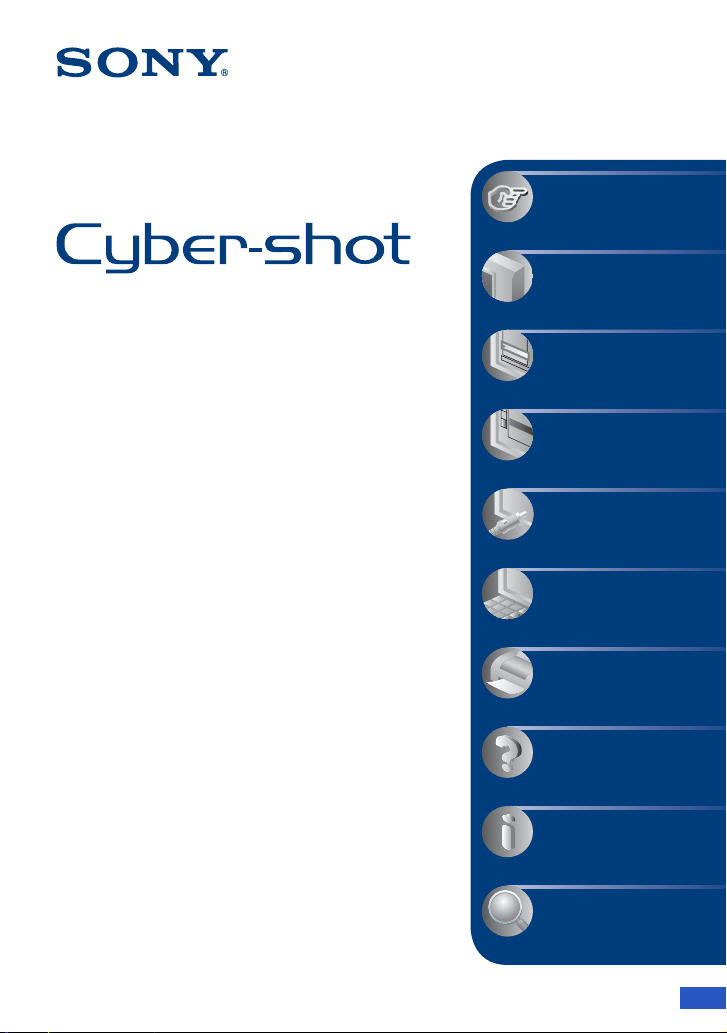
VKLIK!
Inhoud
Basishandelingen
Het menu gebruiken
Digitale camera
Cyber-shot-handboek
DSC-W35/W55
Lees dit handboek en de
Het Setup-scherm
gebruiken
Beelden bekijken op een
televisiescherm
"Gebruiksaanwijzing" aandachtig door
voordat u het apparaat gebruikt. Bewaar
deze documenten voor het geval u deze later
De computer gebruiken
als referentiemateriaal nodig hebt.
Stilstaande beelden
afdrukken
Problemen oplossen
Overige
Index
© 2007 Sony Corporation 2-899-987-71(1)
NL
Page 2
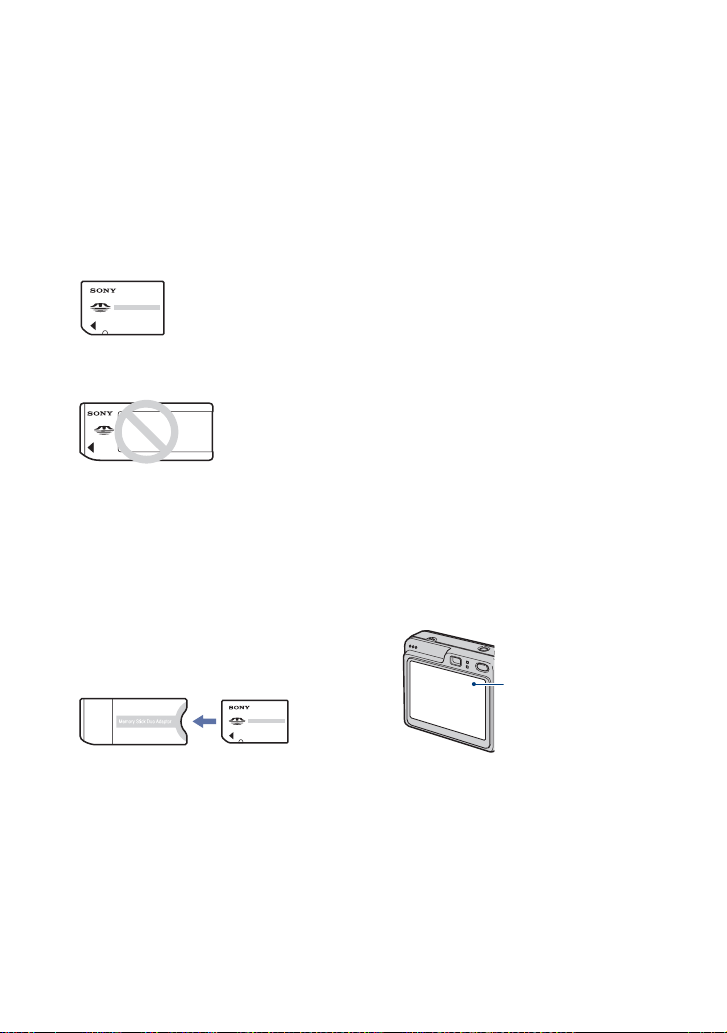
Opmerkingen over het gebruik van de camera
Typen "Memory Stick" die kunnen
worden gebruikt (niet bijgeleverd)
Het IC-opnamemedium dat in deze camera
wordt gebruikt, is een "Memory Stick
Duo". Er zijn twee typen "Memory Stick".
"Memory Stick Duo": u kunt een
"Memory Stick Duo" gebruiken met de
camera.
"Memory Stick": u kunt geen "Memory
Stick" gebruiken met de camera.
U kunt geen andere geheugenkaarten
gebruiken.
• Zie pagina 107 voor meer informatie over de
"Memory Stick Duo".
Als u een "Memory Stick Duo" gebruikt
met "Memory Stick"-compatibele
apparatuur
U kunt de "Memory Stick Duo" gebruiken
door deze in de Memory Stick Duo-adapter
(niet bijgeleverd) te plaatsen.
• Als u de batterijdoos niet zult gebruiken
gedurende langere tijd, moet u de bestaande
lading volledig verbruiken, de batterijdoos uit
de camera verwijderen en deze op een koele,
droge plaats opbergen. Hierdoor blijven de
functies van de batterijdoos behouden.
• Zie pagina 109 voor details over de bruikbare
batterijdoos.
Carl Zeiss-lens
Deze camera heeft een Carl Zeiss-lens die
in staat is scherpe beelden met een
uitstekend contrast te reproduceren.
De lens voor deze camera werd
geproduceerd volgens een
kwaliteitsgarantiesysteem dat door Carl
Zeiss is gecertificeerd in overeenstemming
met de kwaliteitsnormen van Carl Zeiss in
Duitsland.
Opmerkingen over het LCD-scherm en
de lens
• Het LCD-scherm is vervaardigd met
precisietechnologie, waardoor meer dan 99,99%
van de pixels operationeel is. Soms kunnen er
op het LCD-scherm echter zwarte stipjes en/of
heldere stipjes (wit, rood, blauw of groen)
permanent zichtbaar zijn. Dit is normaal en
heeft geen enkele invloed op het opgenomen
beeld.
Zwarte, witte, rode,
blauwe of groene
puntjes
Memory Stick Duo-adapter
Opmerkingen over de batterijdoos
• Laad de batterijdoos (bijgeleverd) op voordat u
de camera de eerste keer gebruikt.
• De batterijdoos kan altijd worden opgeladen,
zelfs als deze nog niet volledig leeg is. Zelfs als
de batterijdoos niet volledig is opgeladen, kunt u
de gedeeltelijk opgeladen capaciteit van de
batterijdoos gebruiken.
2
• Als het LCD-scherm of de lens langdurig wordt
blootgesteld aan direct zonlicht, kunnen
storingen optreden. Wees voorzichtig wanneer u
de camera buiten of bij een raam neerlegt.
• Druk niet op het LCD-scherm. Het scherm kan
verkleuren en hierdoor kunnen storingen
optreden.
• In een koude omgeving kunnen de beelden op
het LCD-scherm nasporen vertonen. Dit is
normaal.
Page 3
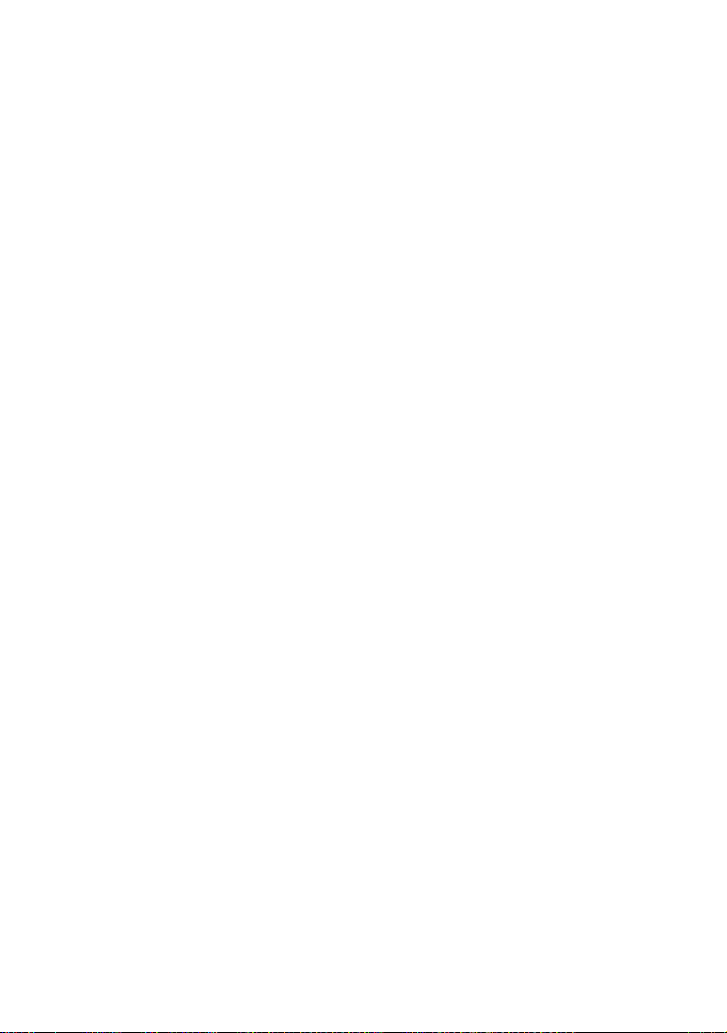
Opmerkingen over het gebruik van de camera
• Deze camera heeft een krachtige zoomlens.
Wees voorzichtig dat u de lens niet ergens
tegenaan stoot en oefen er geen druk op uit.
De beelden in dit handboek
De foto's die in dit handboek worden gebruikt als
voorbeelden, zijn gereproduceerde beelden die
niet daadwerkelijk met deze camera zijn
opgenomen.
Over illustraties
De illustraties in dit handboek zijn van de DSCW55 tenzij anders vermeld.
3
Page 4
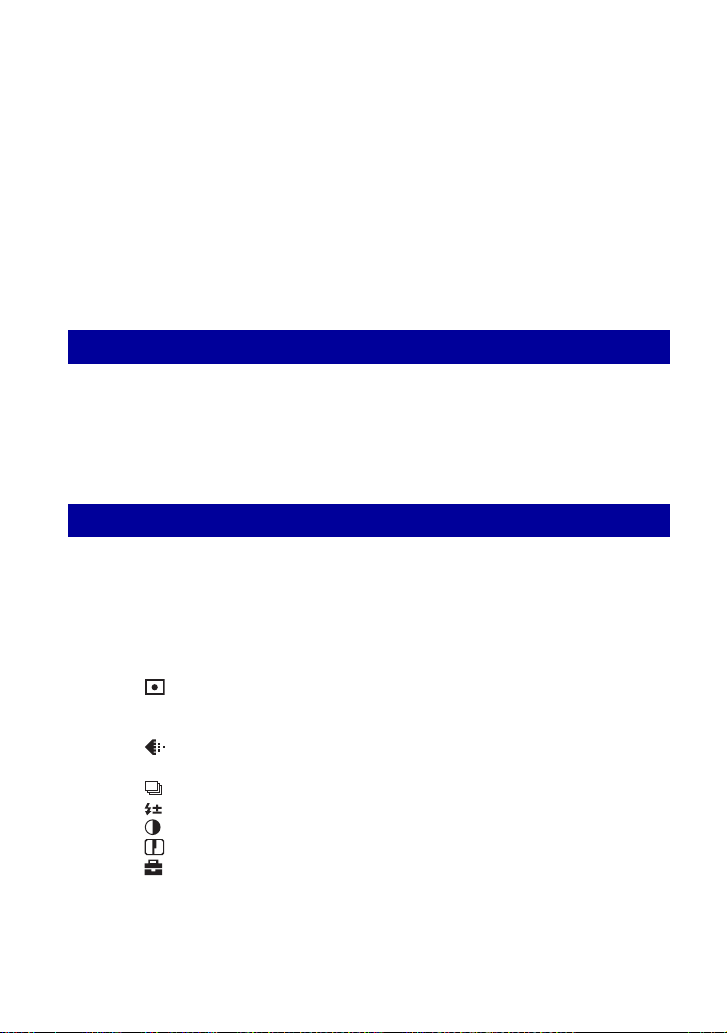
Inhoud
Opmerkingen over het gebruik van de camera......................................... 2
Basistechnieken voor betere beelden....................................................... 7
Scherpstellen – Scherpstellen op een onderwerp ............................................ 7
Belichting – De lichtintensiteit instellen ............................................................. 8
Kleur – De effecten van de lichtbron ................................................................. 9
Kwaliteit – Over "beeldkwaliteit" en "beeldformaat" ......................................... 10
Onderdelen en bedieningselementen.....................................................11
Aanduidingen op het scherm .................................................................. 13
De schermweergave wijzigen ................................................................. 17
Het interne geheugen gebruiken.............................................................18
Basishandelingen
De modusknop gebruiken ....................................................................... 19
Beelden eenvoudig opnemen (Automatische instelfunctie) ....................20
Stilstaande beelden opnemen (Scènekeuzefunctie)............................... 26
Beelden weergeven/verwijderen.............................................................29
Het menu gebruiken
De menu-items gebruiken ............................................................... 31
Menu-items ..........................................................................................32
Menu voor opnemen...............................................................................33
COLOR (Kleurfunctie): De levendigheid van het beeld wijzigen of speciale effecten
toevoegen
9 (Scherpstellen): De scherpstelmethode wijzigen
(Lichtmeetfun.): De lichtmeetfunctie selecteren
WB (Witbalans): De kleurtinten aanpassen
ISO: De lichtgevoeligheid selecteren
(Beeldkwaliteit): De kwaliteit voor stilstaande beelden selecteren
Mode (Opn.functie): De functie voor continu opnemen selecteren
M
(Interval): Het frame-interval in de [Multi Burst]-functie selecteren
(Flitsniveau): De hoeveelheid flitslicht instellen
(Contrast): Het contrast van het beeld aanpassen
(Scherpte): De scherpte van het beeld aanpassen
(Setup): De Setup-items wijzigen
4
Page 5
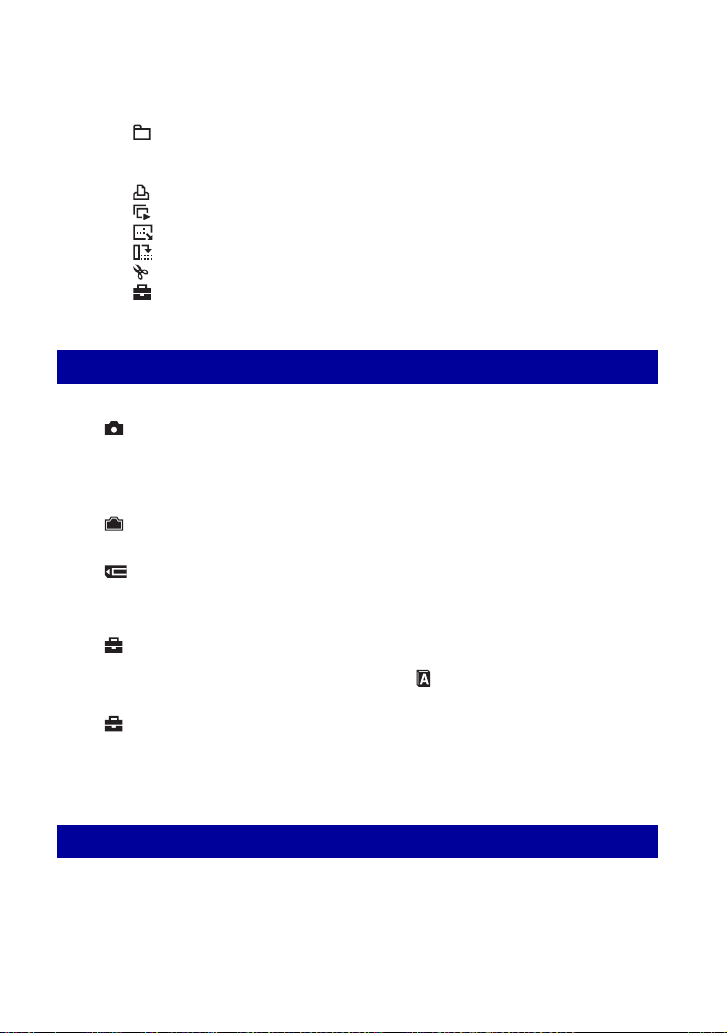
Inhoud
Menu voor weergeven.............................................................................44
(Map): De map voor beelden weergeven selecteren
- (Beveiligen): Voorkomen dat gegevens per ongeluk worden gewist
DPOF: Een afdrukmarkering toevoegen
(Afdrukken): Beelden afdrukken met een printer
(Dia): Een reeks beelden afspelen
(Ander form.): Het beeldformaat van een opgenomen beeld wijzigen
(Roteren): Een stilstaand beeld roteren
(Opdelen): Films knippen
(Setup): De Setup-items wijzigen
Trimmen: Een vergroot beeld opnemen
Het Setup-scherm gebruiken
De Setup-items gebruiken ...............................................................52
Camera ..............................................................................................53
AF-functie
Digitale zoom
Functiegids
Intern geheugen-tool..........................................................................56
Formatteren
Memory Stick tool..............................................................................57
Formatteren
Opnamemap maken
Setup 1 ...............................................................................................60
1
LCD-verlicht (alleen DSC-W55)
Pieptoon
Setup 2 ...............................................................................................61
2
Bestandsnr.
USB-aansl.
Rode-ogeneff.
AF-verlicht.
Auto Review
Opnamemap wijz.
Kopiëren
Taal
Initialiseren
Video-uit
Klokinstel.
Beelden bekijken op een televisiescherm
Beelden bekijken op een televisiescherm ...............................................63
5
Page 6
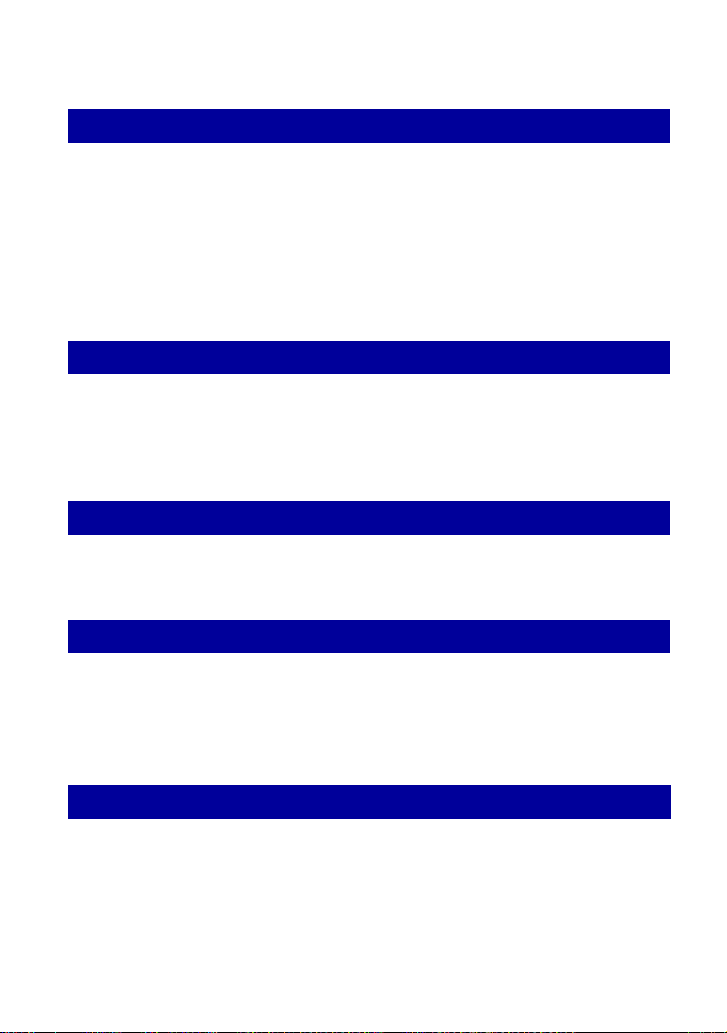
Inhoud
De computer gebruiken
Werken met uw Windows-computer ....................................................... 65
De software (bijgeleverd) installeren.......................................................67
Beelden kopiëren naar de computer.......................................................68
Beeldbestanden opgeslagen op de computer weergeven op de
camera (met een "Memory Stick Duo")...................................................75
Met "Picture Motion Browser" (bijgeleverd) ............................................76
De Macintosh-computer gebruiken.........................................................82
Stilstaande beelden afdrukken
Stilstaande beelden afdrukken................................................................84
Beelden rechtstreeks afdrukken met een PictBridge-compatibele
printer...................................................................................................... 85
Afdrukken bij een fotowinkel...................................................................89
Problemen oplossen
Problemen oplossen ............................................................................... 91
Waarschuwingsaanduidingen en berichten..........................................103
6
Overige
De camera in het buitenland gebruiken — Stroomvoorziening.............106
De "Memory Stick" ................................................................................ 107
Over de batterijdoos.............................................................................. 109
Over de batterijlader ............................................................................. 110
Index
Index .....................................................................................................111
Page 7
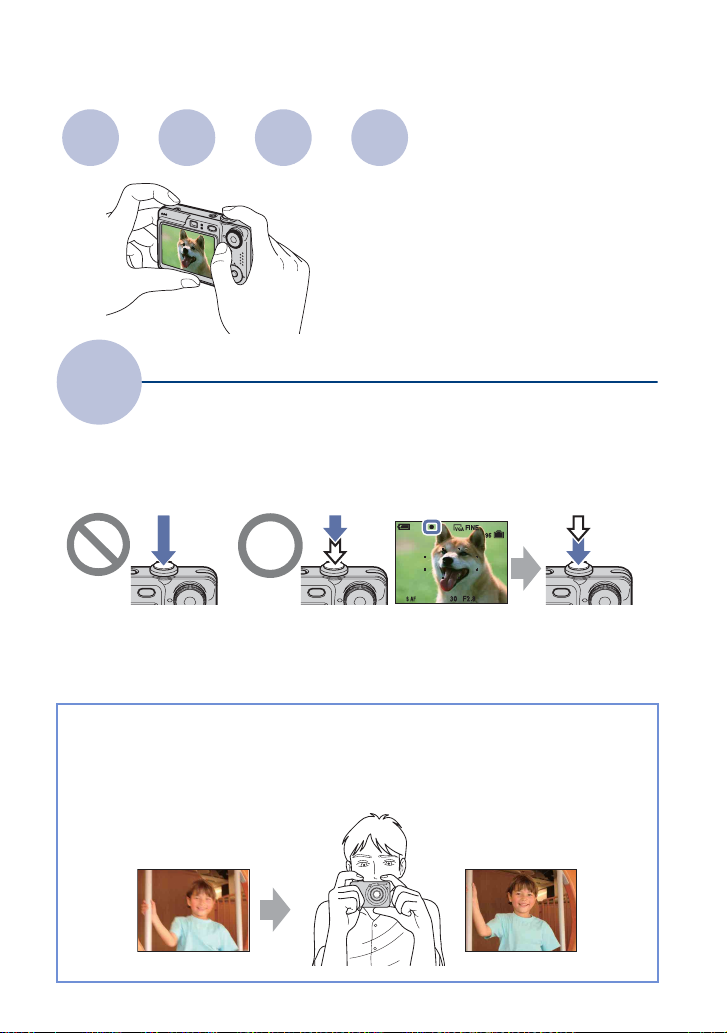
Basistechnieken voor betere beelden
Scherp-
Belichting Kleur Kwaliteit
stellen
Dit gedeelte beschrijft de basishandelingen
voor het gebruik van de camera. Hier wordt
het gebruik van de verschillende
camerafuncties, zoals de modusknop
(pagina 19), de menu's (pagina 31), enzovoort
beschreven.
Scherpstellen
Scherpstellen op een onderwerp
Als u de sluiterknop half indrukt, stelt de camera automatisch scherp (automatische
scherpstelling). Houd er rekening mee dat de sluiterknop slechts half ingedrukt moet worden.
Aanduiding voor AE/
Druk de sluiterknop
volledig in.
Druk de
sluiterknop half
in.
Als u een stilstaand beeld opneemt waarop u moeilijk kunt scherpstellen
AF-vergrendeling
knippert , brandt/
piept
Druk vervolgens
de sluiterknop
volledig in.
t [Scherpstellen]
(pagina 34)
Als het beeld zelfs na scherpstellen wazig is, kan dit komen doordat de camera is bewogen.
Zie "Tips om wazige beelden te voorkomen" (hieronder).
t
Tips om wazige beelden te voorkomen
Houd de camera stil en houd uw armen langs uw zij. U wordt aangeraden tegen een
boom of een gebouw in de buurt te leunen om uzelf te stabiliseren. U kunt ook opnemen
met een zelfontspanner met een vertraging van 2 seconden of een statief gebruiken.
Gebruik de flitser wanneer u opnamen maakt bij weinig licht.
7
Page 8
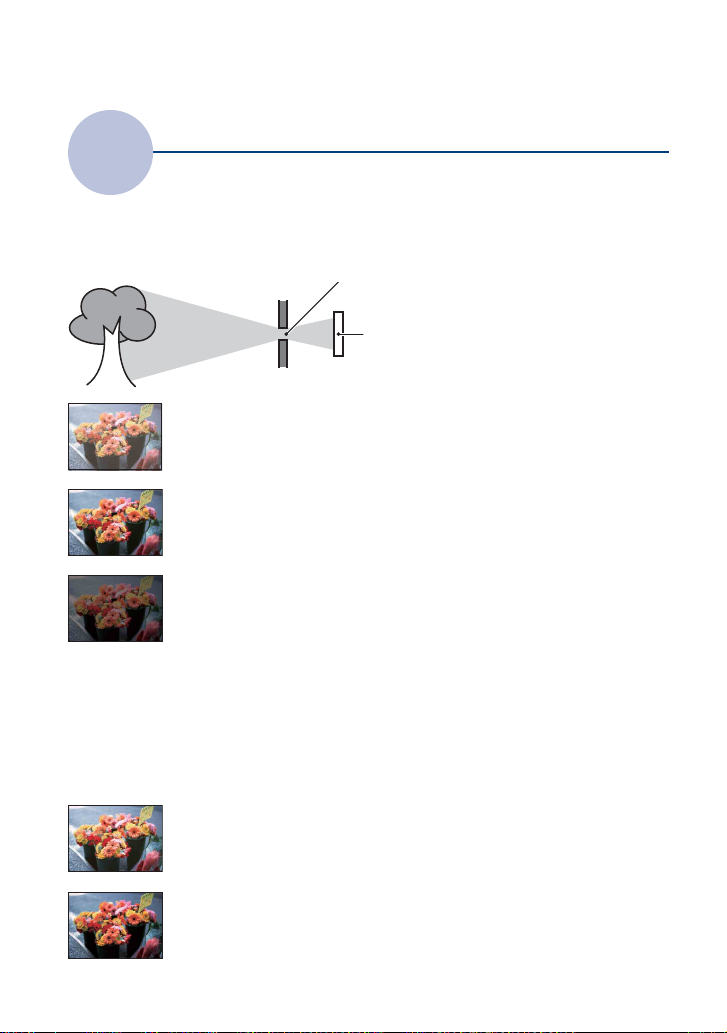
Basistechnieken voor betere beelden
Belichting
U kunt verschillende beelden maken door de belichting en de ISO-gevoeligheid aan te passen.
Belichting is de hoeveelheid licht die door de lens in de camera valt wanneer u de sluiterknop
indrukt.
De lichtintensiteit instellen
Belichting:
Overbelichting
= te veel licht
Te licht beeld
Juiste belichting
Onderbelichting
= te weinig licht
Te donker beeld
Sluitertijd = tijdsduur dat het licht in de camera valt
Diafragma = grootte van de opening waardoor het licht
in de camera valt
ISO-gevoeligheid (Aanbevolen
belichtingsindex) = opnamegevoeligheid
In de automatische instelfunctie wordt de
belichting automatisch ingesteld op de
juiste waarde. U kunt deze echter ook
handmatig instellen met de hieronder
beschreven functies.
EV aanpassen:
Hiermee kunt u de belichting aanpassen
die door de camera is ingesteld
(pagina 24).
Lichtmeetfun.:
Hiermee kunt u het gedeelte van het
onderwerp wijzigen dat wordt gemeten om
de belichting in te stellen (pagina 36).
De ISO-gevoeligheid aanpassen (Aanbevolen belichtingsindex)
ISO-gevoeligheid is de meting waarmee wordt geschat hoeveel licht er op het
beeldopnameapparaat valt. Zelfs wanneer de belichting hetzelfde is, verschillen de beelden
afhankelijk van de ISO-gevoeligheid.
Zie pagina 38 als u de ISO-gevoeligheid wilt aanpassen.
Hoge ISO-gevoeligheid
Neemt een helder beeld op, zelfs op donkere plaatsen.
Het beeld wordt echter korrelig.
Lage ISO-gevoeligheid
Neemt een vloeiender beeld op.
Het beeld wordt echter donkerder als de belichting onvoldoende is.
8
Page 9
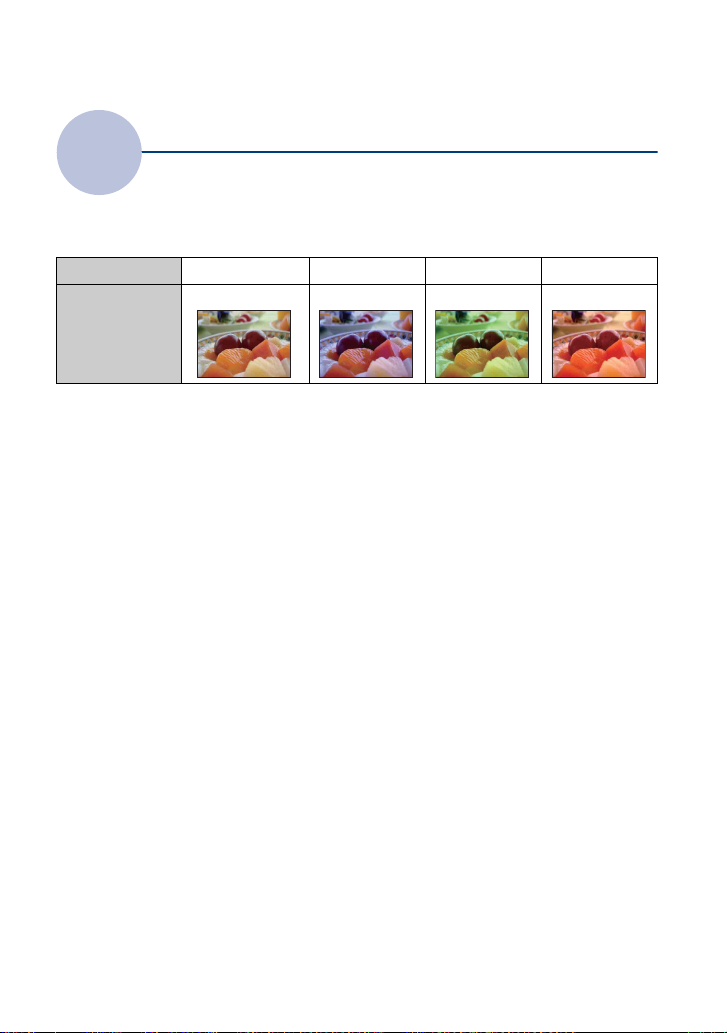
Basistechnieken voor betere beelden
Kleur
De natuurlijke kleur van het onderwerp wordt beïnvloed door de belichtingsomstandigheden.
De effecten van de lichtbron
Voorbeeld: de kleur van een beeld wordt beïnvloed door lichtbronnen
Weer/lichtbron
Kenmerken van het
licht
In de automatische instelfunctie worden de kleurtinten automatisch aangepast.
U kunt de kleurtinten echter ook handmatig aanpassen met [Witbalans] (pagina 37).
Daglicht Bewolkt Fluorescerend Gloeilamp
Wit (standaard) Blauwachtig Blauwgetint Roodachtig
9
Page 10
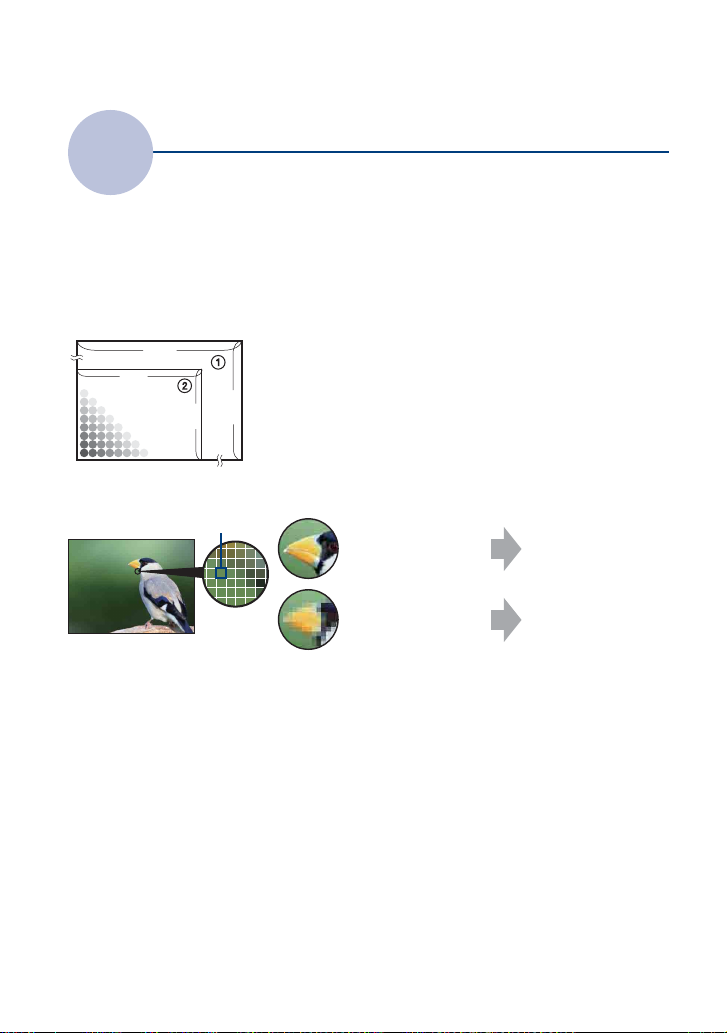
Basistechnieken voor betere beelden
Kwaliteit
Over "beeldkwaliteit" en "beeldformaat"
Een digitaal beeld is samengesteld uit een groot aantal kleine puntjes die pixels worden
genoemd.
Als een beeld uit veel pixels bestaat, is het beeld groot, neemt het meer geheugenruimte in
beslag en wordt het zeer gedetailleerd weergegeven. "Beeldformaat" wordt aangegeven door
het aantal pixels. Hoewel u op het scherm van de camera het verschil niet kunt zien,
verschillen de kleine details en de verwerkingstijd wanneer het beeld wordt afgedrukt of
weergegeven op een computerscherm.
Beschrijving van de pixels en het beeldformaat
1 Beeldformaat: 7M
3072 pixels × 2304 pixels = 7.077.888 pixels
2 Beeldformaat: VGA
2304
640 pixels × 480 pixels = 307.200 pixels
640
Pixels
3072
480
Het gewenste beeldformaat selecteren (pagina 25)
Pixel
Veel pixels (hoge
beeldkwaliteit en
groot bestand)
Weinig pixels (lage
beeldkwaliteit en klein
bestand)
Voorbeeld: afdrukken
tot maximaal A3formaat
Voorbeeld: een beeld
verzenden als bijlage
bij een e-mailbericht
De beeldkwaliteit selecteren (compressieverhouding) (pagina 39)
U kunt de compressieverhouding selecteren die gebruikt wordt voor het opslaan van digitale
beelden. Als u een hoge compressieverhouding selecteert, mist het beeld de fijne details, maar
is het beeldbestand kleiner.
10
Page 11
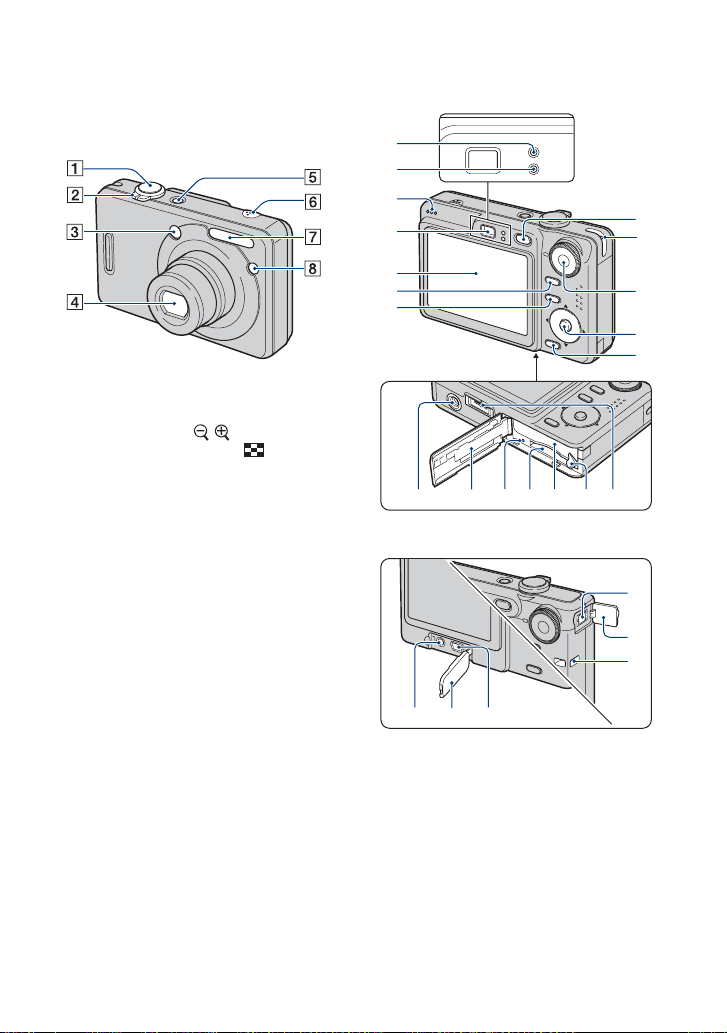
Onderdelen en bedieningselementen
Zie de pagina's tussen haakjes voor meer
informatie.
1
2
3
4
8
9
A Sluiterknop (20)
B Voor opnemen: Zoomhendel (W/T) (21)
Voor weergeven: /
(weergavezoom)-hendel / (index)hendel (29, 30)
C Zoekervenster
D Lens
E POWER-toets/POWER-lampje
F Microfoon
G Flitser (22)
H Zelfontspannerlampje (23)/AF-
illuminator (55)
5
6
7
DSC-W55
qf qg qh qj qk ql
qd
DSC-W35
ws wd wf
A Lampje AE/AF-vergrendeling/
Zelfontspannerlampje (groen) (23)
B Oplaadlampje flitser/Opnamelampje
(oranje)
C Luidspreker
D Zoeker
E LCD-scherm (17)
0
qa
qs
w;
wa
9
11
Page 12
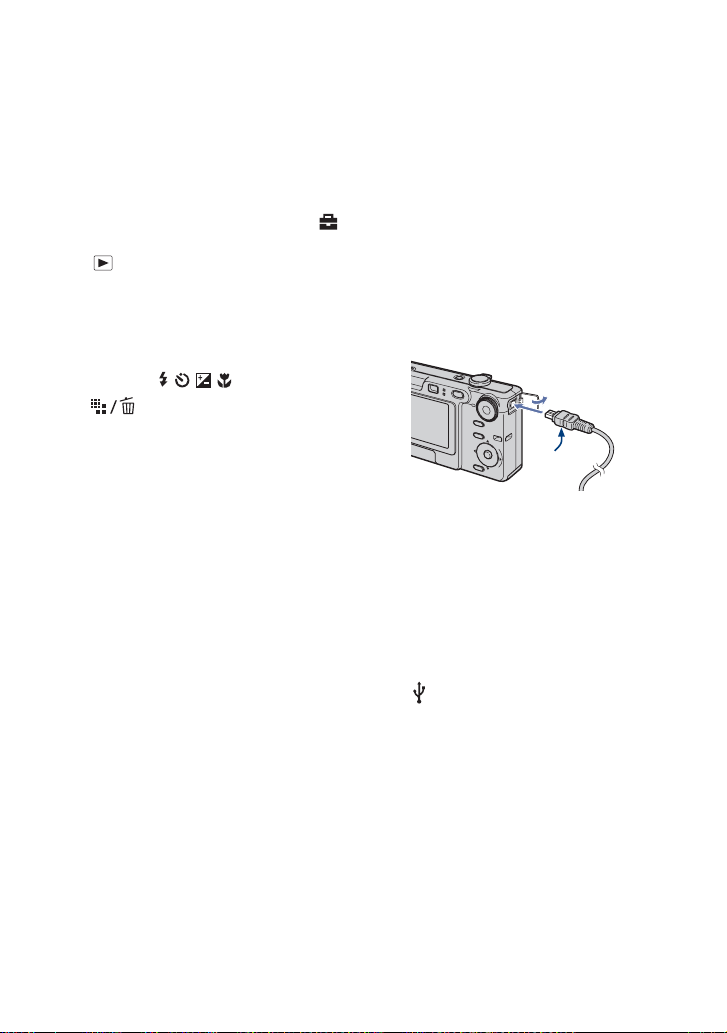
Onderdelen en bedieningselementen
F DISP-toets (Schermweergave) (17)
• Houd de DISP-toets (schermweergave)
langer ingedrukt om de helderheid van de
achtergrondverlichting van het LCD-scherm
te selecteren (alleen DSC-W55).
G MENU-toets (31)
• Druk langer op MENU om het scherm
(Setup) weer te geven.
H (Weergave)-toets (29)
I Bevestigingsoog voor de polsriem
J Modusknop (19)
K Regeltoets
Menu aan: v/V/b/B/z (31)
Menu uit: / / / (22-24)
L -toets (Beeldformaat/
Verwijderen) (25, 29)
M Schroefgat voor statief (onderkant)
• Gebruik een statief met een schroeflengte
van minder dan 5,5 mm. Bij gebruik van
schroeven die langer zijn dan 5,5 mm, kan
de camera niet stevig op het statief worden
bevestigd en kan de camera beschadigd
raken.
• Verwijder de camera na gebruik van het
statief.
N Klep voor accu/"Memory Stick Duo"
O Toegangslampje
P "Memory Stick Duo"-sleuf
Q Batterijsleuf
R Hendel voor uitwerpen batterij
S Meervoudige aansluiting (onderkant)
(DSC-W55)
• De meervoudige aansluiting wordt in de
volgende situaties gebruikt:
– USB-verbinding met een computer
– AV-verbinding met een televisie
– PictBridge-verbinding met een printer
T DC IN-aansluiting (DSC-W35)
Bij gebruik van de netspanningsadapter
AC-LS5K (niet bijgeleverd)
Raadpleeg de gebruiksaanwijzing die
bij de netspanningsadapter is geleverd
voor meer details.
2 Naar
1
DC INaansluiting
v
markering
• U kunt de batterijdoos niet opladen door uw
camera aan te sluiten op de AC-LS5Knetspanningsadapter. Gebruik de
batterijlader om de batterijdoos op te laden.
U Afdekking van de DC IN-aansluiting
(DSC-W35)
V A/V OUT-aansluiting (DSC-W35)
W Klep aansluiting (DSC-W35)
X (USB)-aansluiting (DSC-W35)
12
Page 13
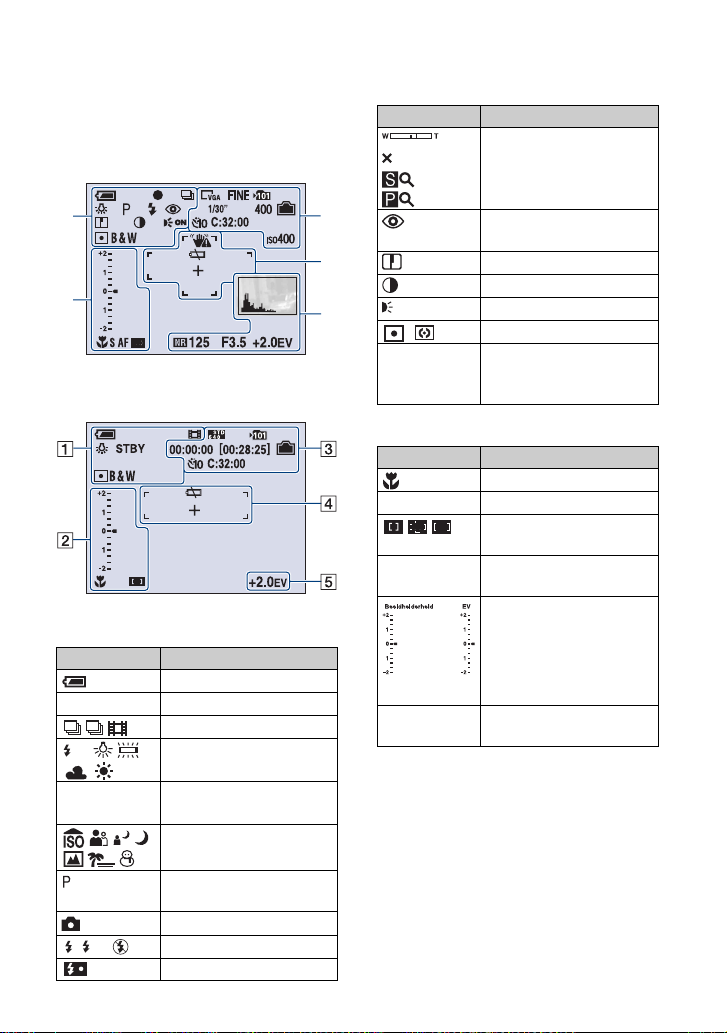
Aanduidingen op het scherm
Zie de pagina's tussen haakjes voor meer
informatie.
Bij opname van stilstaande beelden
1
2
Bij opname van films
A
Scherm Aanduiding
Resterende acculading
z AE/AF-vergrendeling
M
WB
Opnamefunctie (19, 40)
Witbalans (37)
(20)
3
4
5
Scherm Aanduiding
Zoomvergrotingsfactor (21,
)
1.3
53
Rode-ogeneffect beperken
(54)
Scherpte (43)
Contrast (43)
ON
RICH
NATURAL
SEPIA B&W
AF-illuminator (55)
Lichtmeetfunctie (36)
Kleurfunctie (33)
B
Scherm Aanduiding
Macro (22)
S AF M A F
1.0m Vooraf ingestelde afstand
V Donkerder
v Helderder
AF-functie (53)
Aanduiding AFbereikzoekerframe
scherpstelling
Aanpassingsbalk voor
belichtingswaarde
• De weergave wordt
gewijzigd, afhankelijk van
de stand van de modusknop
(links weergegeven).
Richtlijn voor
belichtingswaarde
(34)
(34)
(24)
(24)
STBY
OPNEMEN
SL
Stand-by/film opnemen
Modusknop (scènekeuze)
(19)
Modusknop (Autom.
Programma) (19)
Camerafunctie (20)
Flitsfunctie (22)
Flitser wordt opgeladen
13
Page 14
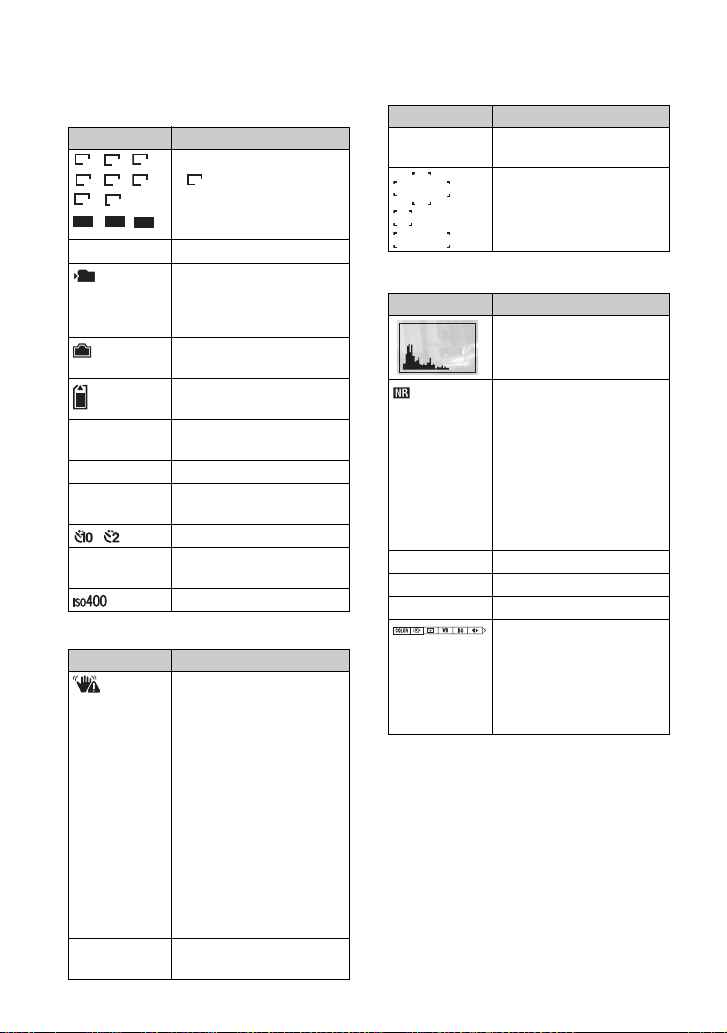
Aanduidingen op het scherm
C
Scherm Aanduiding
7M 5M
3:2
3M
2M
VGA
16:9
FINE
STD
6 40
6 40
Beeldformaat (25)
• wordt alleen
1M
1M
weergegeven wanneer de
Multi-burst-functie is
160
geactiveerd.
FINE STD Beeldkwaliteit (39)
101
Opnamemap (57)
• Dit wordt niet weergegeven
als het interne geheugen
wordt gebruikt.
Resterende interne
geheugencapaciteit
Resterende "Memory
Stick"-capaciteit
00:00:00
[00:28:25]
Opnameduur [maximale
opnameduur]
1/30" Multi-burst-interval
400 Resterend aantal
opneembare beelden
Zelfontspanner
C:32:00 Weergave zelfdiagnose
(103)
ISO-waarde (38)
D
Scherm Aanduiding
Trillingswaarschuwing
• Waarschuwt dat door
trillingen het beeld wellicht
niet goed wordt
opgenomen, vanwege
onvoldoende belichting.
Zelfs als de
trillingswaarschuwing
wordt weergegeven, kunt u
het beeld opnemen. U kunt
het best de flitser gebruiken
voor een betere belichting
of een statief of ander
hulpmiddel gebruiken om
de camera te stabiliseren
(pagina 7).
E Waarschuwing voor
zwakke batterijen (103)
14
(23)
(42)
Scherm Aanduiding
+ Dradenkruis van de
puntlichtmeting
AF-bereikzoekerframe (34)
E
Scherm Aanduiding
Histogram (17, 24)
NR lage sluitertijd
• Wanneer de sluitertijd bij
weinig licht onder een
bepaalde snelheid daalt,
wordt de NR
(Ruisonderdrukking) lage
sluitertijd-functie
automatisch geactiveerd om
de ruis in het beeld te
beperken.
125 Sluitertijd
F3.5 Diafragmawaarde
+2.0EV Belichtingswaarde
(31)
Menu
(niet
weergegeven
op het scherm
op de vorige
pagina)
(36)
(24)
Page 15
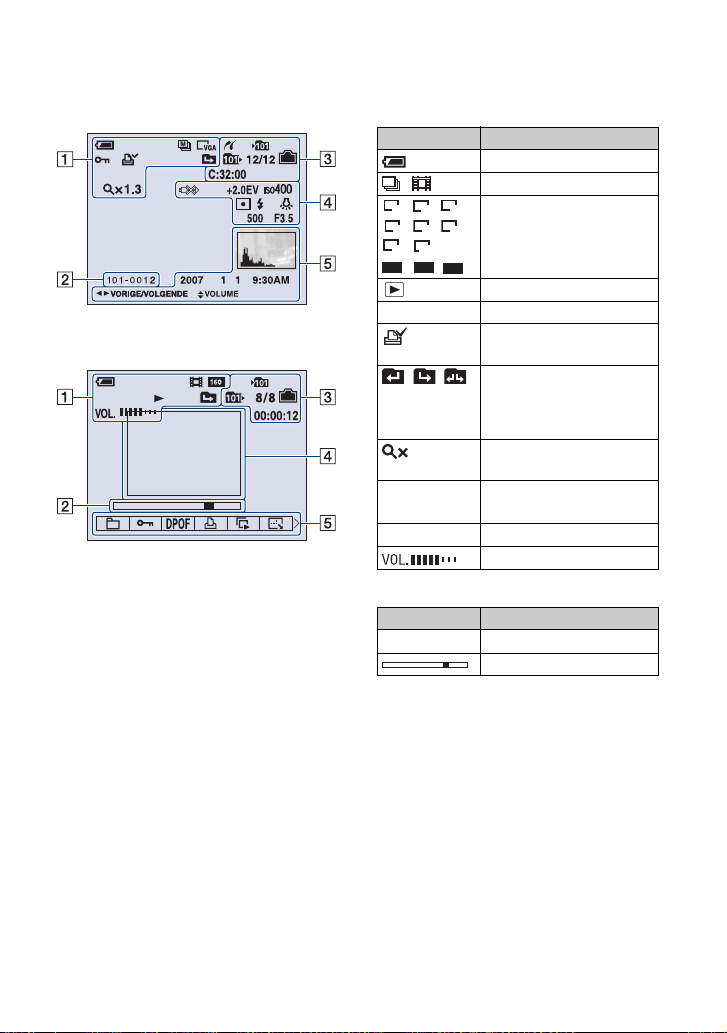
Aanduidingen op het scherm
Bij weergave van stilstaande beelden
Bij weergave van films
A
Scherm Aanduiding
Resterende acculading
M
7M 5M
3:2
3M
2M
VGA
16:9
FINE
STD
6 40
6 40
Opnamefunctie (
Beeldformaat
1M
160
19, 40)
(25)
Weergavefunctie (29)
- Beveiligen
(44)
Afdrukmarkering (DPOF)
(89)
Map wijzigen (44)
• Dit wordt niet weergegeven
als het interne geheugen
wordt gebruikt.
1.3
Stap
Zoomvergrotingsfactor
(29)
Weergave per frame (40)
12/16
N Weergeven (29)
Volume (29)
B
Scherm Aanduiding
101-0012 Map-bestandsnummer (44)
Weergavebalk
15
Page 16
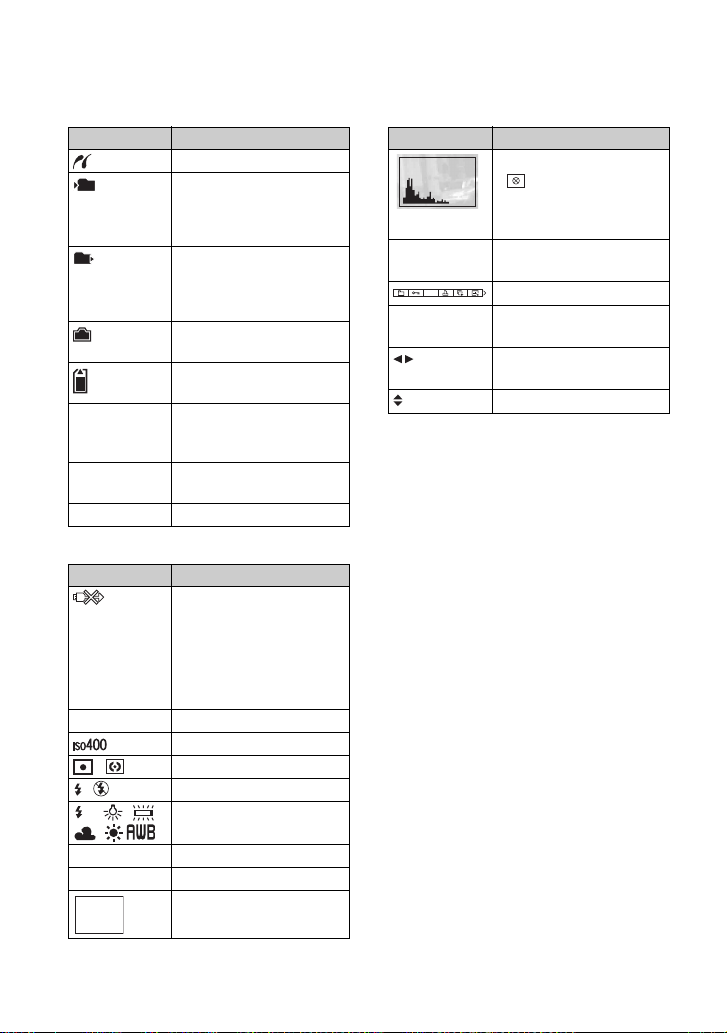
Aanduidingen op het scherm
C
Scherm Aanduiding
PictBridge verbinden (86)
101
101
Opnamemap (57)
• Dit wordt niet weergegeven
als het interne geheugen
wordt gebruikt.
Weergavemap (44)
• Dit wordt niet weergegeven
als het interne geheugen
wordt gebruikt.
Resterende interne
geheugencapaciteit
Resterende "Memory
Stick"-capaciteit
8/8 12/12 Beeldnummer/aantal
beelden opgenomen in
geselecteerde map
C:32:00 Weergave zelfdiagnose
(103)
00:00:12 Teller
D
Scherm Aanduiding
PictBridge verbinden (88)
• Koppel de kabel voor de
terminal voor meervoudig
gebruik (DSC-W55)/USBkabel (DSC-W35) niet los
terwijl het pictogram wordt
weergegeven.
+2.0EV Belichtingswaarde (24)
ISO-waarde (38)
Lichtmeetfunctie (36)
Flitser
WB
Witbalans
(37)
E
Scherm Aanduiding
Histogram (17, 24)
• wordt weergegeven
wanneer de
histogramweergave is
uitgeschakeld.
2007 1 1
9:30 AM
DPOF
z PAUZE
z AFSP.
VORIGE/
Opnamedatum/-tijd van het
weergavebeeld
Menu
Multi-burst-beelden in
reeksen weergeven
Beelden selecteren
VOLGENDE
VOLUME
Volume regelen
(31)
(40)
500 Sluitertijd
F3.5 Diafragmawaarde
Weergave beeld
16
Page 17
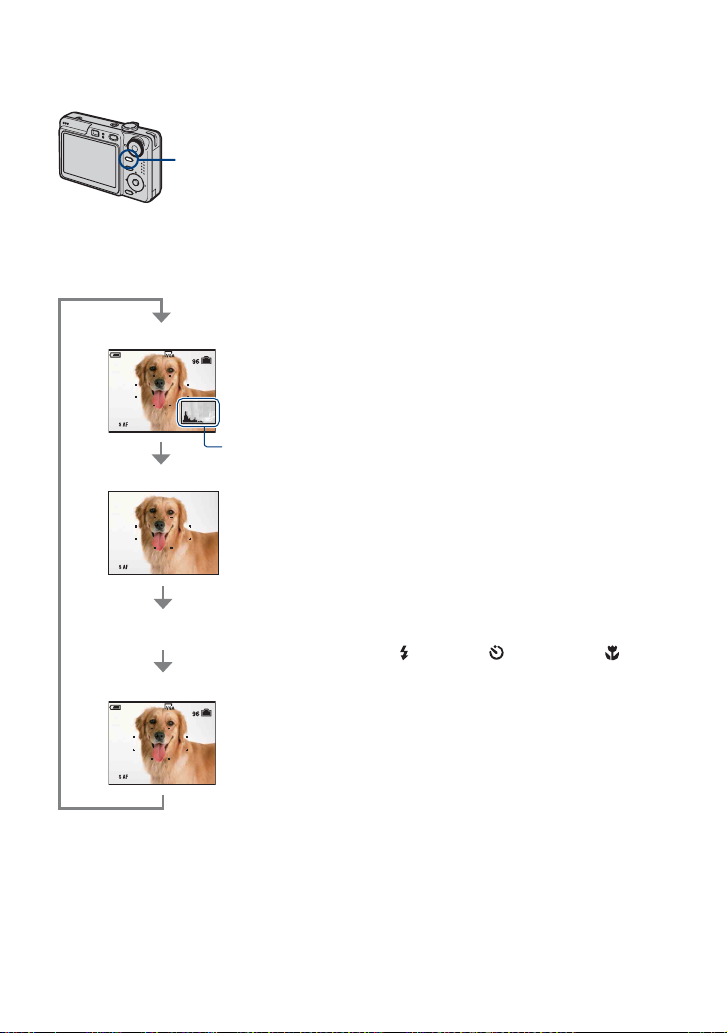
De schermweergave wijzigen
• Houd de DISP-toets (schermweergave) langer
ingedrukt om de helderheid van de
achtergrondverlichting van het LCD-scherm te
DISP-toets
(Schermweergave)
Wanneer u op de DISP-knop
(schermweergave) drukt, worden de
aanduidingen op het scherm als volgt
gewijzigd.
Histogram aan
Histogramweer
gave
(pagina 24)
Aanduidingen uit
LCD-scherm uit
Aanduidingen aan
selecteren (alleen DSC-W55).
• Wanneer u de histogramweergave inschakelt,
worden de beeldgegevens weergegeven tijdens
het afspelen.
• Het histogram wordt niet weergegeven in de
volgende situaties:
Tijdens het opnemen
– Als het menu wordt weergegeven.
– Tijdens het opnemen van films
Tijdens het afspelen
– Als het menu wordt weergegeven.
– In de indexfunctie
– Als u de weergavezoom gebruikt.
– Als u stilstaande beelden roteert.
– Tijdens het afspelen van films
• U kunt het LCD-scherm niet uitschakelen
tijdens de beeldweergave.
• In de volgende situaties kan er een groot
verschil zijn in het weergegeven histogram
wanneer u opneemt en tijdens het afspelen:
– Wanneer de flitser afgaat.
– Wanneer de sluitertijd te laag of te hoog is.
• Het histogram zal mogelijk niet worden
weergegeven voor beelden die met andere
camera's zijn opgenomen.
• Als u het LCD-scherm uitschakelt, werkt de
digitale zoom niet en wordt [AF-functie]
ingesteld op [Enkelvoud.] (pagina 53). Wanneer
u (flitsfunctie)/ (zelfontspanner)/
(macro) selecteert, wordt het beeld gedurende
ongeveer twee seconden weergegeven.
17
Page 18
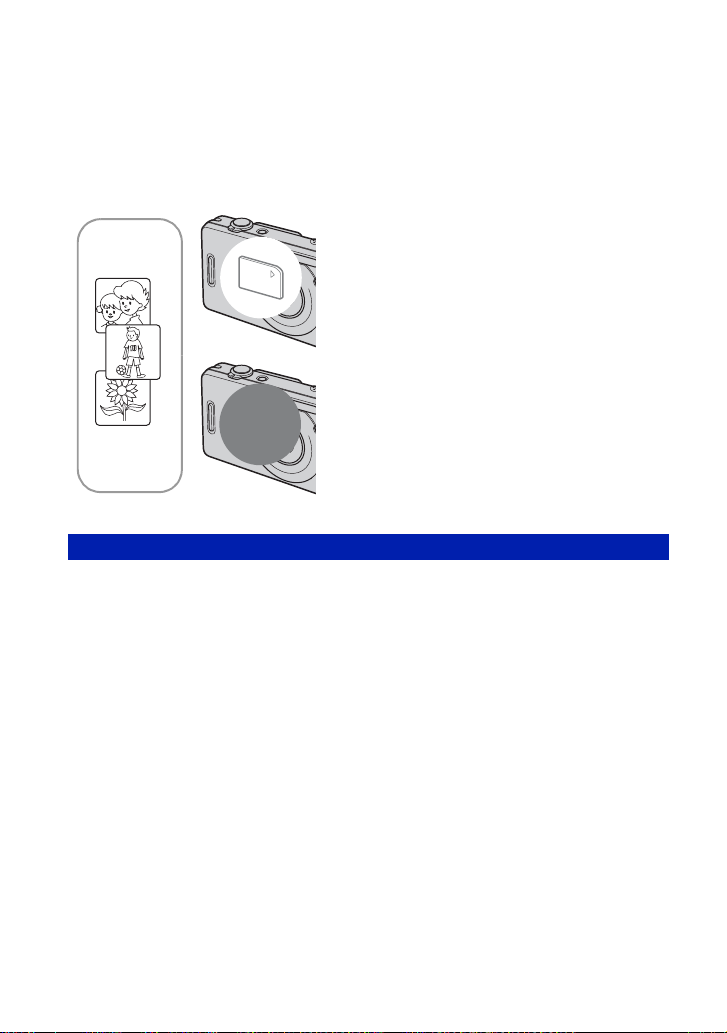
Het interne geheugen gebruiken
De camera heeft een intern geheugen van ongeveer 56 MB. Dit geheugen kan niet uit de
camera worden verwijderd. Zelfs als er geen "Memory Stick Duo" in de camera is geplaatst,
kunt u beelden opnemen in dit interne geheugen.
• Films waarvoor het beeldformaat is ingesteld op [640(Fijn)] kunnen niet worden opgenomen op het
interne geheugen.
Als een "Memory Stick Duo" is geplaatst
[Opnemen]: beelden worden op de "Memory Stick Duo"
opgenomen.
[Weergeven]: beelden op de "Memory Stick Duo"
B
Intern
geheugen
B
Beeldgegevens die in het interne geheugen zijn opgeslagen
U kunt het beste altijd een reservekopie (back-up) van de gegevens maken door een van de
onderstaande procedures te volgen.
Een reservekopie (back-up) van gegevens maken op een "Memory Stick Duo"
Bereid een "Memory Stick Duo" met een opslagcapaciteit van 64 MB of meer voor en voer de
procedure bij [Kopiëren] uit (pagina 52, 59).
Een reservekopie (back-up) van gegevens maken op de vaste schijf van een computer
Voer de procedure op pagina 68 tot en met 71 uit zonder dat er een "Memory Stick Duo" in de
camera is geplaatst.
worden weergegeven.
[Menu, Setup, enzovoort]: verschillende functies
kunnen worden toegepast op beelden op de "Memory
Stick Duo".
Als er geen "Memory Stick Duo" is geplaatst
[Opnemen]: beelden worden in het interne geheugen
opgenomen.
[Weergeven]: beelden die in het interne geheugen zijn
opgeslagen, worden weergegeven.
[Menu, Setup, enzovoort]: verschillende functies
kunnen worden toegepast op beelden in het interne
geheugen.
• U kunt beeldgegevens die op een "Memory Stick Duo" zijn opgeslagen, niet kopiëren naar het interne
geheugen.
• U kunt de gegevens die in het interne geheugen zijn opgeslagen naar een computer kopiëren via een USBverbinding tussen een computer en uw camera, maar u kunt geen gegevens van een computer kopiëren
naar het interne geheugen.
18
Page 19
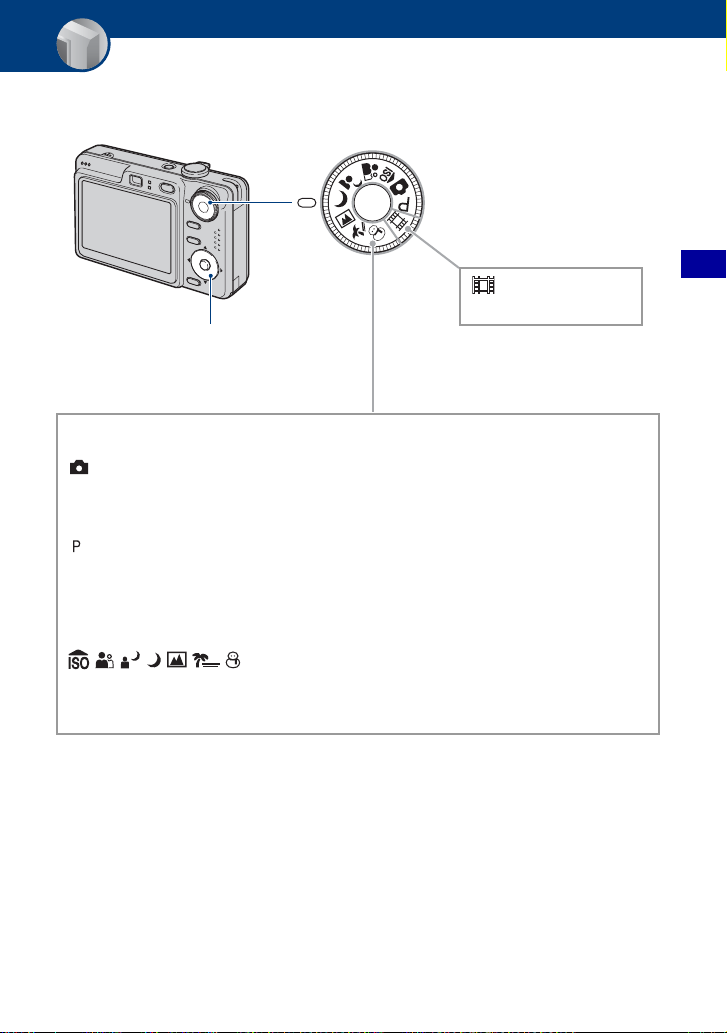
Basishandelingen
De modusknop gebruiken
Zet de modusknop op de gewenste functie.
Modusknop
: Films opnemen
t pagina 20
Regeltoets
Opnamefuncties voor stilstaande beelden
: Autom. instellen
Hiermee kunt u gemakkelijk opnamen maken terwijl de instellingen automatisch
worden aangepast.
t pagina 20
: Autom. instellen-functie
Hiermee kunt u opnemen terwijl de belichting automatisch wordt aangepast
(zowel de sluitertijd als de diafragmawaarde). U kunt ook verschillende
instellingen selecteren met het menu.
(Voor meer informatie over de beschikbare functies
t pagina 32)
: scènekeuzefunctie
Hiermee kunt u opnemen met vooraf ingestelde instellingen op basis van de
t pagina 26
scène.
Functiegids
Wanneer [Functiegids] is ingesteld op [Aan], wordt de beschrijving van de functies
weergegeven terwijl u de camera bedient.
De standaardinstelling is [Aan]. Selecteer [Uit] als u de functiegids niet wilt weergeven
(pagina 54).
Basishandelingen
19
Page 20
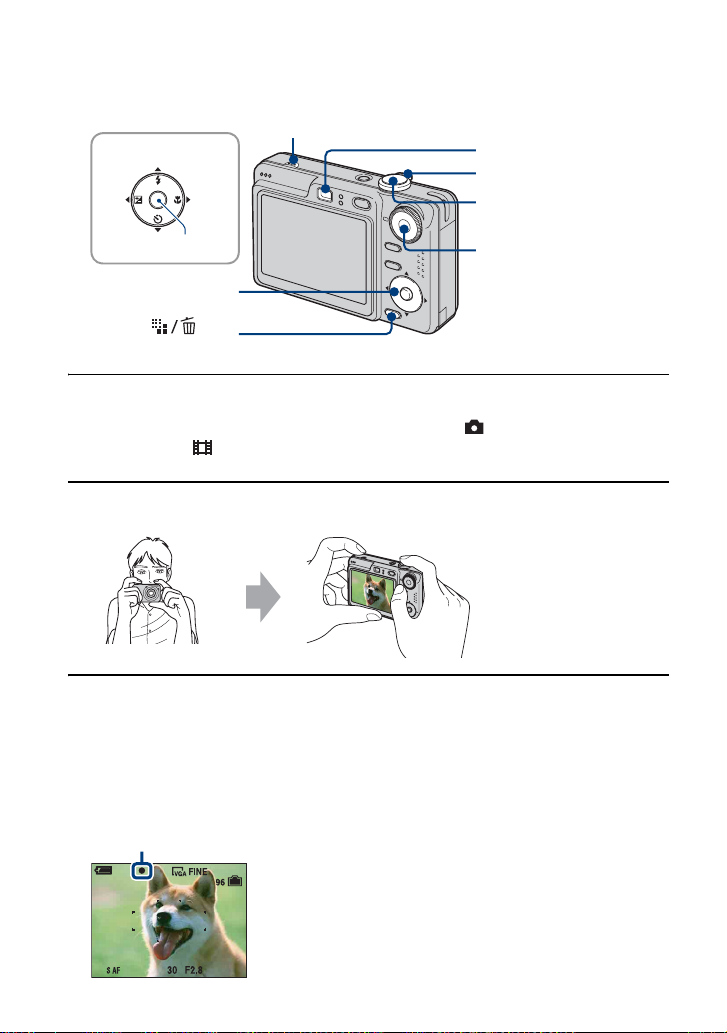
Beelden eenvoudig opnemen (Automatische
Aanduidi
AE/AF
instelfunctie)
Microfoon
v/V/b/B-toets
Zoeker
Zoomhendel
Sluiterknop
z-toets
Regeltoets
-toets
(Beeldformaat)
Modusknop
1 Selecteer een functie met de modusknop.
Stilstaand beeld (Automatische instelfunctie): selecteer .
Film: selecteer .
2 Houd de camera stil en houd uw armen langs uw zij.
Plaats het onderwerp in
het midden van het
zoekframe.
Dek de microfoon niet af
met uw vinger.
3 Maak een foto met de sluiterknop.
Stilstaand beeld:
1Houd de sluiterknop half ingedrukt om het beeld scherp te stellen.
De aanduiding z (AE/AF-vergrendeling) (groen) knippert, u hoort een pieptoon, de aanduiding
houdt op met knipperen en blijft branden.
2Druk de sluiterknop volledig in.
U hoort het geluid van de sluiter.
ng voor
-vergrendeling
20
Page 21
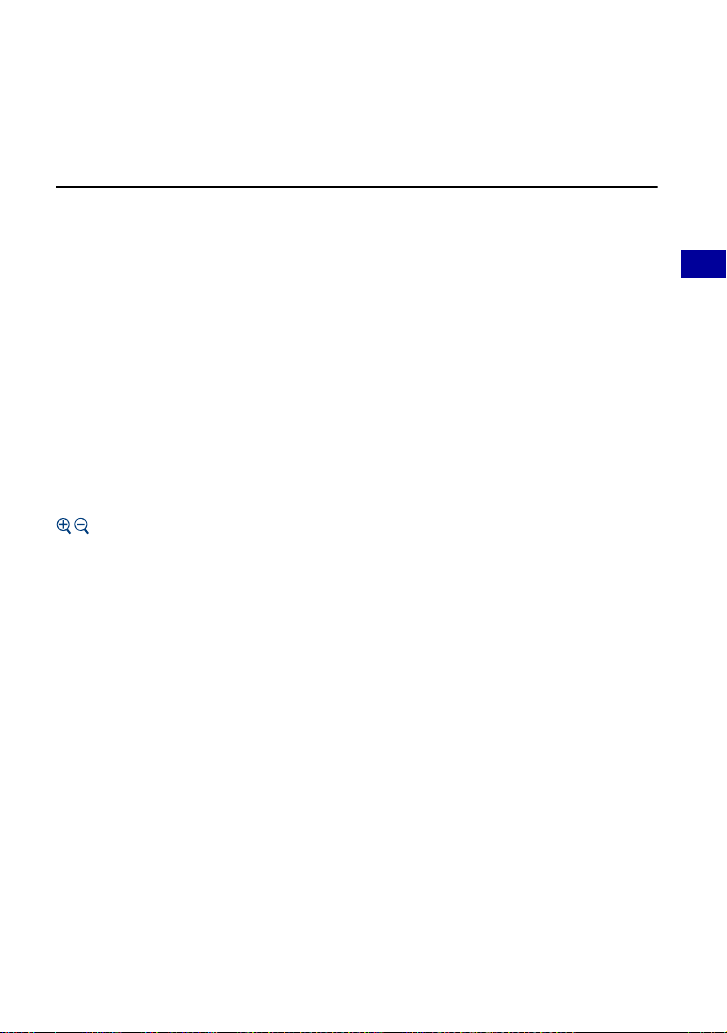
Beelden eenvoudig opnemen (Automatische instelfunctie)
Film:
Druk de sluiterknop volledig in.
Als u wilt stoppen met opnemen, drukt u de sluiterknop nogmaals volledig in.
Als u een stilstaand beeld opneemt van een onderwerp waarop u moeilijk kunt
scherpstellen
• De minimale opnameafstand is ongeveer 50 cm. Neem op met de close-upopnamefunctie (Macro)
(pagina 22) wanneer u opnamen maakt van een onderwerp dat dichterbij is dan de opnameafstand.
• Wanneer de camera niet automatisch kan scherpstellen op het onderwerp, gaat de aanduiding van de AE/
AF-vergrendeling langzaam knipperen en hoort u geen pieptoon. Stel de opname opnieuw samen en stel
opnieuw scherp.
U kunt op de volgende onderwerpen moeilijk scherpstellen:
– Ver van de camera en donker
– Het contrast tussen het onderwerp en de achtergrond is klein.
– Gezien door glas
– Snel bewegend
– Weerkaatsend licht of glanzend
– Knipperend
– Met tegenlicht
De zoomfunctie gebruiken
Verschuif de zoomhendel.
• Wanneer de zoomvergrotingsfactor hoger wordt dan 3×, gebruikt de camera de digitale zoomfunctie.
Zie pagina 53 voor meer informatie over de instellingen van [Digitale zoom] en de beeldkwaliteit.
• U kunt de zoomvergrotingsfactor niet wijzigen wanneer u een film opneemt.
Basishandelingen
21
Page 22
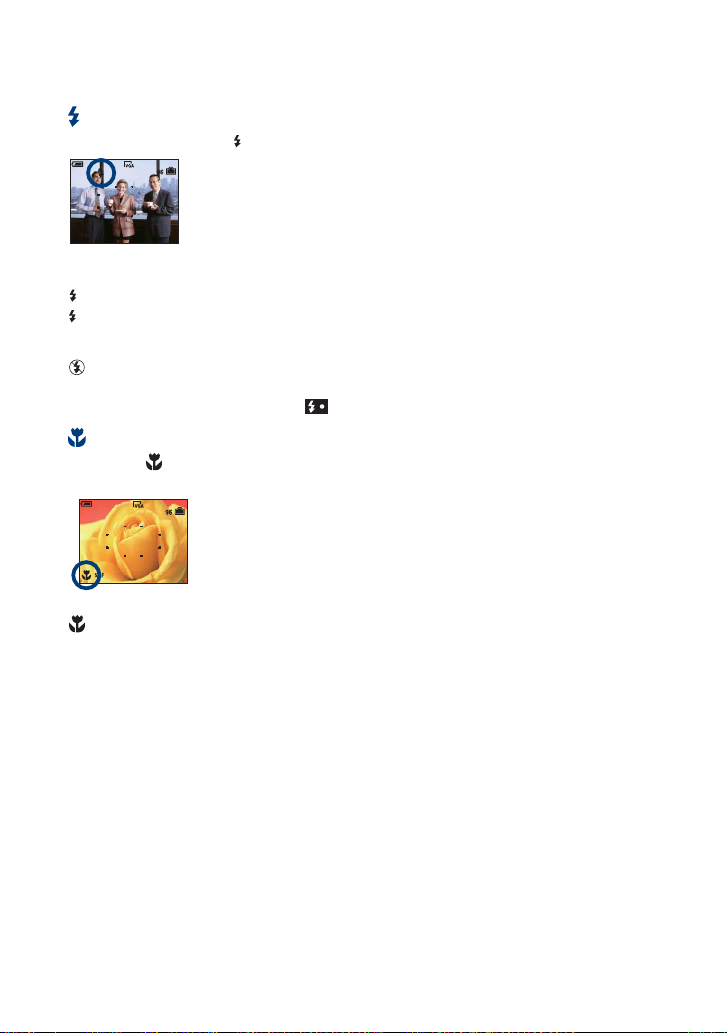
Beelden eenvoudig opnemen (Automatische instelfunctie)
Flitser (Een flitsfunctie selecteren voor stilstaande beelden)
Druk herhaaldelijk op v ( ) op de regeltoets tot de gewenste functie is geselecteerd.
(Geen aanduiding): Flitser Auto
Gaat af bij onvoldoende licht of achtergrondverlichting (standaardinstelling)
: Altijd flitsen
: Langzaam synchro (Altijd flitsen)
SL
De sluitertijd is lang in een donkere omgeving om de achtergrond helder op te kunnen nemen die buiten
het bereik is van het flitslicht.
: Niet flitsen
• De flitser gaat twee keer af. Tijdens de eerste flits wordt de hoeveelheid licht aangepast.
• Tijdens het opladen van de flitser wordt weergegeven.
Macro (Close-upopname maken)
Druk op B ( ) op de regeltoets.
Druk nogmaals op
(Geen aanduiding): Macro uit
B om te annuleren.
: Macro aan (W-kant: ongeveer 2 cm of verder, T-kant: ongeveer 30 cm of verder)
Macro
• U kunt de zoom het beste instellen op de W-kant.
• Het bereik dat is scherpgesteld, wordt smaller en het onderwerp is wellicht niet volledig scherpgesteld.
• De snelheid van de automatische scherpstelling gaat omlaag.
22
Page 23
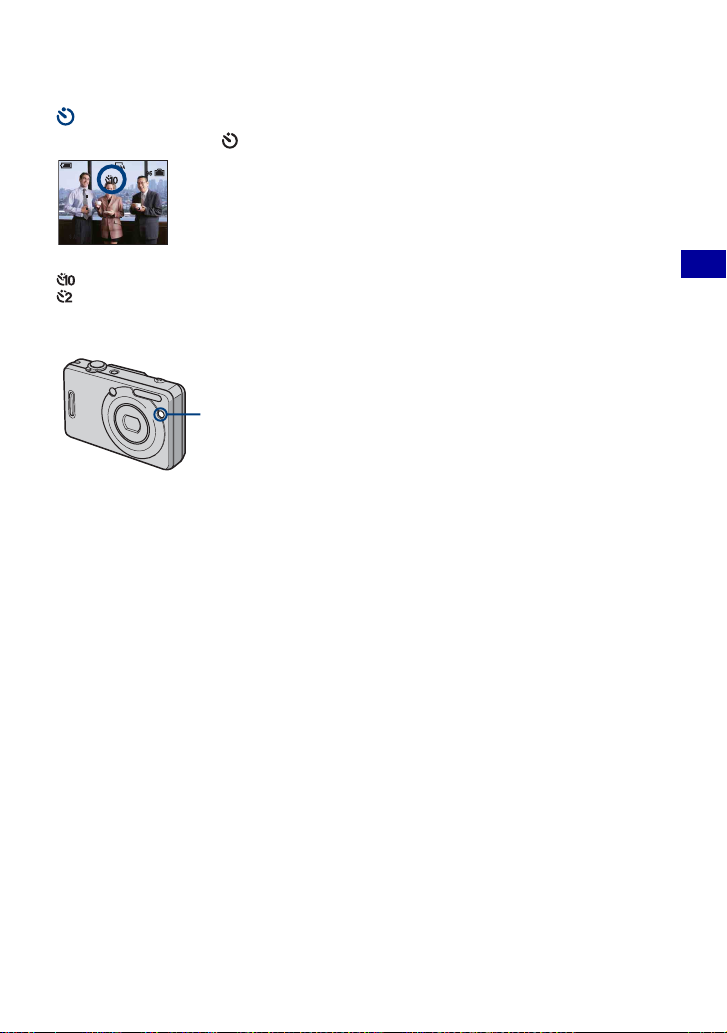
Beelden eenvoudig opnemen (Automatische instelfunctie)
De zelfontspanner gebruiken
Druk herhaaldelijk op V ( ) op de regeltoets tot de gewenste functie is geselecteerd.
(Geen aanduiding): De zelfontspanner niet gebruiken
: De zelfontspanner met een vertraging van 10 seconden instellen
: De zelfontspanner met een vertraging van 2 seconden instellen
Druk op de sluiterknop, het zelfontspannerlampje knippert en u hoort een pieptoon tot de
sluiter werkt.
Zelfontspannerlampje
Basishandelingen
Druk nogmaals op
• Gebruik de zelfontspanner met een vertraging van 2 seconden om wazige beelden te voorkomen wanneer
u de sluiterknop van de camera indrukt en de camera beweegt.
V om te annuleren.
23
Page 24
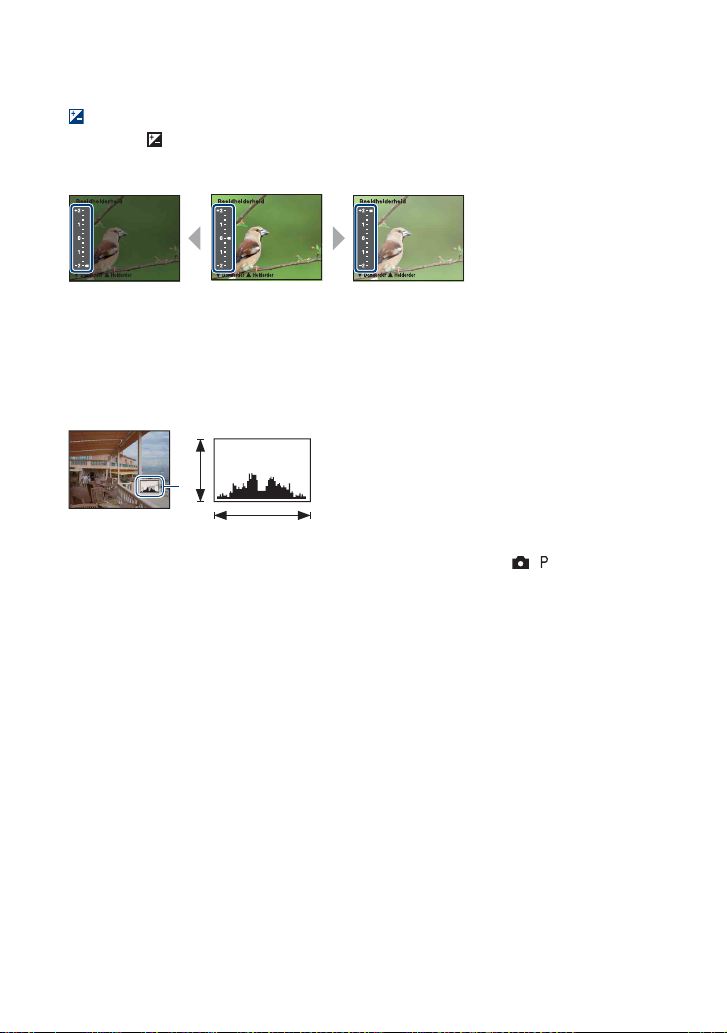
Beelden eenvoudig opnemen (Automatische instelfunctie)
EV (De belichting handmatig aanpassen)
Druk op b ( ) op de regeltoets en druk vervolgens op v (Helderder)/V (Donkerder) om de
belichting aan te passen.
Als u de weergegeven balk wilt uitschakelen, drukt u nogmaals op de
Naar +Naar –
• Zie pagina 8 voor meer informatie over de belichting.
• De compensatiewaarde kan worden ingesteld in stappen van 1/3EV.
• Wanneer een onderwerp wordt opgenomen onder bijzonder heldere of donkere omstandigheden, of
wanneer u de flitser gebruikt, kan de belichting wellicht niet goed worden ingesteld.
z De EV (belichtingswaarde) aanpassen door een histogram weer te geven
b-toets.
Een histogram is een grafiek die de helderheid
van een beeld toont. Druk herhaaldelijk op de
A
DISP-toets (schermweergave) om het histogram
op het scherm weer te geven. De grafieweergave
toont een helder beeld wanneer het naar rechts
B
HelderDonker
wordt scheefgetrokken en een donker beeld
wanneer het naar links wordt scheefgetrokken.
Stel de modusknop in op , of Scènekeuze en
pas de EV aan terwijl u de belichting controleert
volgens het histogram.
A Aantal pixels
B Helderheid
• Het histogram verschijnt ook wanneer u één stilstaand beeld weergeeft, maar in dat geval kan de
belichting niet worden aangepast.
24
Page 25
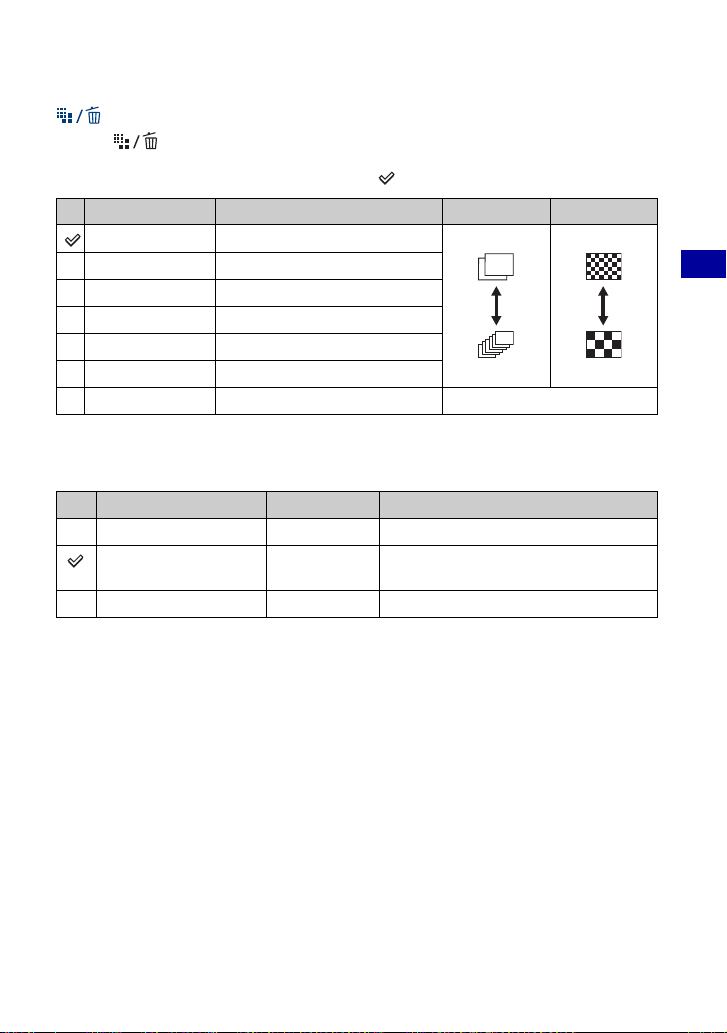
Beelden eenvoudig opnemen (Automatische instelfunctie)
Het beeldformaat wijzigen
Druk op (Beeldformaat) en druk vervolgens op v/V om het formaat te selecteren.
Zie pagina 10 voor meer informatie over het beeldformaat.
De standaardinstellingen worden aangegeven met .
Beeldformaat Richtlijnen Aantal beelden Afdrukken
7M (3072×2304) Max. formaat is A3 (11×17")
1)
3:2
(3072×2048) Net als beeldverhouding 3:2
5M (2592×1944) Max. formaat is A4 (8×10")
3M (2048×1536) Max. formaat is 13×18cm (5×7")
2M (1632×1224) Max. formaat is 10×15cm (4×6")
VGA (640×480) Voor e-mail
2)
(1920×1080) Weergeven op 16:9 HDTV
16:9
1) De beelden worden opgenomen in de breedte-/hoogteverhouding 3:2, net zoals fotopapier, briefkaarten,
enzovoort.
2) Beide randen van het beeld worden mogelijk bijgesneden bij het afdrukken (pagina 100).
Filmbeeldformaat Frames/seconde Gebruiksrichtlijnen
Minder
Meer
Fijn
Ruw
640(Fijn) (640×480) Ongeveer 30 Weergave op tv, hoge kwaliteit
640(Standaard)
Ongeveer 17 Weergave op tv, standaard
(640×480)
160 (160×112) Ongeveer 8 Voor e-mail
• Hoe groter het beeldformaat, hoe hoger de beeldkwaliteit.
• Hoe meer frames per seconden worden weergegeven, hoe vloeiender de weergave wordt.
Basishandelingen
25
Page 26
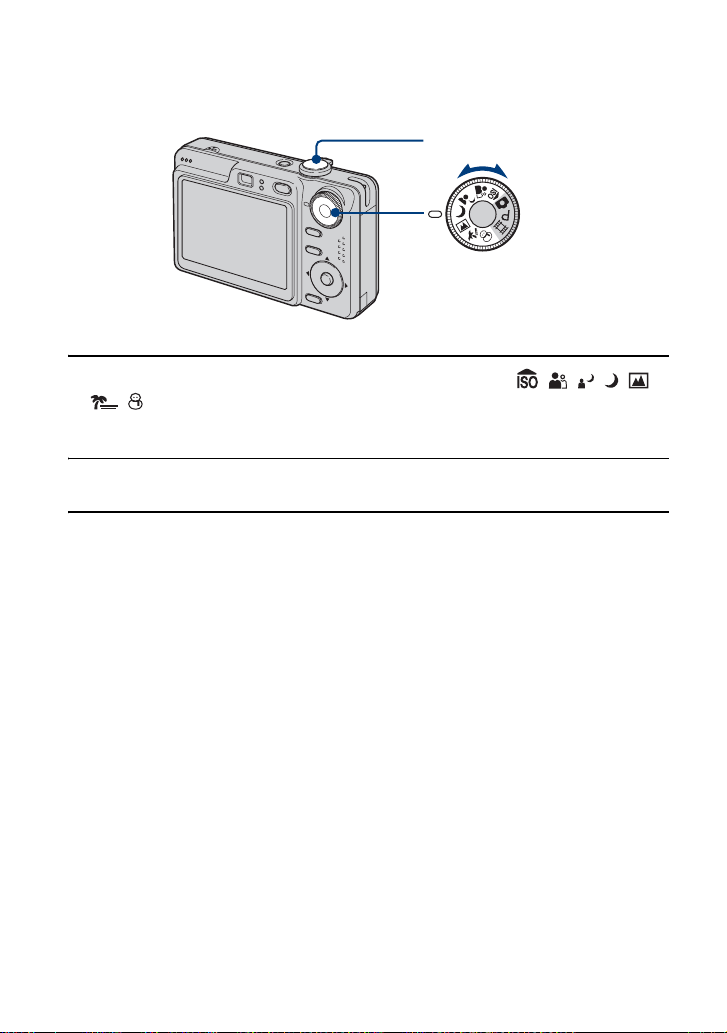
Stilstaande beelden opnemen (Scènekeuzefunctie)
Sluiterknop
Modusknop
1 Selecteer de gewenste functie in de scènekeuzefunctie ( , , , , ,
, ) met de modusknop.
• Zie de volgende pagina voor meer informatie over de functies.
2 Maak een foto met de sluiterknop.
De scènekeuzefunctie annuleren
Zet de modusknop op een andere functie dan de scènekeuzefunctie.
26
Page 27
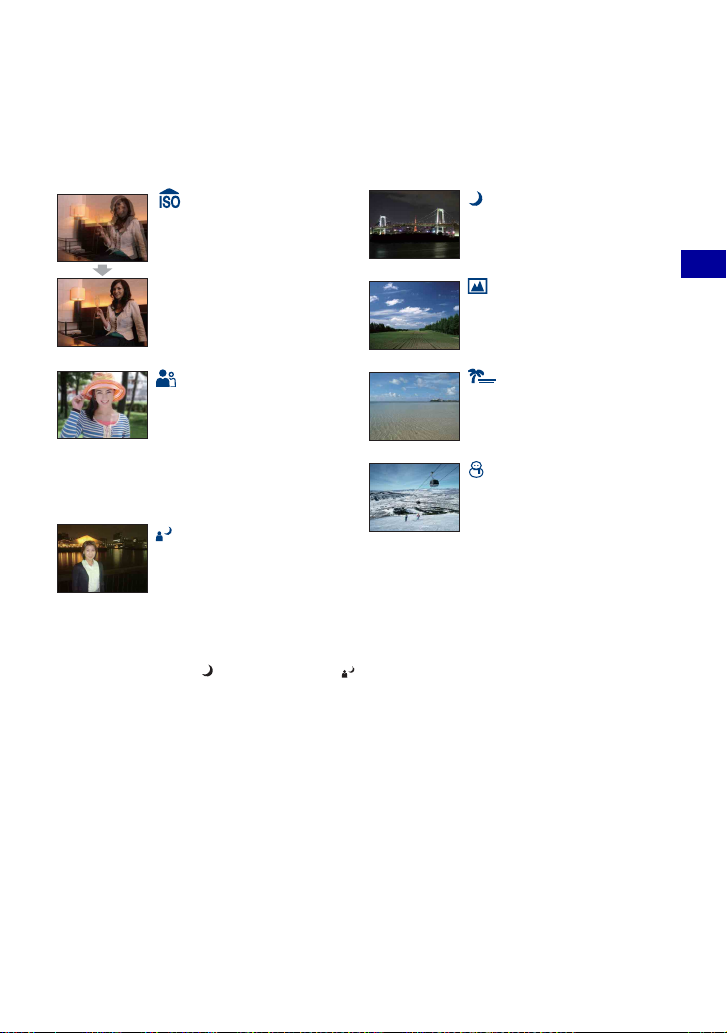
Stilstaande beelden opnemen (Scènekeuzefunctie)
n
Scènekeuzefuncties
De volgende functies zijn vooraf ingesteld om in overeenstemming te zijn met de
scèneomstandigheden.
Hoge gevoeligheid
Hiermee worden wazige beelden
voorkomen wanneer u beelden
zonder flitser opneemt bij weinig
licht.
Schemer*
Hiermee kunt u 's nachts beelden
in de verte opnemen zonder de
donkere atmosfeer van de
omgeving te verliezen.
Landschap
Hiermee wordt alleen
scherpgesteld op een onderwerp i
de verte om landschappen,
enzovoort op te nemen.
Soft Snap
Hiermee kunt u huidskleuren in
helderdere en warmere tinten
opnemen voor mooiere beelden.
Daarnaast wordt met de zachte
achtergrond een rustige atmosfeer
voor foto's van personen,
bloemen, enzovoort tot stand
gebracht.
Schemer-portret*
Geschikt voor het opnemen van
portretten op donkere plaatsen.
Hiermee kunt u scherpe beelden
van personen opnemen op
donkere plaatsen zonder de
donkere atmosfeer van de
omgeving te verliezen.
* De sluitertijd is lager in (Schemer-functie) en (Schemer-portret-functie). Daarom is het aanbevolen
een statief te gebruiken.
Strand
Wanneer u beelden aan het water
opneemt, wordt de blauwe kleur
van het water duidelijk
opgenomen.
Sneeuw
Wanneer u beelden in de sneeuw
opneemt of op andere plaatsen
waar het hele scherm wit is,
gebruikt u deze functie om flauwe
kleuren te voorkomen en
duidelijke beelden op te nemen.
Basishandelingen
27
Page 28
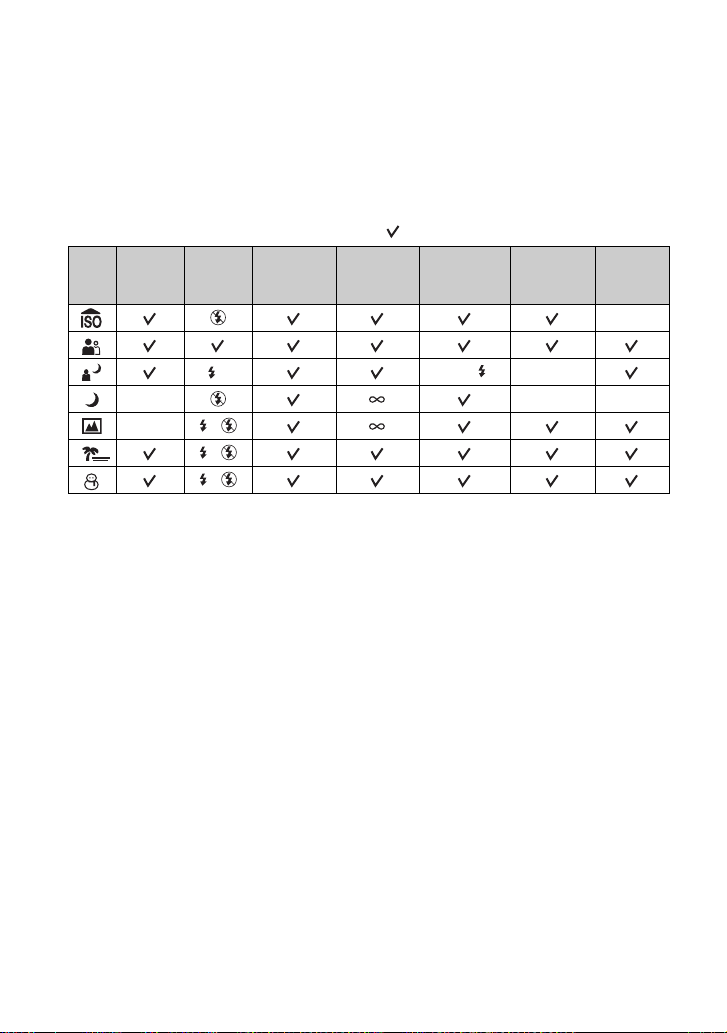
Stilstaande beelden opnemen (Scènekeuzefunctie)
Functies die niet kunnen worden gecombineerd met een scènekeuzefunctie
De camera bepaalt de meest geschikte combinatie van functies om een beeld correct op te
nemen op basis van de scène. Bepaalde opties zijn niet beschikbaar, afhankelijk van de
scènekeuzefunctie. Wanneer u op de toets drukt om functies te selecteren die niet
gecombineerd kunnen worden met een scènekeuzefunctie, wordt een pieptoon weergegeven.
( : u kunt de gewenste instelling selecteren)
Macro Flitser
AF-
bereikzoeker
Vooraf
ingestelde
scherpstelling
Witbalans
Burst/
Multi-burst
Flitsniveau
—
SL
———
— /
/
/
Autom./ —
WB
28
Page 29
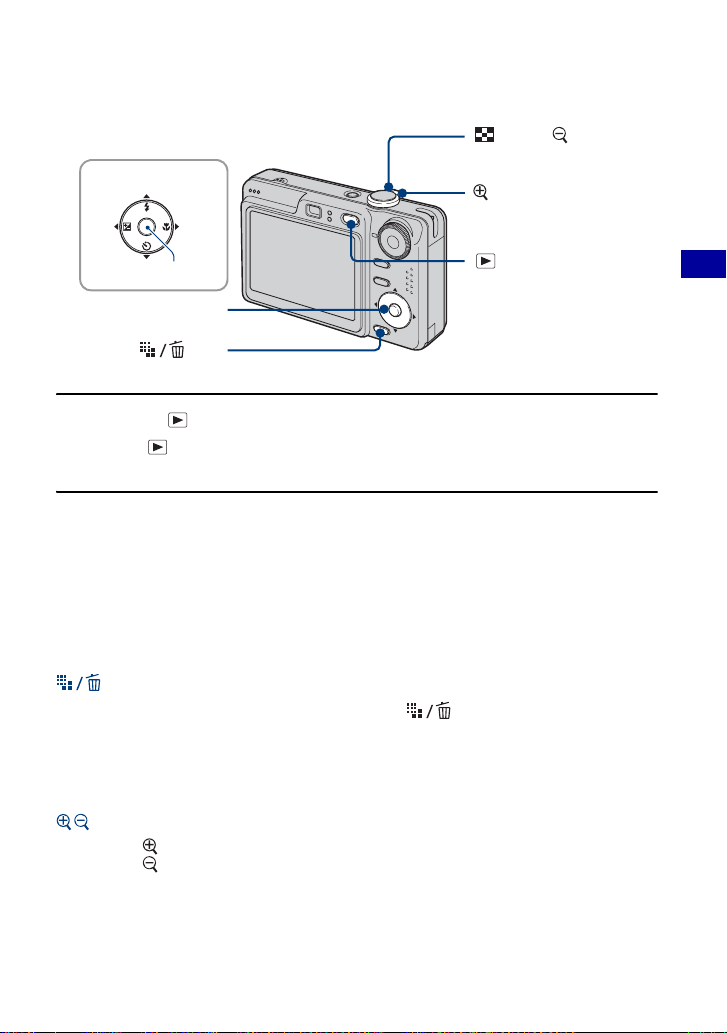
Beelden weergeven/verwijderen
v/V/b/B-toets
(Index)/ -hendel
(Weergavezoom)
-hendel
(Weergavezoom)
z-toets
Regeltoets
-toets
(Verwijderen)
(Weergave)-toets
1 Druk op de (Weergave)-toets.
Als u op de (Weergave)-toets drukt als de camera is uitgeschakeld, wordt de camera ingeschakeld
in de weergavefunctie. Als u opnieuw drukt, schakelt het toestel over naar de opnamefunctie.
2 Selecteer een beeld met b/B op de regeltoets.
Film:
Druk op
z om een film af te spelen. (Druk nogmaals op z om het afspelen te stoppen.)
Druk op
B om snel vooruit te spoelen, druk op b als u wilt terugspoelen. (Druk op z om
terug te keren naar normaal afspelen.)
Druk op
v/V om het volume aan te passen.
• Films met het beeldformaat [160] worden op een kleiner formaat weergegeven.
Beelden verwijderen
1 Geef het beeld weer dat u wilt verwijderen en druk op (Verwijderen).
2 Selecteer [Wissen] met
Het verwijderen annuleren
Selecteer [Sluiten] en druk vervolgens op z.
Een vergroot beeld weergeven (Weergavezoom)
Verschuif de -hendel wanneer een stilstaand beeld wordt weergegeven.
Verschuif de -hendel om het zoomen ongedaan te maken.
Het gedeelte aanpassen: v/V/b/B
Weergavezoom annuleren: z
• Vergrote beelden bewaren: [Trimmen] (pagina 51)
v en druk vervolgens op z.
Basishandelingen
29
Page 30
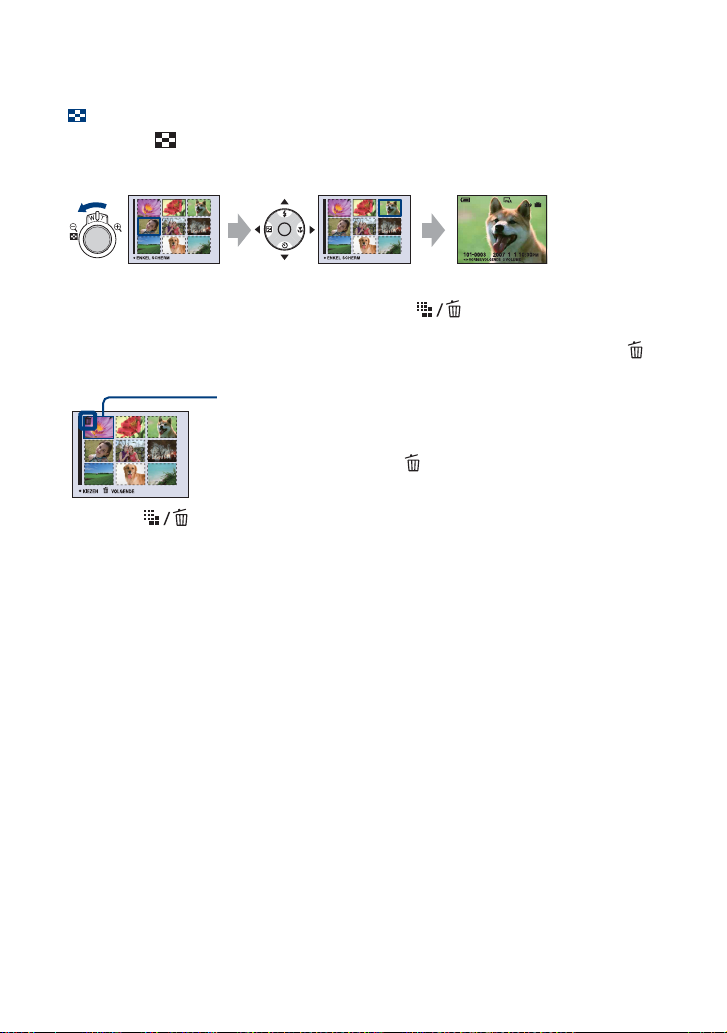
Beelden weergeven/verwijderen
Indexscherm weergeven
Verschuif de -hendel (Index) en selecteer een beeld met v/V/b/B. Als u het volgende
(vorige) indexscherm wilt weergeven, drukt u op b/B.
Als u wilt terugkeren naar het scherm met één beeld, drukt u op z.
Beelden verwijderen in de indexfunctie
1 Druk terwijl een indexscherm wordt weergegeven, op (Verwijderen) en selecteer
[Kiezen] met v/V op de regeltoets en druk op z.
2 Selecteer het beeld dat u wilt verwijderen met v/V/b/B en druk op z om de aanduiding
(Verwijderen) weer te geven op het geselecteerde beeld.
Groen selectiekader
Een selectie annuleren
Selecteer een beeld dat u eerder hebt geselecteerd voor verwijderen en
druk op z om de aanduiding van het beeld te verwijderen.
3 Druk op (Verwijderen).
4 Selecteer [OK] met B en druk vervolgens op z.
• Als u alle beelden in de map wilt verwijderen, selecteert u [Alle in deze map] met v/V in stap 1 in plaats
van [Kiezen] en drukt u op z.
30
Page 31

Het menu gebruiken
De menu-items gebruiken
v/V/b/B-toets
(Weergave)-toets
z-toets
Regeltoets
Modusknop
MENU-toets
1 Opnemen: schakel de camera in en zet de modusknop op de gewenste
functie.
Weergave: druk op de (Weergave)-toets.
Verschillende items zijn beschikbaar, afhankelijk van de stand van de modusknop en de functie
opnemen/weergeven.
2 Druk op MENU om het menu weer te geven.
3 Selecteer het gewenste menu-item met
b/B op de regeltoets.
• Als het gewenste item niet zichtbaar is, houdt u b/
B ingedrukt totdat het op het scherm wordt
weergegeven.
• Druk op z wanneer u een item hebt geselecteerd in
de weergavefunctie.
4 Selecteer een instelling met v/V.
De instelling die u selecteert, wordt groter weergegeven en wordt ingesteld.
5 Druk op MENU om het menu uit te schakelen.
Het menu gebruiken
• Als een item niet wordt weergegeven, wordt de aanduiding v/V weergegeven aan het uiteinde van de
plaats waar de menu-items normaal gesproken worden weergegeven. Als u niet-weergegeven items wilt
weergeven, selecteert u deze aanduiding met de regeltoets.
• U kunt geen items instellen die niet beschikbaar zijn.
31
Page 32
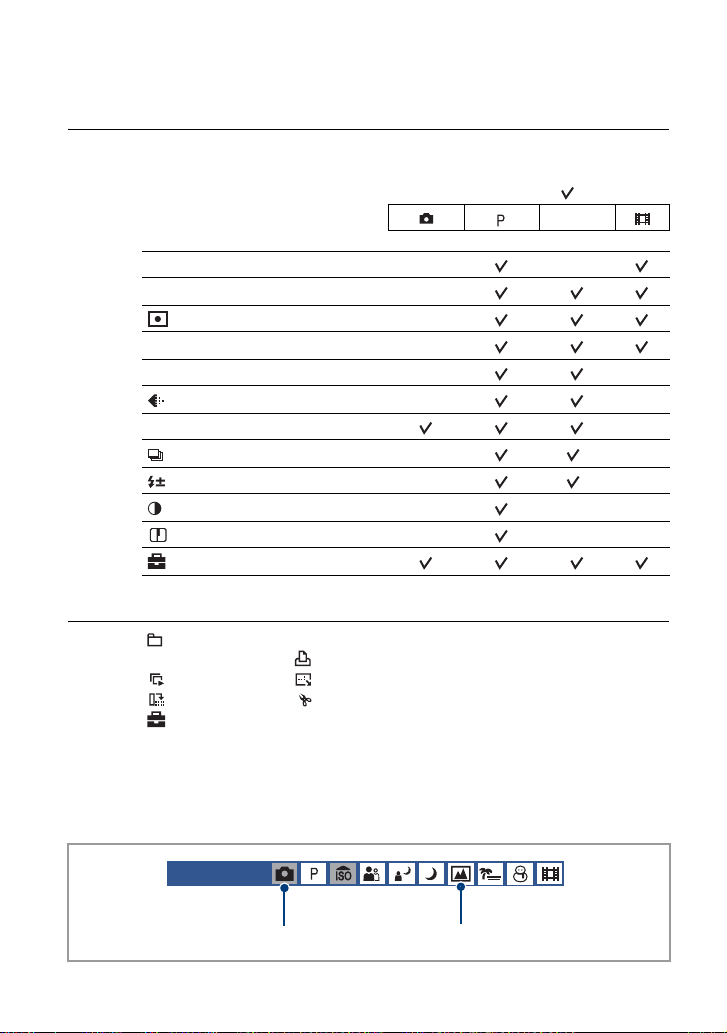
Menu-items
Voor meer informatie over de bediening
1 pagina 31
Menu voor opnemen (pagina 33)
De beschikbare menuopties zijn afhankelijk van de stand van de modusknop en de
instellingen. Alleen de beschikbare items worden op het scherm weergegeven.
( : beschikbaar)
Modusknop: Scène
COLOR (Kleurfunctie) — —
9 (Scherpstellen) —
(Lichtmeetfun.) —
WB (Witbalans) —
ISO — —
(Beeldkwaliteit) — —
Mode (Opn.functie) —
M
(Interval) —
(Flitsniveau) —
(Contrast) — — —
(Scherpte) — — —
(Setup)
*
*
Menu voor weergeven (pagina 44)
(Map) - (Beveiligen)
DPOF (Afdrukken)
(Dia) (Ander form.)
(Roteren) (Opdelen)
(Setup) Trimmen**
—
—
* De bewerking is beperkt op basis van de scènekeuzefunctie (pagina 28).
**Alleen beschikbaar voor weergavezoom.
In dit "Cyber-shot-handboek" worden de beschikbare instellingen van de modusknop als volgt
weergegeven.
Niet beschikbaar Beschikbaar
32
Page 33

Menu voor opnemen
De standaardinstellingen worden aangegeven met .
Voor meer informatie over de bediening
COLOR (Kleurfunctie): De levendigheid van
het beeld wijzigen of speciale effecten
toevoegen
U kunt de helderheid van het beeld wijzigen, in combinatie met effecten.
Z-W (B & W)
Het beeld wordt ingesteld op monochromatische kleuren.
1 pagina 31
Het menu gebruiken
Sepia (SEPIA)
Natuurlijk (NATURAL)
Sprekend (RICH)
Normaal
• Wanneer u films opneemt, kunt u alleen [Normaal], [Z-W] of [Sepia] selecteren.
• Wanneer u [Multi Burst] hebt geselecteerd, wordt de kleurfunctie ingesteld op [Normaal].
Het beeld wordt ingesteld op sepia.
Het beeld wordt ingesteld op rustige kleuren.
Het beeld wordt ingesteld op heldere kleur.
33
Page 34
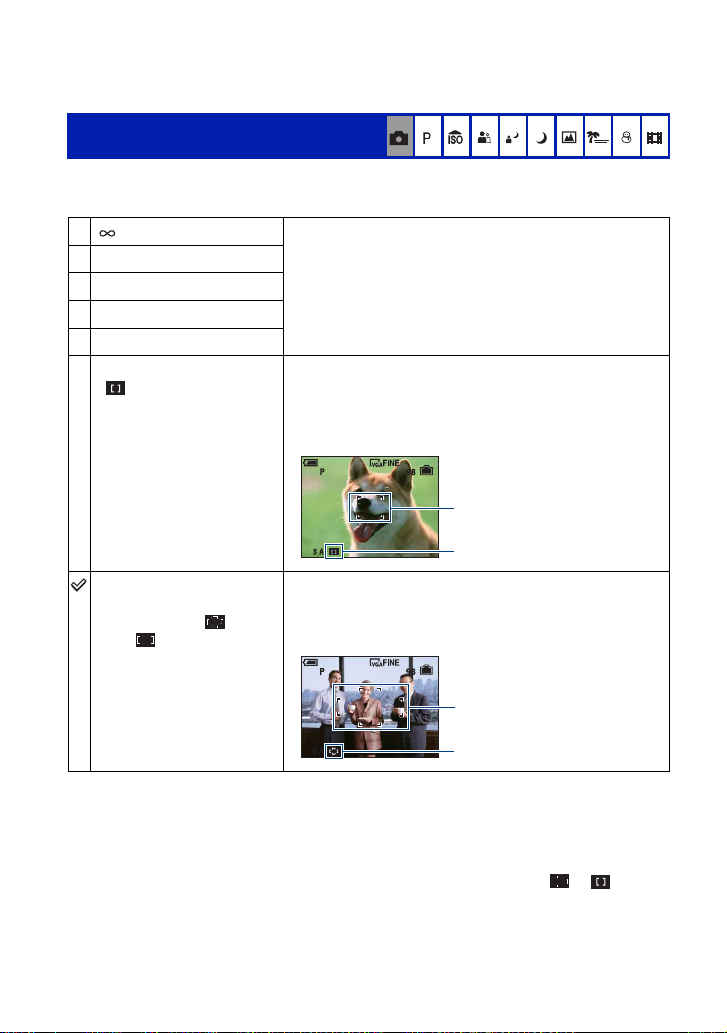
Menu voor opnemen Voor meer informatie over de bediening
1 pagina 31
9 (Scherpstellen): De scherpstelmethode
wijzigen
U kunt de scherpstelmethode wijzigen. Gebruik het menu wanneer het moeilijk is een
geschikte scherpstelling te verkrijgen in de automatische scherpstelfunctie.
(onbeperkte afstand)
7.0m
3.0m
1.0m
Stelt scherp op het onderwerp met een eerder ingestelde
afstand tot het onderwerp. (Vooraf ingestelde scherpstelling)
• Wanneer u een opname maakt van een onderwerp doorheen een
net of een vensterglas, is het moeilijk scherp te stellen in de
automatische scherpstelfunctie. In dergelijke gevallen is het
nuttig [Scherpstellen] te gebruiken.
0.5m
Midden-AF
()
Stelt automatisch scherp op een onderwerp in het midden van
het zoekerframe.
• Als u deze optie gebruikt in combinatie met de AFvergrendelingsfunctie, kunt u opnemen in de gewenste
beeldcompositie.
AF-bereikzoekerframe
Aanduiding AFbereikzoekerframe
Multi-AF
(AF met meerdere punten)
(Stilstaand beeld )
(Film )
• AF is de afkorting voor Auto Focus, of Automatisch scherpstellen.
• De gegevens over de afstandinsteling in [Scherpstellen] zijn bij benadering. Als u de lens omhoog of
omlaag richt, vergroot de fout.
• [Multi-AF] is aanbevolen voor het opnemen van films.
• Wanneer u Digitale zoom of AF-illuminator gebruikt, krijgen de onderwerpen in of vlakbij het midden
van het frame de prioriteit van de AF-beweging. In dit geval knippert de aanduiding of en wordt
het AF-bereikzoekerframe niet weergegeven.
• Bepaalde opties zijn niet beschikbaar, afhankelijk van de scènekeuzefunctie (pagina 28).
Stelt automatisch scherp op een onderwerp in alle gebieden
van het zoekerframe.
• Deze functie is nuttig wanneer het onderwerp zich niet in het
midden van het frame bevindt.
AF-bereikzoekerframe
Aanduiding AFbereikzoekerframe
34
Page 35

Menu voor opnemen Voor meer informatie over de bediening
1 pagina 31
z Als het onderwerp onscherp is
Wanneer u een opname maakt waarbij het onderwerp zich op de rand van het frame (of het scherm) bevindt,
of wanneer u [Midden-AF] gebruikt, zal de camera mogelijk niet scherpstellen op een onderwerp aan de
rand van het frame.
Ga in dergelijke gevallen als volgt te werk.
1 Stel de opname opnieuw samen zodat het onderwerp in de AF-framezoeker is gecentreerd en
druk de sluiterknop half in om scherp te stellen op het onderwerp (AF-vergrendeling).
Aanduiding voor AE/AF-vergrendeling
AF-bereikzoekerframe
Zolang u de sluiterknop niet volledig indrukt, kunt u de procedure zo vaak herhalen als u wilt.
2 Wanneer de aanduiding voor de AE/AF-vergrendeling stopt met knipperen en stabiel blijft
opgelicht, keert u terug naar de volledig samengestelde opname en drukt u de sluiterknop
volledig in.
Het menu gebruiken
35
Page 36

Menu voor opnemen Voor meer informatie over de bediening
1 pagina 31
(Lichtmeetfun.): De lichtmeetfunctie
selecteren
Hiermee kunt u de lichtmeetfunctie selecteren die bepaalt welk gedeelte van het onderwerp
wordt gemeten voor de berekening van de belichting.
Punt (Puntlichtmeting)
()
Hiermee wordt slechts een gedeelte van het onderwerp
gebruikt voor de lichtmeting.
• Deze functie is handig wanneer het onderwerp tegenlicht heeft
of wanneer er een sterk contrast is tussen het onderwerp en de
achtergrond.
Dradenkruis van de
puntlichtmeting
Plaats dit op het onderwerp
Midden (Centraal gewogen
meting) ( )
Multi (Lichtmeting met
meerdere patronen)
• Zie pagina 8 voor meer informatie over de belichting.
• Wanneer u de puntlichtmeting of de centraal gewogen meting gebruikt, raden wij u aan [9]
(Scherpstellen) in te stellen op [Midden-AF] om scherp te stellen op de meetpositie(pagina 34).
Meet het midden van het beeld en bepaalt de belichting op
basis van het helderheid van het onderwerp in het beeld.
Hiermee wordt het beeld opgedeeld in meerdere gedeelten en
wordt op elk gedeelte een lichtmeting uitgevoerd. De camera
berekent een uitgebalanceerde belichting.
36
Page 37

Menu voor opnemen Voor meer informatie over de bediening
1 pagina 31
WB (Witbalans): De kleurtinten aanpassen
Hiermee kunt u de kleurtinten aanpassen aan de hand van de lichtomstandigheden tijdens het
opnemen, bijvoorbeeld wanneer de kleuren van het beeld er vreemd uitzien.
WB
Flitser ( )
Hiermee wordt gecompenseerd voor de flitser.
• U kunt dit item niet selecteren als u films opneemt.
Gloeilamp (n)
Fluorescerend ( )
Bewolkt ( )
Hiermee wordt gecompenseerd voor gloeilamp- of felle
verlichting, zoals in een fotostudio.
Hiermee wordt gecompenseerd voor fluorescerende
verlichting.
Hiermee wordt gecompenseerd voor een bewolkte lucht of in
de schaduw.
Het menu gebruiken
37
Page 38

Menu voor opnemen Voor meer informatie over de bediening
1 pagina 31
Daglicht ( )
Autom.
• Zie pagina 9 voor meer informatie over de witbalans.
• Het is mogelijk dat de witbalansfunctie niet goed werkt onder fluorescerende lampen die flikkeren, zelfs
niet als u [Fluorescerend] ( ) hebt ingesteld.
• Wanneer de flitser afgaat, is [WB] ingesteld op [Autom.], behalve in de functie [Flitser] ( ).
• Bepaalde opties zijn niet beschikbaar, afhankelijk van de scènekeuzefunctie (pagina 28).
Hiermee kunt u de belichting aanpassen voor opnamen
buitenshuis op een heldere dag, avondscènes, nachtscènes,
neonlampen of vuurwerk.
Hiermee wordt de witbalans automatisch ingesteld.
WB
ISO: De lichtgevoeligheid selecteren
Hoge waardeLage waarde
Hiermee kunt u de lichtgevoeligheid instellen in de eenheid ISO. Hoe hoger de waarde, hoe
hoger de gevoeligheid.
1000
800
Selecteer een hoge waarde wanneer u op een donkere plaats
of een snel bewegend onderwerp opneemt, en selecteer een
lage waarde om een hoge beeldkwaliteit te krijgen.
400
200
100
Autom.
• Zie pagina 8 voor meer informatie over de ISO-gevoeligheid.
• Houd er rekening mee dat het beeld meer ruis zal vertonen als de waarde voor de ISO-gevoeligheid hoger
wordt.
• [ISO] is ingesteld op [Autom.] in de scènekeuzefunctie.
38
Page 39

Menu voor opnemen Voor meer informatie over de bediening
1 pagina 31
(Beeldkwaliteit): De kwaliteit voor
stilstaande beelden selecteren
Hiermee kunt u de kwaliteit voor stilstaande beelden selecteren.
Fijn (FINE)
Hiermee wordt met hoge kwaliteit (lage compressie)
opgenomen.
Standaard (STD)
• Als de modusknop op staat, is de kwaliteit van stilstaande
beelden [Fijn].
Hiermee wordt met standaardkwaliteit (hoge compressie)
opgenomen.
Het menu gebruiken
39
Page 40

Menu voor opnemen Voor meer informatie over de bediening
1 pagina 31
Mode (Opn.functie): De functie voor continu
opnemen selecteren
Hiermee kunt u selecteren of de camera continu opneemt wanneer u de sluiterknop indrukt.
Multi Burst ( )
M
Wanneer u op de sluiterknop drukt, worden 16 frames
opeenvolgend opgenomen als een stilstaand beeldbestand.
• De beelden die in de Multi-burst-functie zijn opgenomen
hebben een beeldformaat van 1M.
• Dit is handig om bijvoorbeeld uw sportprestaties te beoordelen.
• U kunt het sluiterinterval voor Multi-burst selecteren in de
[Interval]-functie (pagina 42).
• De beelden worden in volgorde weergegeven op het
camerascherm.
• Het beeld wordt afgedrukt als één beeld met 16 frames.
• De flitser is ingesteld op (Niet flitsen).
Burst ( )
Wanneer u de sluiterknop ingedrukt houdt, wordt het
maximum aantal opeenvolgende beelden opgenomen
(raadpleeg de volgende tabel).
• Wanneer "Neemt op" is verdwenen, kunt u het volgende beeld
opnemen.
• De flitser is ingesteld op (Niet flitsen).
Normaal
Er wordt niet continu opgenomen.
De [Multi Burst]-functie
• U kunt beelden die in de Multi-burst-functie zijn opgenomen opeenvolgend weergeven met de volgende
procedures:
– Om te pauzeren/hervatten: druk op de regeltoets op z.
– Om frame per frame weer te geven: druk in de pauzestand op b/B. Druk op z om de opeenvolgende
weergave te hervatten.
40
Page 41

Menu voor opnemen Voor meer informatie over de bediening
1 pagina 31
• De volgende functies kunnen niet worden gebruikt in de Multi-burst-functie:
– Slimme-zoomfunctie
– Een reeks beelden die in de Multi-burst-functie zijn opgenomen, splitsen
– Een frame in een reeks beelden die in de Multi-burst-functie zijn opgenomen, losmaken of verwijderen
– Het frame-interval instellen naar een andere functie dan [1/30] wanneer de modusknop is ingesteld op
• Wanneer u een reeks opnamen die in de Multi-burst-functie zijn opgenomen weergeeft op een computer
of een camera die niet is voorzien van de Multi-burst-functie, wordt het beeld weergegeven als één beeld
met 16 frames.
• U kunt wellicht geen beelden opnemen in de Multi-burst-functie, afhankelijk van de scènekeuzefunctie
(pagina 28).
De [Burst]-functie
• Wanneer u opnamen maakt met behulp van de zelfontspanner, wordt een reeks van maximum vijf beelden
opgenomen.
• Het opname-interval is ongeveer 0,9 seconden.
• Wanneer de accu bijna leeg is of als het interne geheugen of de "Memory Stick Duo" vol is, stopt de
Burst-functie.
• U kunt wellicht geen beelden opnemen in de Burst-functie, afhankelijk van de scènekeuzefunctie
(pagina 28).
Het maximum aantal continu opnamen
(Eenheden: beelden)
Formaat
Kwaliteit
Fijn Standaard
7M 4 6
3:2 4 6
5M 5 8
3M 7 13
2M 11 20
VGA 64 100
16:9 11 20
Het menu gebruiken
41
Page 42
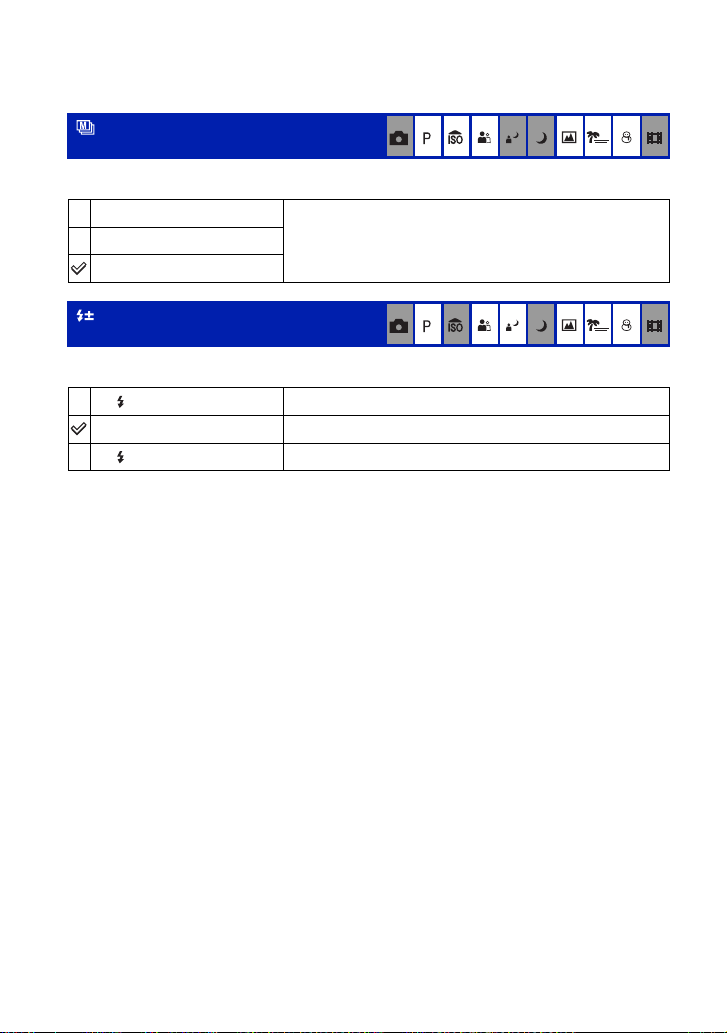
Menu voor opnemen Voor meer informatie over de bediening
1 pagina 31
(Interval): Het frame-interval in de [Multi
Burst]-functie selecteren
Selecteert het frame-interval in de [Multi Burst]-functie (pagina 40).
1/7.5 (1/7.5")
1/15 (1/15")
1/30 (1/30")
• Selecteer eerst [Multi Burst] in [Mode] en stel vervolgens het
gewenste frame-interval in [Interval] in. Als u een andere
functie dan [Multi Burst] selecteert, is deze functie niet
beschikbaar.
(Flitsniveau): De hoeveelheid flitslicht
instellen
Hiermee kunt u de hoeveelheid flitslicht instellen.
+ ( +)
Normaal
– ( –)
• Zie pagina 22 voor meer informatie over het wijzigen van de flitsfunctie.
Naar +: hiermee wordt het flitsniveau hoger.
Naar –: hiermee wordt het flitsniveau lager.
42
Page 43

Menu voor opnemen Voor meer informatie over de bediening
1 pagina 31
(Contrast): Het contrast van het beeld
aanpassen
Naar +Naar –
Past het contrast van het beeld aan.
+ ( )
Normaal
– ( )
Naar +: Verhoogt het contrast.
Naar –: Verlaagt het contrast.
(Scherpte): De scherpte van het beeld
aanpassen
Naar +Naar –
Het menu gebruiken
Hiermee kunt u de scherpte van het beeld regelen.
+ ( )
Normaal
– ( )
Naar +: Het beeld wordt scherper.
Naar –: Het beeld wordt zachter.
(Setup): De Setup-items wijzigen
Zie pagina 52.
43
Page 44
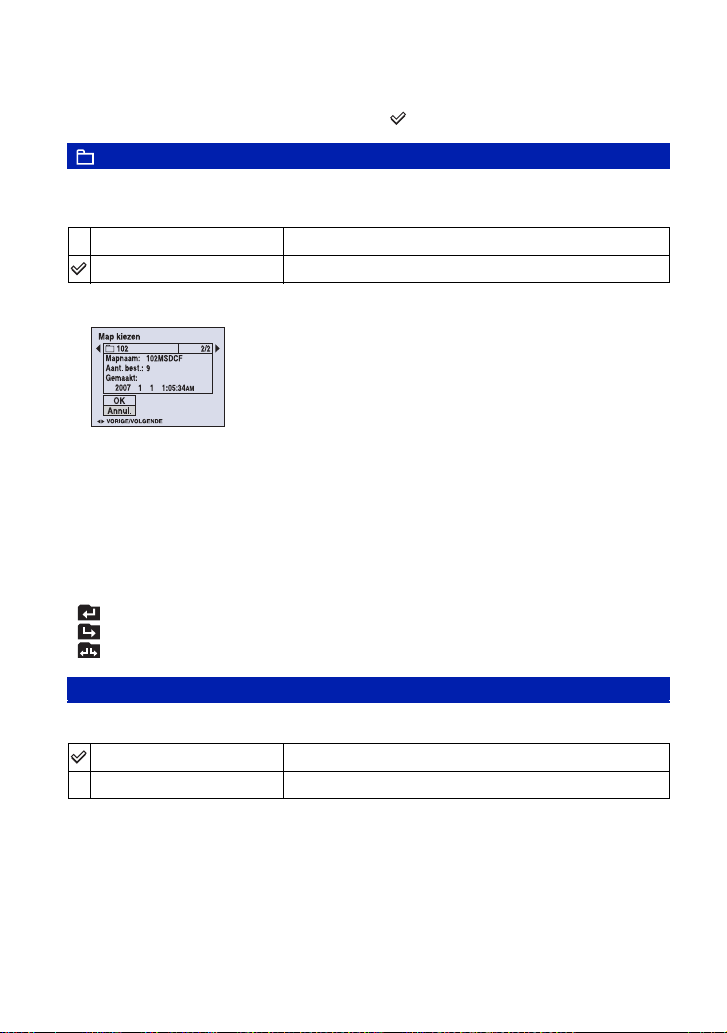
Menu voor weergeven
Voor meer informatie over de bediening
1 pagina 31
De standaardinstellingen worden aangegeven met .
(Map): De map voor beelden weergeven selecteren
Hiermee kunt u de map selecteren met het beeld dat u wilt weergeven wanneer u de camera
met "Memory Stick Duo" gebruikt.
OK
Annul.
1 Selecteer de gewenste map met b/B op de regeltoets.
2 Selecteer [OK] met v en druk vervolgens op z.
z De map
De camera slaat de beelden op in een opgegeven map op de "Memory Stick Duo". U kunt de map wijzigen
of een nieuwe map maken.
• Een nieuwe map maken t [Opnamemap maken] (pagina 57)
• De map voor opgenomen beelden wijzigen t [Opnamemap wijz.] (pagina 58)
• Wanneer meerdere mappen zijn gemaakt op de "Memory Stick Duo" en het eerste of laatste beeld in de
map wordt weergegeven, worden de volgende aanduidingen weergegeven.
: naar de vorige map.
: naar de volgende map.
: naar de vorige of volgende map.
Zie de onderstaande procedure.
Hiermee wordt de selectie geannuleerd.
- (Beveiligen): Voorkomen dat gegevens per ongeluk worden gewist
Hiermee kunt u de beelden beveiligen tegen per ongeluk wissen.
Beveiligen (-)
Sluiten
Zie de onderstaande procedure.
Hiermee wordt de beveiligingsfunctie afgesloten.
Beelden beveiligen in de enkelbeeldfunctie
1 Geef het beeld weer dat u wilt beveiligen.
2 Druk op MENU om het menu weer te geven.
44
Page 45

Menu voor weergeven Voor meer informatie over de bediening
1 pagina 31
3 Selecteer [-] (Beveiligen) met b/B op de regeltoets en druk vervolgens op z.
Het beeld is beveiligd en de aanduiding - (beveiligen) wordt op het beeld weergegeven.
-
4 Als u andere beelden wilt beveiligen, selecteert u het gewenste beeld met b/B en drukt u
vervolgens op z.
Beelden beveiligen in de indexfunctie
1 Verschuif de -hendel (Index) om het indexscherm weer te geven.
2 Druk op MENU om het menu weer te geven.
3 Selecteer [-] (Beveiligen) met b/B op de regeltoets en druk vervolgens op z.
4 Selecteer [Kiezen] met v/V en druk vervolgens op z.
5 Selecteer het beeld dat u wilt beveiligen met v/V/b/B en druk vervolgens op z.
Een groene aanduiding - wordt op het geselecteerde beeld weergegeven.
- (groen)
Het menu gebruiken
6 Herhaal stap 5 om andere beelden te beveiligen.
7 Druk op MENU.
8 Selecteer [OK] met B en druk vervolgens op z.
De aanduiding - wordt wit. De geselecteerde beelden zijn beveiligd.
• Als u alle beelden in de map wilt beveiligen, selecteert u [Alle in deze map] in stap 4 en drukt u op z.
Selecteer [Aan] met B en druk vervolgens op z.
De beveiliging annuleren
In de enkelbeeldfunctie
Druk op z in stap 3 of 4 van "Beelden beveiligen in de enkelbeeldfunctie".
In de indexfunctie
1 Selecteer het beeld waarvan u de beveiliging wilt opheffen in stap
de indexfunctie".
2 Druk op z om de aanduiding - grijs te maken.
3 Herhaal de bovenstaande bewerking voor alle beelden waarvan u de beveiliging wilt opheffen.
4 Druk op MENU, selecteer [OK] met B en druk vervolgens op z.
5 van "Beelden beveiligen in
45
Page 46

Menu voor weergeven Voor meer informatie over de bediening
1 pagina 31
De beveiliging van alle beelden in een map annuleren
Selecteer [Alle in deze map] in stap 4 van "Beelden beveiligen in de indexfunctie" en druk
z. Selecteer [Uit] met B en druk vervolgens op z.
op
• Houd er rekening mee dat bij het formatteren van het interne geheugen of de "Memory Stick Duo" alle
gegevens op het opnamemedium worden gewist, zelfs als de beelden zijn beveiligd, en dat deze gegevens
niet kunnen worden hersteld.
• Het beveiligen van een beeld kan enige tijd duren.
DPOF: Een afdrukmarkering toevoegen
Hiermee voegt u een afdrukmarkering (afdrukbestelling) toe aan beelden die u wilt
afdrukken (pagina 89).
(Afdrukken): Beelden afdrukken met een printer
Zie pagina 85.
(Dia): Een reeks beelden afspelen
Hiermee kunt u de opgenomen beelden op volgorde weergeven (diavoorstelling).
Interval
3 sec
Het interval voor een diavoorstelling instellen.
5 sec
10 sec
30 sec
1 min
46
Herhalen
Aan
Uit
Beeld
Map
Alle
De weergave van de beelden wordt continu herhaald.
Nadat alle beelden zijn weergegeven, wordt de
diavoorstelling beëindigd.
Alle beelden in de geselecteerde map worden weergegeven.
Alle beelden op een "Memory Stick Duo" worden op
volgorde weergegeven.
Page 47

Menu voor weergeven Voor meer informatie over de bediening
1 pagina 31
Start
Annul.
1 Selecteer [Interval], [Herhalen] en [Beeld] met v/V/b/B op de regeltoets.
2 Selecteer [Start] met V/B en druk vervolgens op z.
De diavoorstelling wordt gestart.
Als u de diavoorstelling wilt beëindigen, drukt u op z om de diavoorstelling te onderbreken.
Selecteer [Sluiten] met V en druk vervolgens op z.
• Wanneer een diavoorstelling is onderbroken, kunt u het vorige/volgende beeld weergeven met b/B.
• De intervaltijd is alleen een richtlijn. Deze kan dus variëren afhankelijk van het beeldformaat, enz.
Start de diavoorstelling.
De diavoorstelling annuleren.
(Ander form.): Het beeldformaat van een opgenomen beeld wijzigen
Klein formaatGroot formaat
Hiermee kunt u het beeldformaat van een opgenomen beeld wijzigen (Ander form.) en het
opslaan als nieuw bestand. Ook nadat u het formaat hebt gewijzigd, blijft het oorspronkelijke
beeld bewaard.
7M
5M
Zie pagina 25 voor meer informatie over richtlijnen voor het
selecteren van het beeldformaat.
3M
2M
VGA
Annul.
Hiermee wordt het wijzigen van het beeldformaat
geannuleerd.
Het menu gebruiken
1 Geef het beeld weer waarvan u het beeldformaat wilt wijzigen.
2 Druk op MENU om het menu weer te geven.
3 Selecteer [ ] (Ander form.) met b/B op de regeltoets en druk vervolgens op z.
4 Selecteer het gewenste formaat met v/V en druk vervolgens op z.
Het beeld met het nieuwe formaat wordt opgenomen en opgeslagen in de opnamemap als het
meest recente bestand.
• Zie pagina 10 voor meer informatie over het beeldformaat.
• Het formaat van films of Multi-burst-beelden kan niet worden gewijzigd.
• Wanneer u van een klein formaat overschakelt naar een groot formaat, neemt de beeldkwaliteit af.
47
Page 48

Menu voor weergeven Voor meer informatie over de bediening
1 pagina 31
• U kunt het beeldformaat niet wijzigen in 3:2 of 16:9.
• Wanneer u het formaat van een beeld met het formaat 3:2 of 16:9 wijzigt, worden de bovenste en onderste
zwarte gedeelten op het scherm weergegeven.
(Roteren): Een stilstaand beeld roteren
Hiermee kunt u een stilstaand beeld roteren.
OK
Annul.
1 Geef het beeld weer dat u wilt roteren.
2 Druk op MENU om het menu weer te geven.
3 Selecteer [ ] (Roteren) met b/B op de regeltoets en druk vervolgens op z.
4 Selecteer [
5 Selecteer [OK] met v/V en druk vervolgens op z.
• U kunt geen beveiligde beelden, films of Multi-burst-beelden roteren.
• Beelden die met andere camera's zijn opgenomen, kunnen soms niet worden geroteerd.
• Wanneer u beelden op een computer weergeeft, wordt de beeldrotatie wellicht niet toegepast, afhankelijk
van de gebruikte software.
] met v en roteer vervolgens het beeld met b/B.
Hiermee wordt een beeld geroteerd. Zie de onderstaande
procedure.
Hiermee wordt het geroteerde beeld vastgelegd. Zie de
onderstaande procedure.
Hiermee wordt het roteren geannuleerd.
(Opdelen): Films knippen
Stroom van de film ,
Splitsen
Splitsen
Knipt films of verwijdert onnodige filmscènes. Deze functie is aanbevolen wanneer er
onvoldoende capaciteit is op het interne geheugen of de "Memory Stick Duo" of wanneer u
films als bijlage bij uw e-mailberichten voegt.
• Houd ermee rekening dat de originele film wordt verwijderd en dat het nummer wordt overgeslagen.
Denk er ook aan dat u bestanden niet meer kunt herstellen nadat u ze hebt geknipt.
48
Page 49

Menu voor weergeven Voor meer informatie over de bediening
1 pagina 31
OK
Annul.
Zie de onderstaande procedure.
Annuleert de splitsing.
Voorbeeld: een film met het nummer 101_0002 knippen
In dit gedeelte wordt een voorbeeld beschreven van het splitsen van een film met het nummer
101_0002 en het verwijderen ervan in de volgende bestandsconfiguratie.
101_0001
1
2
101_0002
101_0003
3
1 Knipscène A.
1
2
101_0002
3AB
Splitsen
101_0002 wordt gesplitst in 101_0004 en 101_0005.
2 Knipscène B.
101_0004
123 B
A
101_0005
Splitsen
101_0005 wordt gesplitst in 101_0006 en 101_0007.
3 Scènes A en B verwijderen als ze niet nodig zijn.
101_0004 101_0007
13
AB2
Het menu gebruiken
Verwijderen Verwijderen
101_0006
4 Alleen de gewenste scènes blijven over.
13
2
101_0006
49
Page 50

Menu voor weergeven Voor meer informatie over de bediening
1 pagina 31
Procedure
1 Geef de film weer die moet worden gesplitst.
2 Druk op MENU om het menu weer te geven.
3 Selecteer [ ] (Opdelen) met b/B op de regeltoets en druk vervolgens op z.
4 Selecteer [OK] met v en druk vervolgens op z.
De film wordt gestart.
5 Druk op z op het gewenste punt voor het knippen.
• Als u het knippunt wilt aanpassen, selecteert u [c/C ] (frame terugspoelen/vooruitspoelen) en past
u het knippunt aan met b/B .
• Als u het knippunt wilt wijzigen, selecteert u [Annul.]. De film wordt opnieuw gestart.
6 Selecteer [OK] met v/V en druk vervolgens op z.
7 Selecteer [OK] met v en druk vervolgens op z.
De film wordt geknipt.
• Er worden nieuwe nummers toegewezen aan de geknipte films en vervolgens worden ze opgeslagen als de
nieuwste bestanden in de geselecteerde opnamemap.
• De volgende soorten beelden kunnen niet worden geknipt.
– Stilstaande beelden
– Films die niet lang genoeg zijn om te worden geknipt (korter dan ongeveer twee seconden)
– Beveiligde films (pagina 44)
(Setup): De Setup-items wijzigen
Zie pagina 52.
50
Page 51

Menu voor weergeven Voor meer informatie over de bediening
1 pagina 31
Trimmen: Een vergroot beeld opnemen
Neemt een vergroot beeld (pagina 29) op als een nieuw bestand.
Trimmen
Terug
Zie de onderstaande procedure.
Annuleert het bijsnijden.
1 Druk op MENU tijdens de weergavezoom om het menu weer te geven.
2 Selecteer [Trimmen] met B op de regeltoets en druk vervolgens op z.
3 Selecteer het beeldformaat met v/V en druk vervolgens op z.
Het beeld wordt opgenomen en het originele beeld wordt opnieuw weergegeven.
• Het bijgesneden beeld wordt opgenomen als het nieuwste bestand in de geselecteerde opnamemap en het
originele beeld blijft behouden.
• De kwaliteit van de bijgesneden beelden kan verminderen.
• U kunt niet bijsnijden naar een beeldformaat met een breedte-/hoogteverhouding van 3:2 of 16:9.
Het menu gebruiken
51
Page 52

Het Setup-scherm gebruiken
De Setup-items gebruiken
U kunt de standaardinstellingen wijzigen met het Setup-scherm.
v/V/b/B-toets
z-toets
Regeltoets
MENU-toets
1 Druk op MENU om het menu weer te geven.
2 Nadat u op B op de regeltoets hebt gedrukt, gaat u naar de instelling
(Setup) en drukt u nogmaals op B.
3 Druk op v/V/b/B op de regeltoets om het item te selecteren dat u wilt
instellen.
Het kader van het geselecteerde item wordt geel.
4 Druk op z om de instelling op te
geven.
Druk op MENU om het scherm (Setup) uit te schakelen.
Druk herhaaldelijk op b op de regeltoets om terug te keren naar het menu vanuit het scherm
(Setup).
• Druk de sluiterknop half in om het scherm (Setup) te sluiten en terug te keren naar de opnamefunctie.
Als het menu niet wordt weergegeven
Druk langer op MENU om het scherm (Setup) weer te geven.
De instelling (Setup) annuleren
Selecteer [Annul.] als dit wordt weergegeven en druk vervolgens op z op de regeltoets. Als
dit niet wordt weergegeven, selecteert u de vorige instelling opnieuw.
• Deze instelling blijft ook na het uitschakelen van de camera bewaard.
52
Page 53

Camera
Voor meer informatie over de bediening
1 pagina 52
De standaardinstellingen worden aangegeven met .
AF-functie
Selecteert de bedieningsfunctie automatisch scherpstellen.
Enkelvoud. (S AF)
Monitor (M AF)
Past de scherpstelling automatisch aan wanneer u de
sluiterknop half ingedrukt houdt. Deze functie is nuttig voor
het opnemen van stilstaande onderwerpen.
Past de scherpstelling automatisch aan voordat u de
sluiterknop half ingedrukt houdt. Met deze functie is er
minder tijd nodig voor het scherpstellen.
• De batterij verbruikt sneller zijn vermogen dan in de functie
[Enkelvoud.].
Digitale zoom
Hiermee selecteert u de digitale zoomfunctie. De camera vergroot het beeld met de optische
zoomfunctie (tot maximaal 3×). Zodra de zoomvergrotingsfactor hoger wordt dan 3×,
gebruikt de camera de slimme-zoomfunctie of precisie-digitale-zoomfunctie.
Slim
(Slimme-zoomfunctie)
()
Nauwkeurig
(Precisie-digitalezoomfunctie) ( )
Uit
Hiermee wordt het beeld vrijwel zonder vervorming digitaal
vergroot. Dit is niet beschikbaar wanneer het beeldformaat is
ingesteld op [7M] of [3:2].
• De maximale zoomvergrotingsfactor in de slimme-zoomfunctie
wordt aangegeven in de volgende tabel.
Hiermee worden alle beeldformaten tot maximaal 6×
vergroot, maar neemt de beeldkwaliteit af.
Hiermee wordt de digitale zoomfunctie niet gebruikt.
Het Setup-scherm gebruiken
Beeldformaat en maximale zoomvergrotingsfactor bij gebruik van de slimme-zoomfunctie
Formaat Maximale zoomvergrotingsfactor
5M Ongeveer 3,6×
3M Ongeveer 4,5×
2M Ongeveer 5,6×
VGA Ongeveer 14×
16:9 Ongeveer 4,8×
53
Page 54

Camera Voor meer informatie over de bediening
1 pagina 52
• Als u de zoomhendel verschuift, wordt de aanduiding voor de zoomvergrotingsfactor als volgt
weergegeven.
De W-kant van deze lijn is de optische zoom en de T-kant is
de digitale zoom
Aanduiding voor de zoomvergrotingsfactor
• De maximale zoomvergrotingsfactor in de slimme-zoomfunctie/precisie-zoomfunctie is inclusief de
optische-zoomvergrotingsfactor.
• Het AF-bereikzoekerframe verschijnt niet tijdens het gebruik van de digitale zoomfunctie. De aanduiding
of knippert en AF werkt met prioriteit voor de onderwerpen die zich dichtbij het midden van het
frame bevinden.
• Bij gebruik van de slimme-zoomfunctie kan het beeld op het scherm er grof uitzien. Dit verschijnsel heeft
echter geen effect op het opgenomen beeld.
Functiegids
Wanneer u de camera bedient, wordt een beschrijving van de functies weergegeven.
Aan
Uit
Hiermee wordt de functiegids weergegeven.
Hiermee wordt de functiegids niet weergegeven.
Rode-ogeneff.
Hiermee kunt u het rode-ogeneffect beperken bij
gebruik van de flitser. Selecteer deze instelling
voordat u begint met opnemen.
Aan ( )
Uit
• Omdat het ongeveer een seconde duurt voordat de sluiter klikt, moet u de camera stilhouden om de
invloed van trillingen te voorkomen. Zorg er ook voor dat het onderwerp niet beweegt.
• Afhankelijk van individuele verschillen, de afstand tot het onderwerp, het niet opmerken van de
voorflitser door de gefotografeerde persoon of andere omstandigheden, levert de functie voor beperking
van het rode-ogeneffect niet altijd het gewenste resultaat op.
Hiermee beperkt u het rode-ogeneffect.
• De flitser gaat vóór het opnemen twee of meerdere malen af.
Hiermee wordt de beperking van het rode-ogeneffect niet
gebruikt.
54
Page 55

Camera Voor meer informatie over de bediening
1 pagina 52
AF-verlicht.
De AF-illuminator biedt vullicht om gemakkelijker scherp te stellen op een onderwerp in een
donkere omgeving.
De AF-illuminator straalt rood licht uit zodat de camera gemakkelijk kan scherpstellen
wanneer de sluiterknop half wordt ingedrukt tot de scherpstelling wordt vergrendeld. Op dat
ogenblik verschijnt de aanduiding .
Autom.
Uit
• Als het bereik van het lampje van de AF-illuminator niet volstaat tot het onderwerp of als het onderwerp
geen contrast heeft, kan er niet worden scherpgesteld. (Een afstand tot ongeveer 3,0 m (zoom: W) / 2,0 m
(zoom: T) is aanbevolen.)
• De scherpstelling wordt bereikt op voorwaarde dat het lampje van de AF-illuminator het onderwerp
bereikt, zelfs als het licht iets naast het midden van het onderwerp valt.
• Wanneer Vooraf ingestelde scherpstelling is ingesteld op (pagina 34), werkt de AF-illuminator niet.
• Het AF-bereikzoekerframe wordt niet weergegeven. De aanduiding of knippert en AF werkt met
prioriteit voor de onderwerpen die zich dichtbij het midden van het frame bevinden.
• De AF-illuminator werkt niet wanneer u (Schemer-functie) of (Landschap-functie) hebt
geselecteerd in de Scènefunctie.
• De AF-illuminator straalt een zeer helder licht uit. Hoewel er geen problemen zijn met de veiligheid,
raden wij u toch af rechtstreeks van op korte afstand in de lichtstraal van de AF-illuminator te kijken.
ON
Maakt gebruik van de AF-illuminator.
Maakt geen gebruik van de AF-illuminator.
Auto Review
Hiermee kunt u het opgenomen beeld onmiddellijk na de opname twee seconden op het
scherm weergeven.
Aan
Uit
Hiermee wordt de Auto Review-functie gebruikt.
Hiermee wordt de Auto Review-functie niet gebruikt.
Het Setup-scherm gebruiken
• Als u gedurende deze tijd de sluiterknop half indrukt, wordt het opgenomen beeld weergegeven en kunt u
onmiddellijk het volgende beeld opnemen.
55
Page 56

Intern geheugen-tool
Dit item wordt niet weergegeven als een "Memory Stick Duo" in de camera is geplaatst.
Formatteren
Hiermee kunt u het interne geheugen formatteren.
• Houd er rekening mee dat bij het formatteren alle beeldgegevens in het interne geheugen, waaronder de
beveiligde beelden, definitief worden verwijderd.
1 Selecteer [OK] met v op de regeltoets en druk vervolgens op z.
Het bericht "Alle data in het intern geheugen wordt gewist Klaar?" verschijnt.
2 Selecteer [OK] met v en druk vervolgens op z.
Het formatteren is voltooid.
Het formatteren annuleren
Selecteer [Annul.] in stap 1 van 2 en druk op z.
Voor meer informatie over de bediening
1 pagina 52
56
Page 57

Memory Stick tool
Voor meer informatie over de bediening
1 pagina 52
Dit item wordt alleen weergegeven als een "Memory Stick Duo" in de camera is geplaatst.
Formatteren
Hiermee kunt u de "Memory Stick Duo" formatteren. Een in de handel verkrijgbare "Memory
Stick Duo" is al geformatteerd en kan onmiddellijk worden gebruikt.
• Houd er rekening mee dat bij het formatteren alle gegevens op de "Memory Stick Duo", waaronder de
beveiligde beelden, definitief worden verwijderd.
1 Selecteer [OK] met v op de regeltoets en druk vervolgens op z.
Het bericht "Alle data in de Memory Stick wordt gewist Klaar?" verschijnt.
2 Selecteer [OK] met v en druk vervolgens op z.
Het formatteren is voltooid.
Het formatteren annuleren
Selecteer [Annul.] in stap 1 van 2 en druk op z.
Opnamemap maken
Hiermee kunt u een map op een "Memory Stick Duo" maken waarin beelden worden
opgenomen.
1 Selecteer [OK] met v op de regeltoets en druk vervolgens op z.
Het scherm voor het maken van mappen wordt weergegeven.
2 Selecteer [OK] met v en druk vervolgens op z.
Een nieuwe map wordt gemaakt met een nummer dat één hoger is dan het hoogste nummer, en
de nieuwe map wordt ingesteld als de nieuwe opnamemap.
Het maken van een map annuleren
Selecteer [Annul.] in stap 1 van 2 en druk op z.
• Wanneer u geen nieuwe map maakt, wordt de map "101MSDCF" geselecteerd als opnamemap.
• U kunt mappen maken tot en met nummer "999MSDCF".
• De beelden worden opgenomen in de nieuwe map totdat een andere map wordt gemaakt of geselecteerd.
• U kunt een map niet met de camera verwijderen. Als u een map wilt verwijderen, moet u dit doen met een
computer, enzovoort.
• Er kunnen maximaal 4.000 beelden in een map worden opgeslagen. Als de map vol is, wordt automatisch
een nieuwe map gemaakt.
• Zie "Beeldbestandopslaglocaties en bestandsnamen" (pagina 74) voor meer informatie.
Het Setup-scherm gebruiken
57
Page 58

Memory Stick tool Voor meer informatie over de bediening
1 pagina 52
Opnamemap wijz.
Hiermee kunt u de huidige opnamemap wijzigen.
1 Selecteer [OK] met v op de regeltoets en druk vervolgens op z.
Het scherm voor het selecteren van mappen wordt weergegeven.
2 Selecteer de gewenste map met b/B, selecteer vervolgens [OK] met v en druk op z.
Het wijzigen van de opnamemap annuleren
Selecteer [Annul.] in stap 1 van 2 en druk op z.
• U kunt de map "100MSDCF" niet selecteren als opnamemap.
• U kunt opgenomen beelden niet verplaatsen naar een andere map.
58
Page 59
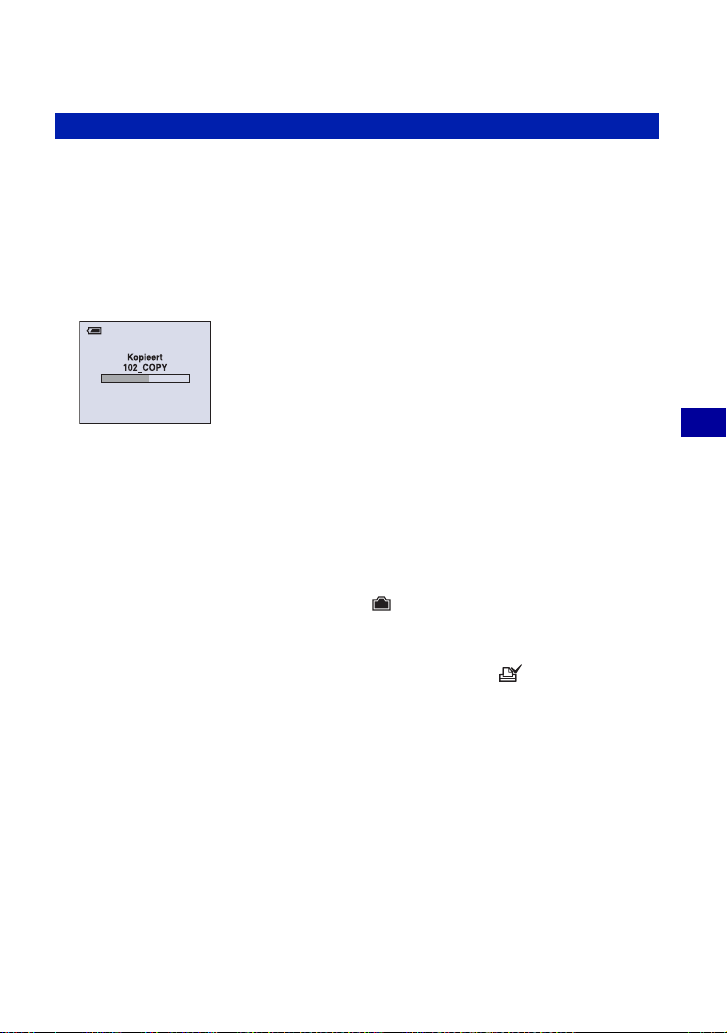
Memory Stick tool Voor meer informatie over de bediening
1 pagina 52
Kopiëren
Hiermee kunt u alle beelden die in het interne geheugen zijn opgeslagen, kopiëren naar een
"Memory Stick Duo".
1 Plaats een "Memory Stick Duo" met een opslagcapaciteit van 64 MB of groter.
2 Selecteer [OK] met v op de regeltoets en druk vervolgens op z.
Het bericht "Alle data in het intern geheug. gekopieerd Klaar?" verschijnt.
3 Selecteer [OK] met v en druk vervolgens op z.
Het kopiëren begint.
Het kopiëren annuleren
Selecteer [Annul.] in stap 2 of 3 en druk op z.
• Gebruik een volledig opgeladen batterijdoos. Als u probeert beeldbestanden te kopiëren terwijl de
batterijdoos bijna leeg is, kan de batterijdoos helemaal leeg raken. Hierdoor kan het kopiëren mislukken
en kunnen de gegevens zelfs beschadigd raken.
• U kunt afzonderlijke beelden niet kopiëren.
• De oorspronkelijke beelden blijven ook na het kopiëren bewaard in het interne geheugen. Als u de
beeldgegevens in het interne geheugen wilt verwijderen, verwijdert u na het kopiëren eerst de "Memory
Stick Duo" en voert u vervolgens [Formatteren] uit in (Intern geheugen-tool) (pagina 56).
• Wanneer u de gegevens in het interne geheugen naar de "Memory Stick Duo" kopieert, worden alle
gegevens gekopieerd. U kunt geen bepaalde map op de "Memory Stick Duo" kiezen als de
bestemmingsmap waarnaar de gegevens moeten worden gekopieerd.
• Zelfs als u gegevens kopieert, wordt een afdrukmarkering (afdrukbestelling) niet gekopieerd.
Het Setup-scherm gebruiken
59
Page 60

Setup 1
1
De standaardinstellingen worden aangegeven met .
Voor meer informatie over de bediening
1 pagina 52
LCD-verlicht (alleen DSC-W55)
Hiermee kunt u de helderheid van de LCD-achtergrondverlichting selecteren wanneer u de
camera gebruikt met een batterijdoos.
Helder
Normaal
• U kunt de instelling ook wijzigen door de DISP-knop (schermweergave) langer ingedrukt te houden.
• Als u [Helder] selecteert, wordt meer batterijlading verbruikt.
Hiermee wordt het scherm helderder.
Pieptoon
Hiermee kunt u het geluid selecteren dat wordt weergegeven wanneer u de camera bedient.
Sluiter
Aan
Uit
Hiermee wordt het sluitergeluid ingeschakeld dat wordt
weergegeven als u de sluiterknop indrukt.
Hiermee wordt de pieptoon/het sluitergeluid ingeschakeld
die/dat wordt weergegeven als u de regeltoets/sluiterknop
indrukt.
Hiermee wordt de pieptoon/het sluitergeluid uitgeschakeld.
Taal
Hiermee kunt u de taal selecteren waarin de menu-items, waarschuwingen en berichten
worden weergegeven.
Initialiseren
Hiermee kunt u alle instellingen terugzetten op de standaardinstellingen.
De beelden die in het interne geheugen zijn opgeslagen, blijven bewaard.
1 Selecteer [OK] met v op de regeltoets en druk vervolgens op z.
Het bericht "Alle instellingen initialiseren Klaar?" verschijnt.
2 Selecteer [OK] met v en druk vervolgens op z.
Alle instellingen worden teruggezet op de standaardinstellingen.
Het terugzetten annuleren
Selecteer [Annul.] in stap 1 van 2 en druk op z.
• Zorg ervoor dat tijdens het terugzetten de stroombron niet wordt losgekoppeld.
60
Page 61
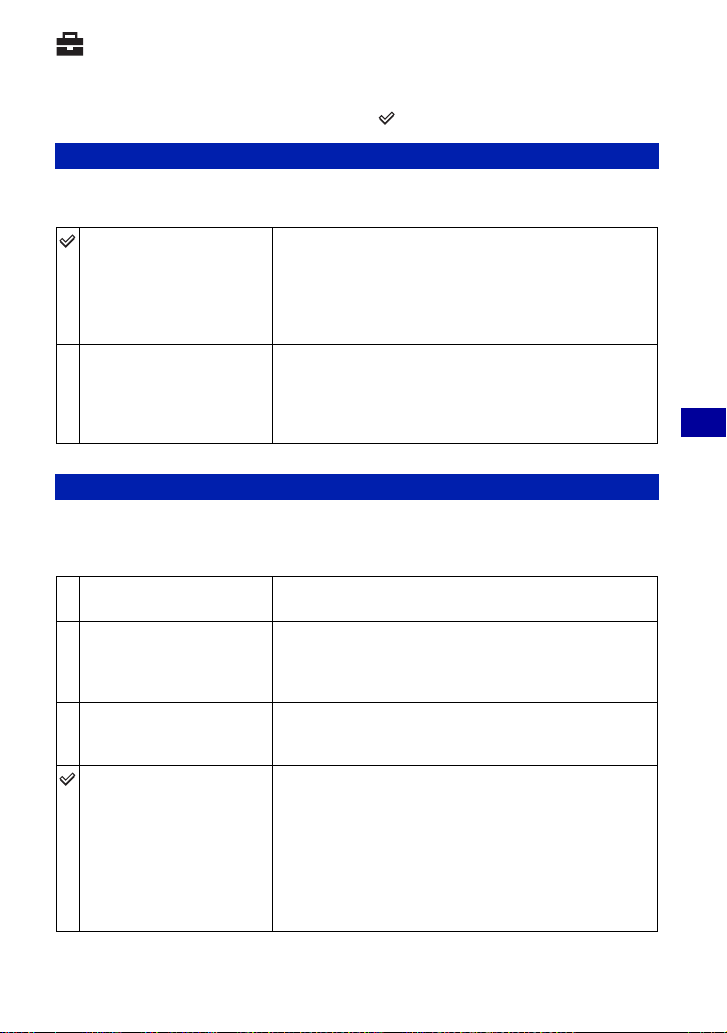
Setup 2
2
Voor meer informatie over de bediening
1 pagina 52
De standaardinstellingen worden aangegeven met .
Bestandsnr.
Hiermee kunt u de methode selecteren op basis waarvan bestandsnummers worden
toegewezen aan beelden.
Reeks
Terugstel.
Hiermee worden de nummers op volgorde aan de bestanden
toegewezen, zelfs als de opnamemap of de "Memory Stick
Duo" wordt verwisseld. (Als de nieuw geplaatste "Memory
Stick Duo" een bestand bevat met een hoger nummer dan het
laatste toegewezen bestandsnummer, wordt een nummer dat
één hoger is dan het hoogste bestandsnummer toegewezen.)
Hiermee beginnen de toegewezen bestandsnummers elke
keer opnieuw vanaf 0001 wanneer de opnamemap wordt
gewijzigd. (Als de opnamemap een bestand bevat, wordt een
nummer toegewezen dat één hoger is dan het hoogte
nummer.)
USB-aansl.
Selecteert de USB-functie die moet worden gebruikt wanneer u de camera aansluit op een
computer of een PictBridge-compatibele printer met de kabel voor een terminal voor
meervoudig gebruik (DSC-W55) of de USB-kabel (DSC-W35).
PictBridge
PTP
Mass Storage
Autom.
Hiermee wordt de camera aangesloten op een PictBridgecompatibele printer (pagina 85).
Als [PTP] (Picture Transfer Protocol) is ingesteld en de
camera is aangesloten op een computer, worden de beelden in
de opnamemap op de camera gekopieerd naar de computer.
(Compatibel met Windows XP en Mac OS X.)
Hiermee wordt een verbinding voor massaopslag gemaakt
tussen de camera en een computer of ander USB-apparaat
(pagina 69).
De camera herkent en brengt automatisch een communicatie
tot stand met een computer of een PictBridge-compatibele
printer (pagina's 69 en 85).
• Als de camera niet kan worden verbonden met een PictBridgecompatibele printer wanneer de instelling [Autom.] is
opgegeven, moet u de instelling wijzigen naar [PictBridge].
• Als de camera niet kan worden verbonden met een computer of
een ander USB-apparaat wanneer de instelling [Autom.] is
opgegeven, moet u de instelling wijzigen naar [Mass Storage].
Het Setup-scherm gebruiken
61
Page 62

Setup 2 Voor meer informatie over de bediening
1 pagina 52
Video-uit
Hiermee wordt het video-uitgangssignaal ingesteld overeenkomstig het televisiekleursysteem
van de aangesloten videoapparatuur. In verschillende landen en regio's worden verschillende
televisiekleursystemen gebruikt. Als u de beelden op een televisie wilt bekijken, raadpleegt u
pagina 64 voor het televisiekleursysteem van het land of de regio waar de camera wordt
gebruikt.
NTSC
PAL
Hiermee wordt het video-uitgangssignaal ingesteld op de
NTSC-functie (bijvoorbeeld voor de Verenigde Staten en
Japan).
Hiermee wordt het video-uitgangssignaal ingesteld op de
PAL-functie (bijvoorbeeld voor Europa).
Klokinstel.
Hiermee kunt u de datum en tijd instellen.
1 Selecteer [OK] met v op de regeltoets en druk vervolgens op z.
2 Selecteer de datumnotatie met v/V en druk vervolgens op z.
3 Selecteer elk item met b/B, stel de numerieke waarde in met v/V en druk vervolgens op z.
4 Selecteer [OK] met B en druk vervolgens op z.
De klokinstelling annuleren
Selecteer [Annul.] en druk vervolgens op z.
62
Page 63

Beelden bekijken op een televisiescherm
Beelden bekijken op een televisiescherm
U kunt de beelden weergeven op een
televisiescherm door de camera aan te
sluiten op een televisie.
Schakel zowel de camera als de televisie uit
voordat u de camera aansluit op de
televisie.
1 Sluit de camera aan op de
televisie.
DSC-W55
1 Naar de audio-/
video-ingangen
2 Naar de meervoudige
aansluiting
Kabel voor terminal voor
meervoudig gebruik
• Plaats de camera met het scherm omhoog
gericht.
DSC-W35
A/V-kabel
1 Naar de audio-/video-
ingangen
2 Naar A/V OUT-
aansluiting
• Als de TV is uitgerust met stereo-ingangen, sluit
u de audiostekker (zwart) van de kabel voor de
terminal voor meervoudig gebruik (DSC-W55)
of de A/V-kabel (DSC-W35) aan op de
linkeraudio-ingang van de TV.
2 Schakel de TV in en stel de TV/
video-ingang in op "video".
• Lees de gebruiksaanwijzing bij de televisie
voor meer informatie.
3 Druk op de -toets (weergave)
om de camera in te schakelen.
(Weergave)toets
Regeltoets
De beelden die met de camera zijn
opgenomen, worden op het
televisiescherm weergegeven.
Druk op b/B op de regeltoets om het
gewenste beeld te selecteren.
• Als u de camera in het buitenland gebruikt,
kan het noodzakelijk zijn de
videosignaaluitgang in te stellen
overeenkomstig dat van het plaatselijke
televisiesysteem (pagina 62).
Beelden bekijken op een televisiescherm
63
Page 64

Beelden bekijken op een televisiescherm
Televisiekleursystemen
Als u de beelden op een TV-scherm wilt
weergeven, hebt u een TV met een videoingang en de kabel voor de terminal voor
meervoudig gebruik (DSC-W55) of de
A/V-kabel (DSC-W35) nodig. Het
kleursysteem van de televisie moet
overeenkomen met dat van uw digitale
camera. Raadpleeg de onderstaande lijsten
voor het televisiekleursysteem van het land
of de regio waar de camera wordt gebruikt.
NTSC-systeem
Bahama-eilanden, Bolivia, Canada, Chili,
Colombia, Ecuador, Filippijnen, Jamaica,
Japan, Korea, Mexico, Midden-Amerika,
Peru, Suriname, Taiwan, Venezuela,
Verenigde Staten, enzovoort.
PAL-systeem
Australië, België, China, Denemarken,
Duitsland, Finland, Hongkong, Hongarije,
Italië, Koeweit, Maleisië, Nederland,
Nieuw-Zeeland, Noorwegen, Oostenrijk,
Polen, Portugal, Singapore, Slowakije,
Spanje, Thailand, Tsjechië, Verenigd
Koninkrijk, Zweden, Zwitserland,
enzovoort.
PAL-M-systeem
Brazilië
PAL-N-systeem
Argentinië, Paraguay, Uruguay.
SECAM-systeem
Bulgarije, Frankrijk, Guyana, Irak, Iran,
Monaco, Oekraïne, Rusland, enzovoort.
64
Page 65

De computer gebruiken
Werken met uw Windows-computer
Lees het gedeelte "De Macintosh-computer gebruiken"
(pagina 82) door voor meer informatie over het gebruik van
een Macintosh-computer.
Deze tekst beschrijft de scherminhoud van de Engelse versie.
Eerst de software (bijgeleverd) installeren (pagina 67)
Beelden kopiëren naar de computer (pagina 68)
• Beelden weergeven op de computer
De computer gebruiken
Genieten van beelden met de "Picture Motion Browser" (pagina 76)
• Beelden weergeven die op de computer zijn opgeslagen
• Beelden op datum weergeven
• Beelden bewerken
• De opnamelocaties van stilstaande beelden weergeven op
online kaarten. (Om dit te doen moet uw computer
verbonden zijn met het internet.)
• Een nieuwe datadisc maken. (CD-schrijfstation of DVD-
schrijfstation vereist.)
• Afdrukken of opslaan van stilstaande beelden met de datum
ingevoegd.
65
Page 66
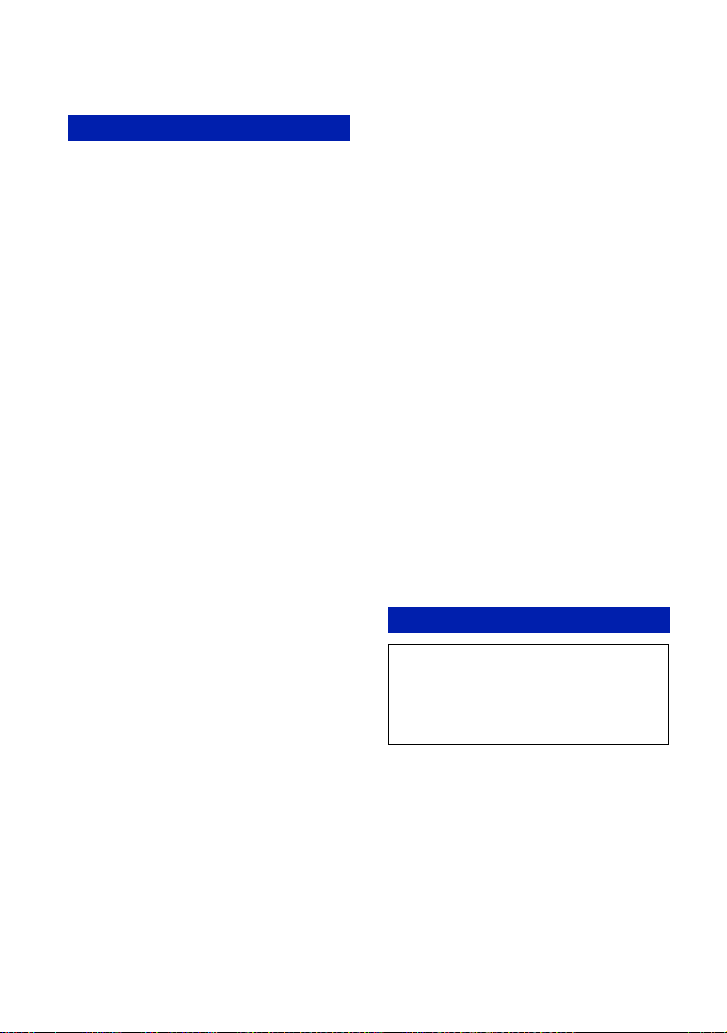
Werken met uw Windows-computer
Aanbevolen computeromgeving
Een computer die op de camera wordt
aangesloten, moet aan de volgende
vereisten voldoen.
Aanbevolen computeromgeving voor het
kopiëren van beelden
Besturingssysteem
(voorgeïnstalleerd): Microsoft
Windows 2000 Professional, Windows XP
Home Edition of Windows XP
Professional
• De juiste werking kan niet worden
gegarandeerd in een computeromgeving
waarin een upgrade naar een van de
bovenstaande besturingssystemen is
uitgevoerd of in een computeromgeving met
meerdere besturingssystemen (multi-boot).
USB-aansluiting: standaardonderdeel
Aanbevolen omgeving voor "Picture
Motion Browser"
Besturingssysteem
(voorgeïnstalleerd): Microsoft
Windows 2000 Professional, Windows XP
Home Edition of Windows XP
Professional
Geluidskaart: 16-bits stereogeluidskaart met
luidsprekers
Processor/geheugen: Pentium III
500 MHz of sneller, 128 MB RAM of
meer (aanbevolen: Pentium III 800 MHz
of sneller en 256 MB RAM of meer)
Software: DirectX 9.0c of hoger
Vaste schijf: Vrije schijfruimte benodigd
voor installatie—200 MB of meer
Beeldscherm: Schermresolutie: 1024 × 768
pixels of meer, kleuren: hoge kleuren
(16-bits kleuren) of meer
• De software is compatibel met DirectXtechnologie. U moet wellicht "DirectX"
installeren.
Opmerkingen over het aansluiten van de
camera op een computer
• Een juiste werking kan niet worden
gegarandeerd voor alle bovenstaande
aanbevolen computeromgevingen.
• Als u twee of meer USB-apparaten tegelijkertijd
op één computer aansluit, is het mogelijk dat
sommige apparaten, waaronder de camera, niet
werken afhankelijk van het type USB-apparaten
dat u gebruikt.
• Een juiste werking kan niet worden
gegarandeerd bij gebruik van een USB-hub.
• Wanneer u de camera aansluit via een USBinterface die compatibel is met Hi-Speed USB
(USB 2.0-compatibel), is een geavanceerde
overdracht (overdracht met hoge snelheid)
mogelijk omdat deze camera compatibel is met
Hi-Speed USB (USB 2.0-compatibel).
• Er zijn drie functies voor een USB-verbinding
bij aansluiting op een computer: [Autom.]
(standaardinstelling), [Mass Storage] en [PTP].
In dit gedeelte wordt een voorbeeld beschreven
van [Autom.] en [Mass Storage]. Zie pagina 61
voor meer informatie over [PTP].
• Na herstel van de computer vanuit de stand-byof slaapstand is het mogelijk dat de
communicatie tussen de camera en de computer
niet op hetzelfde moment wordt hersteld.
Technische ondersteuning
Ga naar de website voor
klantenondersteuning van Sony voor
meer informatie over dit product en
antwoorden op veelgestelde vragen.
http://www.sony.net/
66
Page 67

De software (bijgeleverd) installeren
U kunt de software (bijgeleverd) installeren
met de volgende procedure.
• Wanneer u Windows 2000 gebruikt, moet u de
camera niet aansluiten op de computer voordat u
de installatie hebt uitgevoerd.
• In Windows 2000/XP meldt u zich aan als
beheerder.
• Als de software (bijgeleverd) is geïnstalleerd,
wordt het USB-stuurprogramma automatisch
geïnstalleerd.
1 Schakel de computer in en plaats
de CD-ROM (bijgeleverd) in het
CD-ROM-station.
Het installatiemenu wordt weergegeven.
4 Selecteer de [Region] en
[Country/Area] en klik vervolgens
op [Next].
Wanneer de [Welcome to the
InstallShield Wizard for Sony Picture
Utility] verschijnt, klikt u op [Next].
Het scherm "License Agreement" wordt
weergegeven.
Lees de overeenkomst aandachtig door.
Als u de voorwaarden van de
overeenkomst accepteert, selecteert u
het keuzerondje naast [I accept the
terms of the license agreement] en klikt
u op [Next].
5 Volg de aanwijzingen op het
scherm om de installatie te
voltooien.
• Wanneer het bevestigingsbericht voor
opnieuw opstarten wordt weergegeven, start
• Als dit niet wordt weergegeven, dubbelklikt
u op (My Computer)
(SONYPICTUTIL).
t
u de computer opnieuw op volgens de
aanwijzingen op het scherm.
• DirectX wordt wellicht geïnstalleerd
afhankelijk van de systeemomgeving van
uw computer.
2 Klik op [Install].
Het scherm "Choose Setup Language"
wordt weergegeven.
6 Verwijder de CD-ROM uit de
computer nadat de installatie is
voltooid.
3 Selecteer de gewenste taal en klik
op [Next].
Het scherm [Location Settings]
verschijnt.
Nadat u de software hebt geïnstalleerd,
wordt een snelkoppeling op het bureaublad
gemaakt waarmee u naar de website voor
klantenregistratie kunt gaan.
De computer gebruiken
Zodra u zich hebt geregistreerd op de
website, kunt u veilige en nuttige
klantenondersteuning krijgen.
http://www.sony.net/registration/di
67
Page 68

Beelden kopiëren naar de computer
In dit gedeelte wordt de procedure op een
Windows-computer beschreven.
U kunt als volgt beelden vanaf de camera
naar de computer kopiëren.
Voor een computer met een Memory
Stick-sleuf
Verwijder de "Memory Stick Duo" uit de
camera en steek deze in de Memory Stick
Duo-adapter. Plaats de Memory Stick Duoadapter in de computer en kopieer de
beelden.
• Zelfs wanneer u Windows 95/98/98 Second
Edition/NT/Me gebruikt, kunt u beelden
kopiëren door de "Memory Stick Duo" in de
Memory Stick-sleuf van de computer te
plaatsen.
• Zie pagina 97 als de "Memory Stick PRO Duo"
niet wordt herkend.
Voor een computer zonder een Memory
Stick-sleuf
Voer fase 1 tot en met 4 op pagina 68 tot en
met 73 uit om beelden te kopiëren.
• Wanneer u Windows 2000 gebruikt, moet u de
software (bijgeleverd) installeren voordat u
doorgaat. Als u Windows XP gebruikt, hoeft u
de software niet te installeren.
• De schermafbeeldingen in dit gedeelte zijn
voorbeelden van het kopiëren van beelden vanaf
een "Memory Stick Duo".
Met Windows 95/98/98 Second Edition/
NT/Me:
Deze camera is niet compatibel met deze
versies van het Windowsbesturingssysteem. Als u een computer
zonder Memory Stick-sleuf gebruikt,
gebruik dan een in de handel verkrijgbare
Memory Stick Reader/Writer om beelden
van een "Memory Stick Duo" naar uw
computer te kopiëren.
Als u beelden in het interne geheugen naar
de computer wilt kopiëren, kopieert u de
beelden eerst naar een "Memory Stick Duo"
en kopieert u ze vervolgens naar de
computer.
Fase 1: De camera en de
computer voorbereiden
1 Plaats een "Memory Stick Duo"
met opgenomen beelden in de
camera.
• Deze stap is niet nodig wanneer u beelden
kopieert die in het interne geheugen zijn
opgeslagen.
2 Plaats een batterijdoos met
voldoende capaciteit in de
camera of sluit de camera met de
netspanningsadapter (niet
bijgeleverd) (DSC-W35/W55) en
de USB-, A/V-, DC IN-kabel voor
een terminal voor meervoudig
gebruik (niet bijgeleverd) (alleen
DSC-W55) aan op een
stopcontact.
• Als u beelden naar de computer kopieert
terwijl de batterijdoos bijna leeg is, kan het
kopiëren mislukken of kunnen de
beeldgegevens beschadigd raken als de
batterijdoos leeg raakt.
68
Page 69

Beelden kopiëren naar de computer
3 Druk op de (Weergave)-toets
om de computer in te schakelen.
(Weergave)-toets
Fase 2: De camera en de
computer op elkaar aansluiten
DSC-W55
2 Naar de meervoudige
aansluiting
1 Naar een USB-aansluiting
Kabel voor
terminal voor
meervoudig gebruik
DSC-W35
USB-kabel
2 Naar de (USB)-
aansluiting
1 Naar de USB-
aansluiting
De computer gebruiken
• In Windows XP wordt de wizard AutoPlay
automatisch weergegeven.
69
Page 70
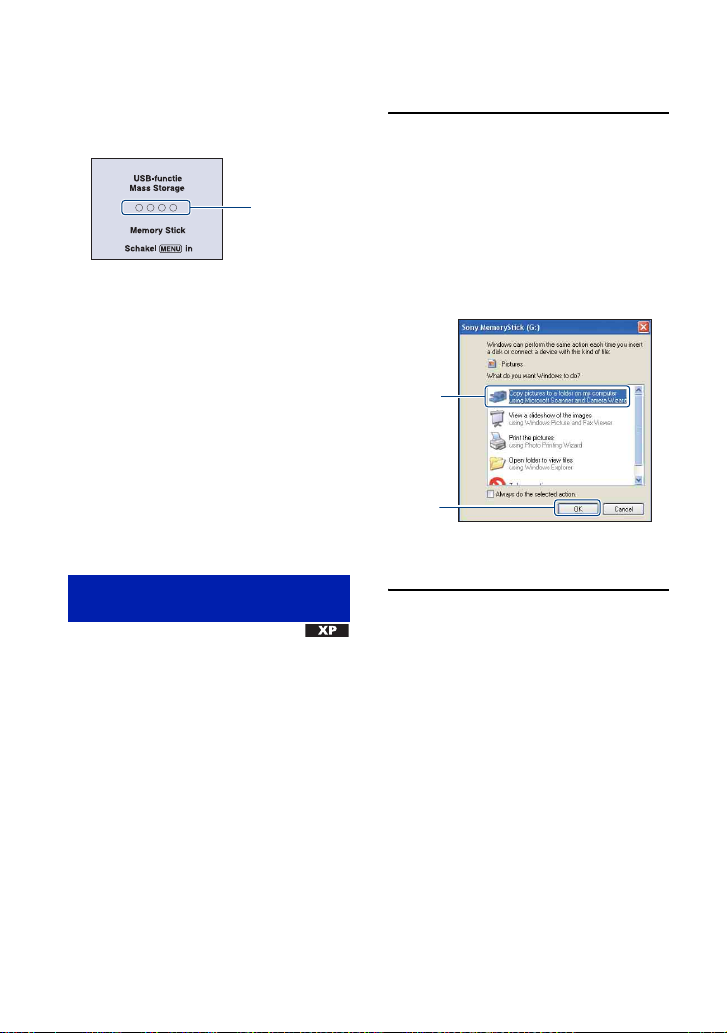
Beelden kopiëren naar de computer
"USB-functie Mass Storage" wordt
weergegeven op het scherm van de camera.
Toegangsaanduidingen
Als een USB-verbinding voor het eerst tot
stand wordt gebracht, wordt op de computer
automatisch een programma uitgevoerd om
de camera te herkennen. Wacht enige tijd.
* Tijdens communicatie zijn de
toegangsaanduidingen rood. Gebruik de
computer niet totdat de aanduidingen wit zijn
geworden.
• Als "USB-functie Mass Storage" niet verschijnt,
stelt u [USB-aansl.] in op [Mass Storage]
(pagina 61).
• Als de software (bijgeleverd) is geïnstalleerd,
kan het scherm [Import Images] (pagina 77)
worden weergegeven. In dit geval kunt u
beelden rechtstreeks importeren met "Picture
Motion Browser".
Fase 3-A: Beelden kopiëren
naar een computer
• Voor Windows 2000 volgt u de procedure die
wordt beschreven in "Fase 3-B: Beelden
kopiëren naar een computer" op pagina 71.
• Wanneer u Windows XP gebruikt en het scherm
met de wizard wordt niet automatisch
weergegeven, volgt u de procedure die wordt
beschreven in "Fase 3-B: Beelden kopiëren naar
een computer" op pagina 71.
In dit gedeelte wordt het kopiëren van
beelden naar de map "My Documents"
beschreven.
1 Nadat u een USB-verbinding tot
stand hebt gebracht in fase 2,
klikt u op [Copy pictures to a
folder on my computer using
*
Microsoft Scanner and Camera
Wizard]
t [OK] wanneer het
scherm met de wizard
automatisch op de computer
wordt weergegeven.
1
2
Het scherm "Scanner and Camera
Wizard" wordt weergegeven.
2 Klik op [Next].
De beelden die op de "Memory Stick
Duo" in de camera zijn opgeslagen,
worden weergegeven.
• Als er geen "Memory Stick Duo" is
geplaatst, worden de beelden weergegeven
die in het interne geheugen zijn opgeslagen.
70
Page 71

Beelden kopiëren naar de computer
3 Schakel de selectievakjes van
niet-gewenste beelden uit zodat
deze niet worden gekopieerd en
klik op [Next].
1
2
Het scherm "Picture Name and
Destination" wordt weergegeven.
4 Selecteer de naam en de
bestemming van de beelden en
klik op [Next].
1
2
5 Selecteer het keuzerondje naast
[Nothing. I’m finished working
with these pictures] en klik op
[Next].
1
2
Het scherm "Completing the Scanner
and Camera Wizard" verschijnt.
6 Klik op [Finish].
Het scherm met de wizard wordt
gesloten.
• Als u wilt doorgaan met het kopiëren van
andere beelden, koppelt u de kabel voor de
terminal voor meervoudig gebruik (DSCW55) of de USB-kabel (DSC-W35) los
(pagina 73). Voer vervolgens de procedure
uit die wordt beschreven in "Fase 2: De
camera en de computer op elkaar
aansluiten" op pagina 69.
De computer gebruiken
Het kopiëren van beelden wordt gestart.
Wanneer het kopiëren is voltooid,
verschijnt het scherm "Other Options".
• In dit gedeelte wordt het kopiëren van
beelden naar de map "My Documents"
beschreven.
Fase 3-B: Beelden kopiëren
naar een computer
• Voor Windows XP volgt u de procedure die
wordt beschreven in "Fase 3-A: Beelden
kopiëren naar een computer" op pagina 70.
In dit gedeelte wordt het kopiëren van
beelden naar de map "My Documents"
beschreven.
71
Page 72

Beelden kopiëren naar de computer
1 Dubbelklik op [My Computer] t
[Removable Disk]
• Zie pagina 97 als het pictogram "R emovable
Disk" niet wordt weergegeven.
t [DCIM].
2 Dubbelklik op de map met de
beeldbestanden die u wilt
kopiëren.
Klik vervolgens met de
rechtermuisknop op een
beeldbestand en klik op [Copy] in
het snelmenu.
1
2
• Zie (pagina 74) voor meer informatie over
de opslaglocatie van de beeldbestanden.
3 Dubbelklik op de map [My
Documents]. Klik vervolgens met
de rechtermuisknop op het
venster "My Documents" en klik
op [Paste] in het snelmenu.
1
2
De beeldbestanden worden naar de map
"My Documents" gekopieerd.
• Als de bestemmingsmap een beeld met
dezelfde bestandsnaam bevat, wordt een
bevestigingsbericht voor overschrijven
weergegeven. Als u het bestaande beeld
overschrijft met een nieuw beeld, wordt het
oorspronkelijke bestand gewist. Als u het
beeldbestand naar de computer wilt
kopiëren zonder overschrijven, geeft u het
bestand eerst een andere naam en kopieert u
vervolgens het beeldbestand. Houd er echter
rekening mee dat u het betreffende beeld
wellicht niet meer op de camera kunt
weergeven als u de bestandsnaam wijzigt
(pagina 75).
72
Page 73
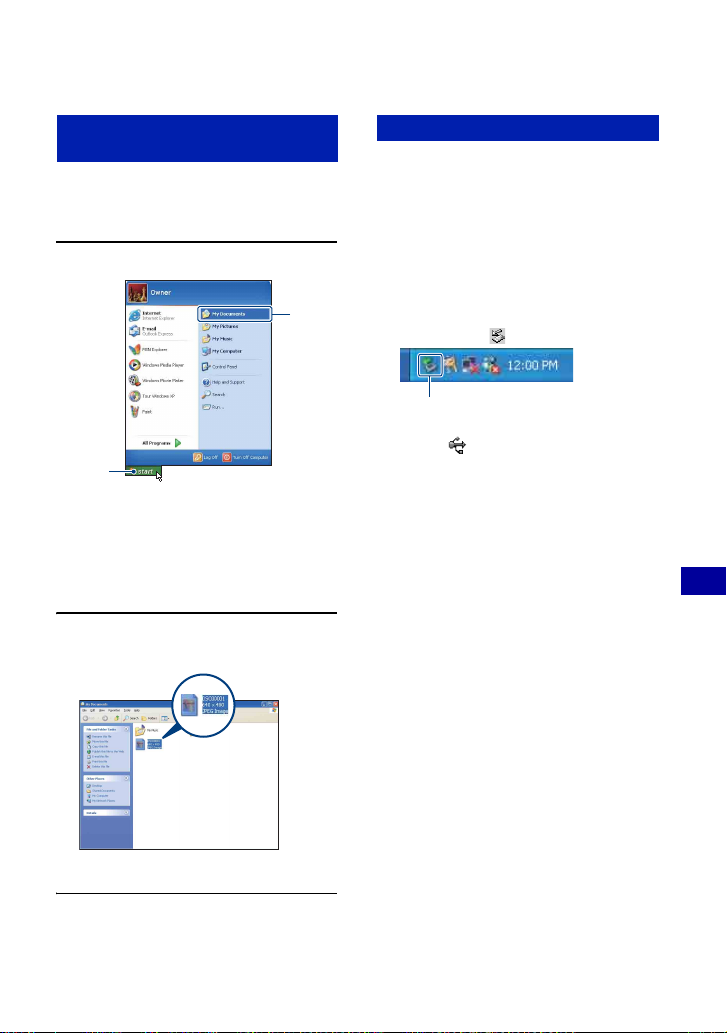
Beelden kopiëren naar de computer
Fase 4: Beelden weergeven op
de computer
In dit gedeelte wordt de procedure
beschreven om gekopieerde beelden in de
map "My Documents" weer te geven.
1 Klik op [Start] t [My Documents].
2
1
De inhoud van de map "My
Documents" wordt weergegeven.
• Als u een ander besturingssysteem dan
Windows XP gebruikt, dubbelklikt u op
[My Documents] op het bureaublad.
2 Dubbelklik op het gewenste
beeldbestand.
De USB-verbinding annuleren
Voer eerst de onderstaande procedures uit
wanneer u het volgende wilt doen:
• De kabel voor de terminal voor meervoudig
gebruik (DSC-W55) of de USB-kabel (DSCW35) loskoppelen.
• Een "Memory Stick Duo" verwijderen
• Een "Memory Stick Duo" in de camera plaatsen
na het kopiëren van beelden vanuit het interne
geheugen
• De camera uitschakelen
1 Dubbelklik op op de taakbalk.
Dubbelklik hier
2 Klik op (Sony DSC)
3 Controleer of het juiste apparaat wordt
aangegeven in het bevestigingsvenster en
klik op [OK].
4 Klik op [OK].
De verbinding met het apparaat is
verbroken.
• Voor Windows XP kunt u stap 4
overslaan.
t [Stop].
De computer gebruiken
Het beeld wordt weergegeven.
73
Page 74

Beelden kopiëren naar de computer
Beeldbestandopslaglocaties en
bestandsnamen
De beeldbestanden die op de camera zijn
opgenomen, zijn gegroepeerd in mappen op
de "Memory Stick Duo".
Voorbeeld: mappen weergeven in
Windows XP
A Map met beeldgegevens die zijn
opgenomen met een camera die geen
functie bevat voor het maken van mappen
B Map met beeldgegevens die zijn
opgenomen met deze camera
Als er geen nieuwe mappen worden
gemaakt, worden de mappen als volgt
weergegeven:
– "Memory Stick Duo"; alleen "101MSDCF"
– Intern geheugen; alleen "101_SONY"
• U kunt geen beelden opnemen in de map
"100MSDCF". De beelden in deze map zijn
alleen beschikbaar voor weergave.
• U kunt geen beelden opnemen/weergeven in de
map "MISC".
• Beeldbestanden worden als volgt benoemd.
ssss staat voor een nummer tussen 0001 en
9999. Het numerieke deel van de naam van een
filmbestand dat is opgenomen in
filmopnamefunctie, is hetzelfde als dat van het
bijbehorende indexbeeldbestand.
– Stilstaande-beeldbestanden:
DSC0ssss.JPG
– Filmbestanden: MOV0ssss.MPG
– Indexbeeldbestanden die worden opgenomen
wanneer u films opneemt:
MOV0ssss.THM
• Zie pagina 44 en 57 voor meer informatie over
mappen.
74
Page 75
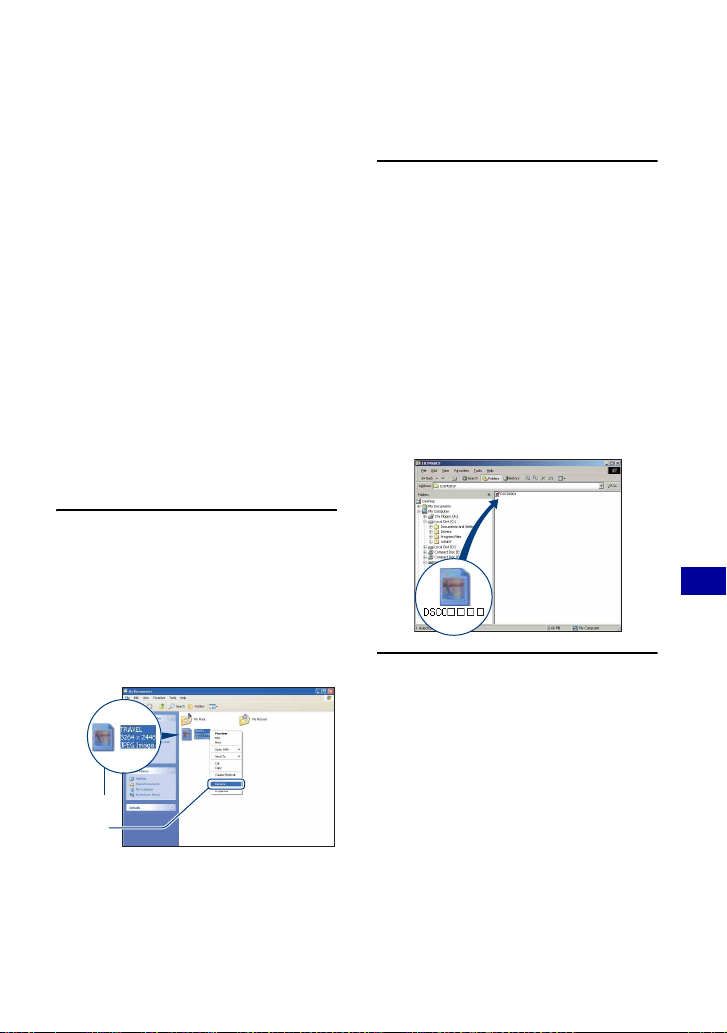
Beeldbestanden opgeslagen op de computer weergeven op de camera (met een "Memory Stick Duo")
In dit gedeelte wordt de procedure op een
Windows-computer beschreven.
Wanneer een beeldbestand dat naar de
computer is gekopieerd, niet meer op een
"Memory Stick Duo" staat, kunt u dat beeld
weer op de camera weergeven door het
beeldbestand op de computer te kopiëren
naar een "Memory Stick Duo".
• Als de bestandsnaam die door de camera is
gegeven, niet is gewijzigd op de computer, kunt
u stap 1 overslaan.
• Afhankelijk van het beeldformaat kunt u
bepaalde beelden wellicht niet weergeven.
• Wanneer een beeldbestand is bewerkt door een
computer of wanneer het beeldbestand is
opgenomen met een ander cameramodel dan het
model van uw camera, kan weergave op uw
camera niet worden gegarandeerd.
• Als er geen map is, maakt u een nieuwe map
met uw camera (pagina 57) en kopieert u
vervolgens het beeldbestand.
bestandsextensie voor films is MPG. Wijzig
de bestandsextensie niet.
2 Kopieer het beeldbestand naar de
map op de "Memory Stick Duo"
met de onderstaande procedure.
1Klik met de rechtermuisknop op het
beeldbestand en klik op [Copy] in het
snelmenu.
2Dubbelklik op [Removable Disk] of
[Sony MemoryStick] in [My
Computer].
3Klik met de rechtermuisknop op de map
[sssMSDCF] in de map [DCIM] en
klik op [Paste] in het snelmenu.
• sss staat voor een nummer tussen 100
en 999.
1 Klik met de rechtermuisknop op
het beeldbestand en klik op
[Rename] in het snelmenu. Wijzig
de bestandsnaam in
"DSC0ssss".
Geef een nummer op tussen 0001 en
9999 voor ssss.
De computer gebruiken
1
2
• Als het bevestigingsbericht voor
overschrijven wordt weergegeven, geeft u
een ander nummer op.
• De bestandsextensie kan worden
weergegeven, afhankelijk van de
computerinstellingen. De bestandsextensie
voor stilstaande beelden is JPG en de
75
Page 76

Met "Picture Motion Browser" (bijgeleverd)
Met de software kunt u stilstaande beelden
en films van de camera optimaal benutten.
Dit gedeelte bevat een beschrijving en
algemene instructies voor "Picture Motion
Browser".
Overzicht "Picture Motion
Browser"
Met "Picture Motion Browser" kunt u het
volgende:
• Beelden die met de camera zijn opgenomen,
importeren en weergeven op de computer.
• Beelden op de computer indelen op
opnamedatum om deze te bekijken.
• Stilstaande beelden bijwerken, afdrukken en
verzenden als bijlage bij e-mailberichten, de
opnamedatum wijzigen en meer.
• Stilstaande beelden kunnen worden afgedrukt of
opgeslagen met de datum.
• U kunt een datadisc maken met een CDschrijfstation of DVD-schrijfstation.
• Raadpleeg de Help voor meer informatie over
"Picture Motion Browser".
Als u de Help wilt openen, klikt u op [Start]
t [All Programs] (in Windows 2000,
[Programs]) t [Sony Picture Utility] t
[Help] t [Picture Motion Browser].
"Picture Motion Browser" starten
en afsluiten
"Picture Motion Browser" starten
Dubbelklik op het pictogram (Picture
Motion Browser) op het bureaublad.
Of vanuit het menu Start: Klik op [Start] t
[All Programs] (in Windows 2000
[Programs]) t [Sony Picture Utility] t
[Picture Motion Browser].
• Het bevestigingsbericht van het Informatie-tool
verschijnt op het scherm wanneer u "Picture
Motion Browser" de eerste keer opstart.
Selecteer [Start]. Deze functie brengt u op de
hoogte van nieuws, zoals software-updates. U
kunt de instelling later wijzigen.
"Picture Motion Browser" afsluiten
Klik op in de rechterbovenhoek van het
scherm.
Algemene instructies
Voer de volgende procedure uit om beelden
vanaf de camera te importeren en weer te
geven.
Beelden importeren
1 Controleer of "Media Check
Tool"* wordt uitgevoerd.
Controleer of het pictogram
Check Tool)
in de taakbalk wordt
weergegeven.
* "Media Check Tool" is een programma dat
automatisch beelden herkent en importeert
wanneer een "Memory Stick" wordt
geplaatst of wanneer de camera wordt
aangesloten.
• Als het pictogram niet wordt
weergegeven: Klik op [Start] t [All
Programs] (in Windows
t [Sony Picture Utility] t [Tools] t
[Media Check Tool].
(Media
2000, [Programs])
76
Page 77

Met "Picture Motion Browser" (bijgeleverd)
2 Sluit de camera aan op uw
computer met de kabel voor de
terminal voor meervoudig gebruik
(DSC-W55) of de USB-kabel (DSCW35).
Als de camera automatisch is herkend,
verschijnt het scherm [Import Images].
• Zie eerst pagina 68 als u de Memory Stick-
sleuf gebruikt.
• Als in Windows XP de wizard AutoPlay
wordt weergegeven, sluit u deze wizard.
3 Importeer de beelden.
Als u het importeren van de beelden wilt
starten, klikt u op [Import].
De beelden worden standaard
geïmporteerd naar een map in "My
Pictures". Deze map heeft als naam de
datum waarop de beelden zijn
geïmporteerd.
• Zie pagina 80 voor instructies over het
wijzigen van de "Folder to be imported".
Beelden weergeven
1 Geïmporteerde beelden
controleren
Wanneer het importeren is voltooid,
wordt de "Picture Motion Browser"
gestart. Er worden miniaturen van de
geïmporteerde beelden weergegeven.
• De map "My Pictures" is ingesteld als
standaardmap in "Viewed folders".
• Als u een afzonderlijk beeld wilt
weergeven, dubbelklikt u op de
bijbehorende miniatuur.
2 Beelden in "Viewed folders"
weergeven op opnamedatum
1Klik op de tab [Calendar].
De jaren waarin de beelden zijn
opgenomen, worden weergegeven.
2Klik op het jaar.
Beelden die in dat jaar zijn opgenomen,
worden weergegeven, ingedeeld op
opnamedatum.
3Als u de beelden per maand wilt
weergeven, klikt u op de gewenste
maand.
Miniaturen van beelden die in die
maand zijn opgenomen, worden
weergegeven.
4Als u de beelden op tijd wilt weergeven,
klikt u op de gewenste datum.
Miniaturen van beelden die op die dag
zijn opgenomen, worden weergegeven,
ingedeeld op uur.
De computer gebruiken
77
Page 78
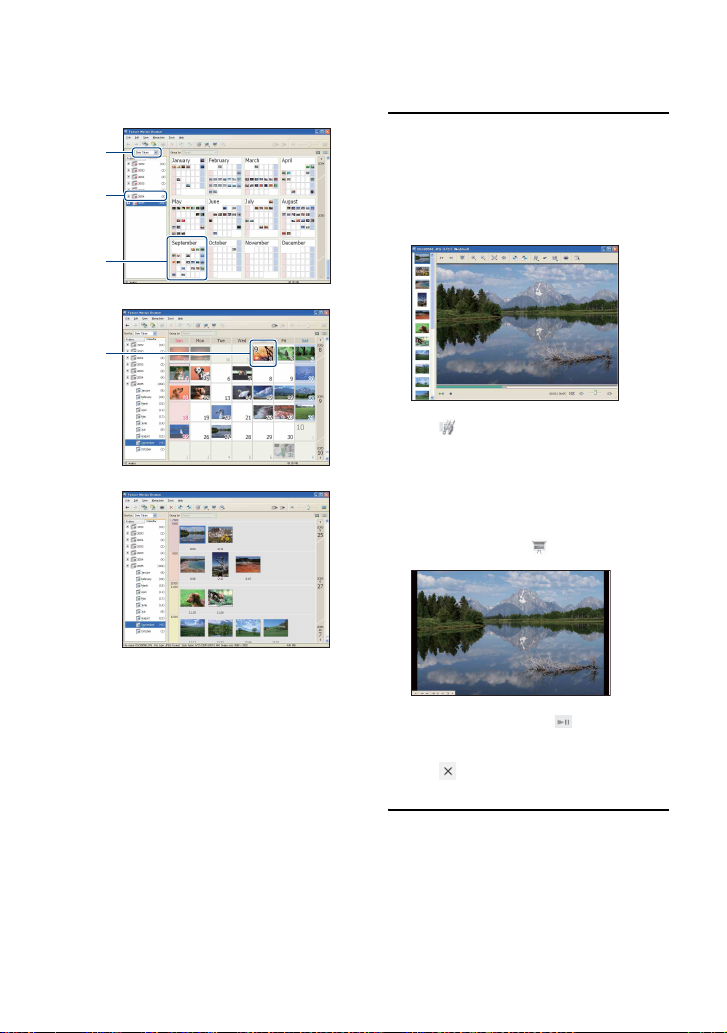
Met "Picture Motion Browser" (bijgeleverd)
Scherm met weergave per jaar
1
2
3
Scherm met weergave per maand
4
Scherm met weergave per uur
3 Afzonderlijke beelden weergeven
In het scherm met weergave per uur
dubbelklikt u op een miniatuur om het
betreffende beeld in een afzonderlijk
venster weer te geven.
• U kunt weergegeven beelden bewerken door
op in de werkbalk te klikken.
Beelden weergeven op volledig
scherm
Als u een diavoorstelling van de huidige
beelden wilt weergeven op volledig
scherm, klikt u op .
• Als u beelden van een bepaald jaar of een
bepaalde maand wilt weergeven, klikt u op
die periode aan de linkerkant van het
scherm.
78
• Als u de diavoorstelling wilt afspelen of
onderbreken, klikt u op in de
linkerbenedenhoek van het scherm.
• Als u de diavoorstelling wilt stoppen, klikt u
op in de linkerbenedenhoek van het
scherm.
Page 79
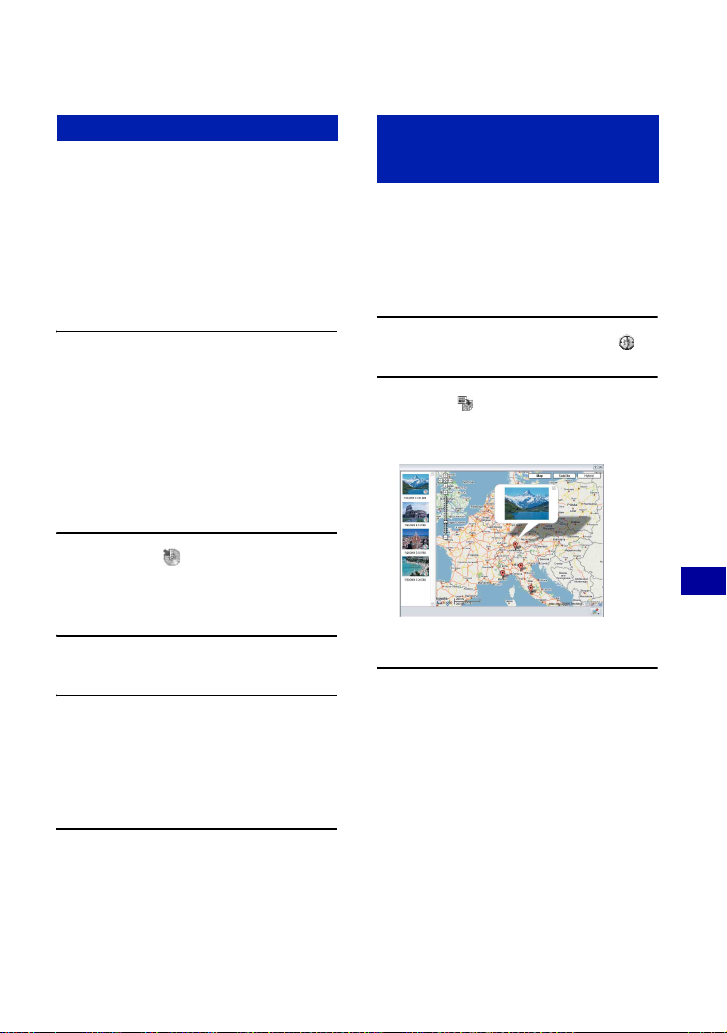
Met "Picture Motion Browser" (bijgeleverd)
Een datadisc maken Kaartweergave gebruiken om
Beelden kunnen worden opgeslagen op een
CD of DVD als datadisc.
• CD-schrijfstation of DVD-schrijfstation
vereist.
• De volgende disc kan worden gebruikt om
een datadisc te maken.
–CD–R/RW (12 cm)
–DVD±R/RW (12 cm)
–DVD±R DL (12 cm)
stilstaande beelden op een
kaart weer te geven
Als uw stilstaande beelden positiegegevens
bevatten, kunt u de beelden zien op de
online kaarten met Kaartweergave.
• Om de Kaartweergavefunctie te gebruiken
moet uw computer over een
internetverbinding beschikken.
1 Selecteer de beelden die u wilt
opslaan op de disc.
• Om opeenvolgende beelden te selecteren,
klikt u op het eerste beeld en houdt u
vervolgens de "Shift"-toets ingedrukt terwijl
u op het laatste beeld klikt.
• Om twee of meer niet opeenvolgende
beelden te selecteren, houdt u de "Ctrl"toets ingedrukt terwijl u op de beelden klikt.
2 Klik op de -toets in de
werkbalk.
Het scherm [Create Data Disc] verschijnt.
3 Klik op [Start].
4 Volg de instructies op het scherm
om verder te gaan met het maken
van de datadisc.
• Om de gewenste beelden toe te voegen,
sleep ze naar het scherm [Create Data Disc].
Alle beelden in een map selecteren
Klik op de tab [folders], klik met de
rechtermuisknop op het gewenste
mappictogram en selecteer [Create Data
Disc]. Alle beelden in een map kunnen
worden geselecteerd.
1 Selecteer een miniatuur met .
2 Klik op .
Het hoofdvenster voor de Kaartweergave
verschijnt.
De computer gebruiken
• Kaarten en satellietbeelden ondersteund
door de kaartendienst Google Maps.
• U kunt de positiegegevens later toevoegen
aan de stilstaande beelden via de
Kaartweergave. Raadpleeg de helpfunctie
van de Kaartweergave voor meer
informatie.
79
Page 80

Met "Picture Motion Browser" (bijgeleverd)
Andere functies
Beelden die op de computer zijn
opgeslagen, voorbereiden voor
weergave
Als u de beelden wilt weergeven, registreert
u de map met de beelden als een van de
"Viewed folders".
1 Klik op in het hoofdvenster, of
kies [Register Folders to View] in
het menu [File].
Het scherm met instellingen voor registratie
van "Viewed folders" wordt weergegeven.
2 Geef de map op met beelden die
moeten worden geïmporteerd om
de map te registreren als een van
de "Viewed folders".
3 Klik op [OK].
De beeldgegevens worden geregistreerd in de
database.
• Beelden in submappen van "Viewed
folders" worden ook geregistreerd.
Wijzigen van "Folder to be imported"
Als u de "Folder to be imported" wilt
wijzigen, opent u het scherm "Import
Settings".
1 Kies [Import Settings] t
[Location for Imported Images] in
het menu [File].
Het scherm "Location for Imported Images"
wordt weergegeven.
2 Selecteer de "Folder to be
imported".
• U kunt de "Folder to be imported" kiezen
uit de mappen die zijn geregistreerd als
"Viewed folders".
Registratiegegevens van beelden
bijwerken
Als u beeldgegevens wilt bijwerken, kiest u
[Update Database] in het menu [Tools].
• Het bijwerken van de database kan enige
tijd duren.
• Als u de naam van beeldbestanden of
mappen in "Viewed folders" wijzigt,
kunnen deze niet worden weergegeven
met deze software. Werk in dit geval de
database bij.
Beelden opslaan met de datum
1 Dubbelklik op een beeld om het weer te
geven.
2 Klik op en selecteer [Insert Date] in
de vervolgkeuzelijst.
3 Selecteer de gewenste kleur en positie en
klik op [OK].
4 Klik op om op te slaan.
80
Page 81
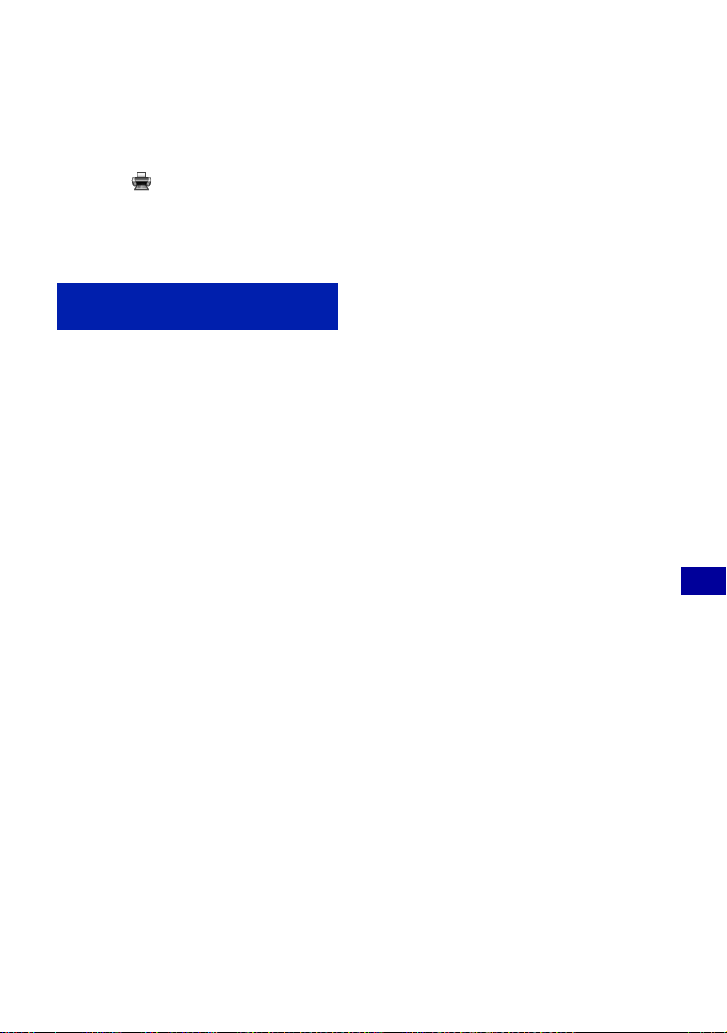
Met "Picture Motion Browser" (bijgeleverd)
Beelden afdrukken met de datum
1 Selecteer het stilstaande beeld dat u wilt
afdrukken.
2 Klik op in de werkbalk.
3 Klik op het selectievakje van [Print date
taken] bij de afdrukopties.
4 Klik op [Print].
"Picture Motion Browser"
verwijderen
1 Klik op [Start] t [Control Panel] (in
Windows 2000: [Start] t [Settings] t
[Control Panel]) en dubbelklik op [Add/
Remove Programs].
2 Selecteer [Sony Picture Utility] en klik op
[Remove] (in Windows 2000: klik op
[Change/Remove]) om de installatie
ongedaan te maken.
De computer gebruiken
81
Page 82

De Macintosh-computer gebruiken
U kunt beelden naar een Macintoshcomputer kopiëren.
• "Picture Motion Browser" is niet compatibel
met Macintosh-computers.
Aanbevolen computeromgeving
Een computer die op de camera wordt
aangesloten, moet aan de volgende
vereisten voldoen.
Aanbevolen computeromgeving voor het
kopiëren van beelden
Besturingssysteem
(voorgeïnstalleerd): Mac OS 9.1/9.2/
Mac OS X (v10.1 tot en met v10.4)
USB-aansluiting: standaardonderdeel
Opmerkingen over het aansluiten van de
camera op een computer
• Een juiste werking kan niet worden
gegarandeerd voor alle bovenstaande
aanbevolen computeromgevingen.
• Als u twee of meer USB-apparaten tegelijkertijd
op één computer aansluit, is het mogelijk dat
sommige apparaten, waaronder de camera, niet
werken afhankelijk van het type USB-apparaten
dat u gebruikt.
• Een juiste werking kan niet worden
gegarandeerd bij gebruik van een USB-hub.
• Wanneer u de camera aansluit via een USBinterface die compatibel is met Hi-Speed USB
(USB 2.0-compatibel), is een geavanceerde
overdracht (overdracht met hoge snelheid)
mogelijk omdat deze camera compatibel is met
Hi-Speed USB (USB 2.0-compatibel).
• Er zijn drie functies voor een USB-verbinding
bij aansluiting op een computer: [Autom.]
(standaardinstelling), [Mass Storage] en [PTP].
In dit gedeelte wordt een voorbeeld beschreven
van [Autom.] en [Mass Storage]. Zie pagina 61
voor meer informatie over [PTP].
• Na herstel van de computer vanuit de stand-byof slaapstand is het mogelijk dat de
communicatie tussen de camera en de computer
niet op hetzelfde moment wordt hersteld.
Beelden kopiëren naar en
weergeven op een computer
1 Bereid de camera en Macintosh-
computer voor.
Voer dezelfde procedure uit als wordt
beschreven in "Fase 1: De camera en de
computer voorbereiden" op pagina 68.
2 Sluit de kabel voor de terminal
voor meervoudig gebruik (DSCW55) of de USB-kabel (DSC-W35)
aan.
Voer dezelfde procedure uit als wordt
beschreven in "Fase 2: De camera en de
computer op elkaar aansluiten" op
pagina 69.
3 Kopieer beeldbestanden naar de
Macintosh-computer.
1Dubbelklik op het nieuwe pictogram t
2Sleep de beeldbestanden naar het
• Zie pagina 74 voor meer informatie over de
t de map met de beelden die u
[DCIM]
wilt kopiëren.
pictogram van de vaste schijf en zet
deze daar neer.
De beeldbestanden worden naar de
vaste schijf gekopieerd.
opslaglocatie van de beeldbestanden en de
bestandsnamen.
82
Page 83
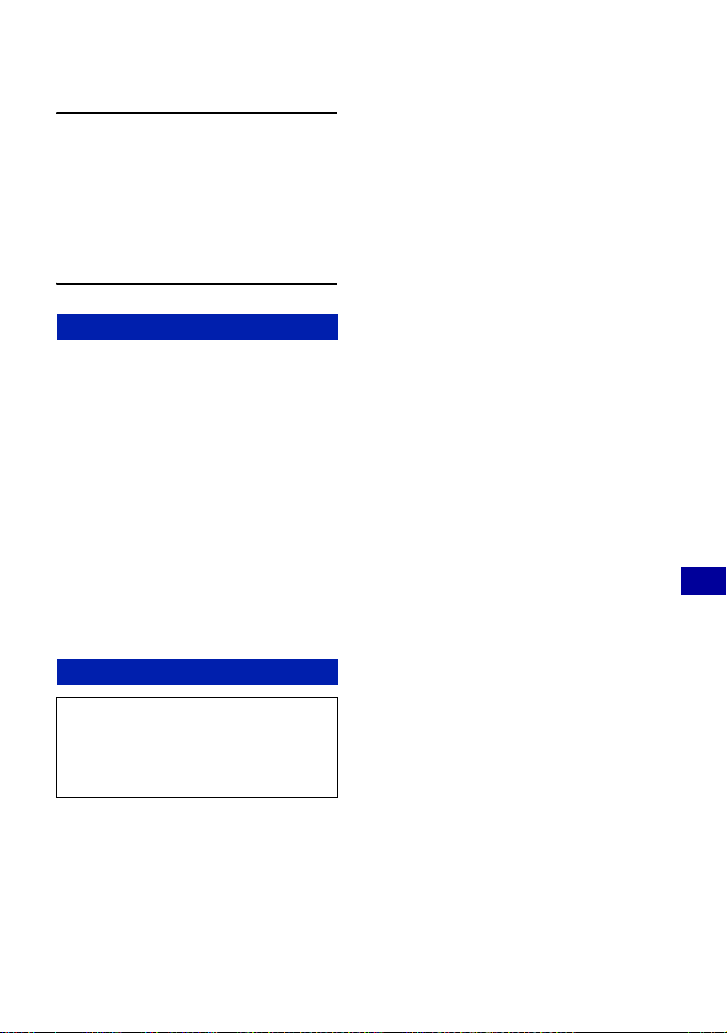
De Macintosh-computer gebruiken
4 Geef beelden weer op de
computer.
Dubbelklik op het pictogram van de
harde schijf
beeldbestand in de map met de
gekopieerde bestanden om dat
beeldbestand te openen.
De USB-verbinding annuleren
Voer eerst de onderstaande procedures uit
wanneer u het volgende wilt doen:
• De kabel voor de terminal voor meervoudig
gebruik (DSC-W55) of de USB-kabel (DSCW35) loskoppelen.
• Een "Memory Stick Duo" verwijderen
• Een "Memory Stick Duo" in de camera plaatsen
na het kopiëren van beelden vanuit het interne
geheugen
• De camera uitschakelen
Sleep het pictogram van het station of
het pictogram van de "Memory Stick
Duo" naar het pictogram "Trash".
De verbinding tussen de camera en de
computer is verbroken.
t het gewenste
De computer gebruiken
Technische ondersteuning
Ga naar de website voor
klantenondersteuning van Sony voor
meer informatie over dit product en
antwoorden op veelgestelde vragen.
http://www.sony.net/
83
Page 84
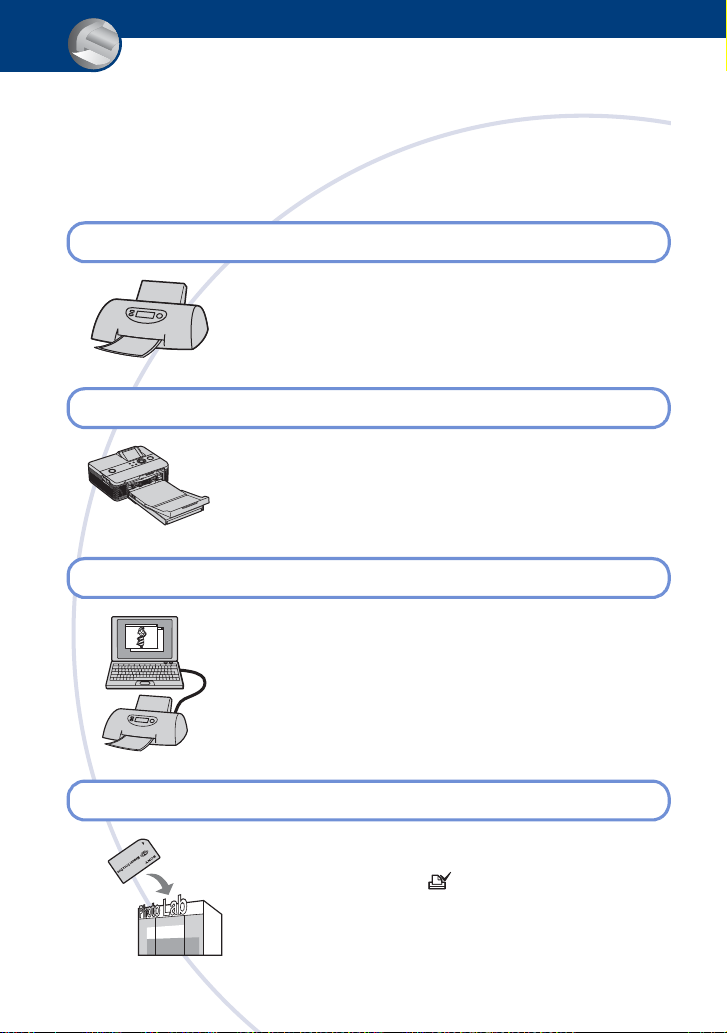
Stilstaande beelden afdrukken
Stilstaande beelden afdrukken
Wanneer u beelden afdrukt die in de [16:9]functie zijn opgenomen, worden beide randen
wellicht bijgesneden. Controleer dit dus voordat
u begint met afdrukken (pagina 100).
Beelden rechtstreeks afdrukken met een PictBridge-compatibele printer (pagina 85)
U kunt beelden afdrukken door de camera rechtsreeks aan te
sluiten op een PictBridge-compatibele printer.
Beelden rechtstreeks afdrukken met een "Memory Stick"-compatibele printer
U kunt beelden afdrukken met een "Memory Stick"-compatibele
printer.
Raadpleeg de gebruiksaanwijzing bij de printer voor meer
informatie.
Beelden afdrukken met een computer
U kunt beelden naar een computer kopiëren met de software
"Picture Motion Browser" (bijgeleverd) en de beelden afdrukken.
U kunt beelden afdrukken met ingevoegde datum (pagina 81).
Afdrukken bij een fotowinkel (pagina 89)
U kunt een "Memory Stick Duo" met beelden die met de camera
zijn opgenomen, meenemen naar een fotowinkel. U kunt van
tevoren een afdrukmarkering aanbrengen op de beelden die u
wilt afdrukken.
84
Page 85
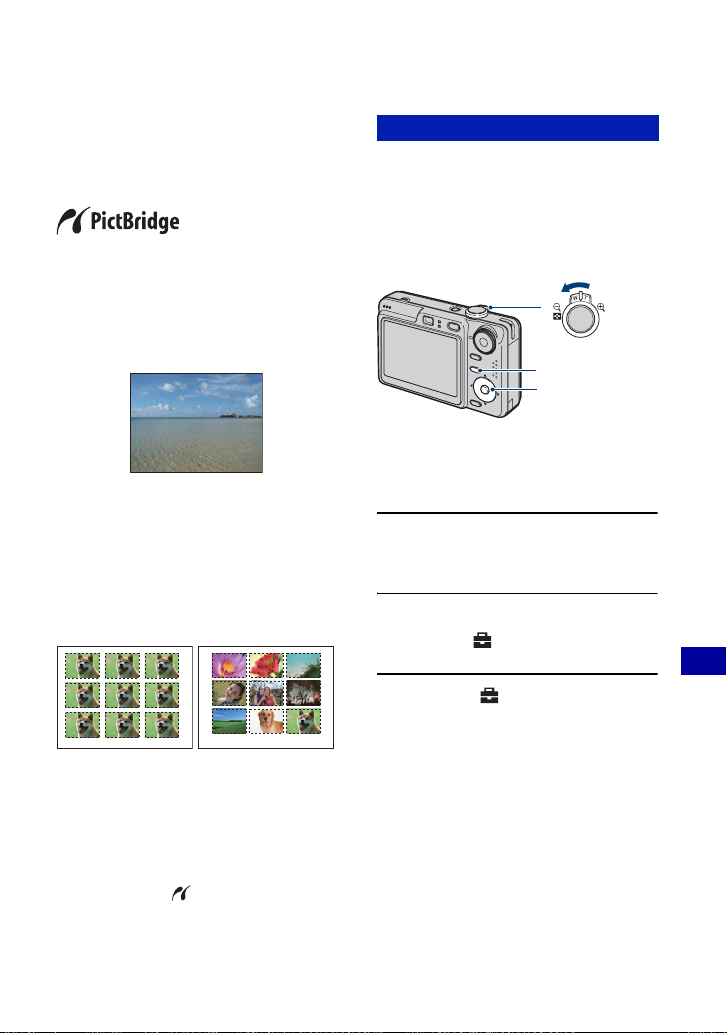
Beelden rechtstreeks afdrukken met een PictBridge-compatibele printer
Zelfs als u geen computer hebt, kunt u de
beelden die u met de camera hebt
opgenomen, afdrukken door de camera
rechtstreeks aan te sluiten op een
PictBridge-compatibele printer.
• "PictBridge" is gebaseerd op de CIPA-norm.
(CIPA: Camera & Imaging Products
Association)
In de enkelbeeldfunctie
U kunt één beeld afdrukken op één
afdrukvel.
In de indexfunctie
U kunt meerdere beelden op kleiner
formaat afdrukken op één afdrukvel. U kunt
een aantal van dezelfde beelden (1) of een
aantal verschillende beelden (2)
afdrukken.
12
Fase 1: De camera voorbereiden
Bereid de camera voor door deze met
behulp van een USB-kabel aan te sluiten op
de printer. Wanneer u de camera aansluit op
een printer die wordt herkend wanneer
[USB-aansl.] is ingesteld op [Autom.], is
fase 1 niet nodig.
Indexhendel
MENU-toets
Regeltoets
• Wij raden u aan een volledig opgeladen
batterijdoos te gebruiken om te vermijden dat de
voeding tijdens het afdrukken wordt
uitgeschakeld.
1 Druk op MENU om het menu weer
te geven.
2 Druk op B op de regeltoets en
selecteer (Setup).
• De functie voor het afdrukken van een index is
wellicht niet beschikbaar, afhankelijk van de
printer.
• De hoeveelheid beelden die als indexbeeld
kunnen worden afgedrukt, verschilt afhankelijk
van de printer.
• U kunt films niet afdrukken.
• Als de aanduiding ongeveer vijf seconden
knippert op het scherm van de camera
(foutmelding), controleert u de aangesloten
printer.
3 Selecteer [ ] (Setup 2) met V en
selecteer vervolgens [USB-aansl.]
met v/V/B.
2
Stilstaande beelden afdrukken
85
Page 86

Beelden rechtstreeks afdrukken met een PictBridge-compatibele printer
4 Selecteer [PictBridge] met B/V en
druk vervolgens op z.
De USB-functie is ingesteld.
Fase 2: De camera aansluiten
op de printer
1 Sluit de camera aan op de printer.
DSC-W55
2 Naar de meervoudige
aansluiting
Kabel voor terminal
voor meervoudig
gebruik
1 Naar de USB-
aansluiting
2 Schakel de camera en de printer
in.
Nadat de verbinding tot stand
is gebracht, wordt de
aanduiding weergegeven.
De camera wordt in de weergavefunctie
gezet waarna een beeld en het afdrukmenu
op het scherm worden weergegeven.
86
DSC-W35
USB-kabel
2 Naar de (USB)-
aansluiting
1 Naar de USB-
aansluiting
Page 87

Beelden rechtstreeks afdrukken met een PictBridge-compatibele printer
Fase 3: Afdrukken
Nadat fase 2 is voltooid, wordt het
afdrukmenu weergegeven, ongeacht de
stand van de modusknop.
1 Selecteer de gewenste
afdrukmethode met v/V op de
regeltoets en druk vervolgens op
z.
[Alle in deze map]
Alle beelden in de map worden
afgedrukt.
[DPOF-beeld]
Alle beelden met een afdrukmarkering
worden afgedrukt (pagina 89),
ongeacht welk beeld wordt
weergegeven.
[Kiezen]
U kunt beelden selecteren en alle
geselecteerde beelden afdrukken.
1Selecteer het beeld dat u wilt afdrukken
met b/B en druk vervolgens op z.
De markering wordt op het
geselecteerde beeld weergegeven.
• Als u meer beelden wilt selecteren,
herhaalt u deze procedure.
2Selecteer [Afdrukken] met V en druk
vervolgens op z.
[Dit beeld]
Het weergegeven beeld wordt
afgedrukt.
• Als u [Dit beeld] selecteert en [Index] instelt
op [Aan] in stap 2, kunt u een aantal van
dezelfde beelden afdrukken als indexbeeld.
2 Selecteer de afdrukinstellingen
met v/V/b/B.
[Index]
Selecteer [Aan] om een indexbeeld af te
drukken.
[Formaat]
Selecteer het formaat van het afdrukvel.
[Datum]
Selecteer [Dag&Tijd] of [Datum] om de
datum en tijd in de beelden in te voegen.
• Als u [Datum] selecteert, wordt de datum
ingevoegd met de geselecteerde notatie
(pagina 62). Deze functie is wellicht niet
beschikbaar, afhankelijk van de printer.
[Aantal]
Als [Index] is ingesteld op [Uit]:
Selecteer het aantal vellen waarop u het
beeld wilt afdrukken. Het beeld wordt
afzonderlijk afgedrukt.
Als [Index] is ingesteld op [Aan]:
Selecteer het aantal beelden dat u als
indexbeeld wilt afdrukken. Als u [Dit
beeld] hebt geselecteerd in stap 1,
selecteert u het aantal van hetzelfde
beeld dat u naast en onder elkaar op
hetzelfde afdrukvel wilt afdrukken als
indexbeeld.
• Het is mogelijk dat niet alle beelden op één
vel passen, afhankelijk van het aantal
beelden.
Stilstaande beelden afdrukken
87
Page 88

Beelden rechtstreeks afdrukken met een PictBridge-compatibele printer
4 Selecteer de gewenste afdrukmethode met
3 Selecteer [OK] met V/B en druk
v/V en druk vervolgens op z.
vervolgens op z.
Het beeld wordt afgedrukt.
• Koppel de kabel voor de terminal voor
meervoudig gebruik (DSC-W55) of de
USB-kabel (DSC-W35) niet los wanneer de
aanduiding (PictBridge-aansluiting)
op het scherm wordt weergegeven.
[Kiezen]
-
aanduiding
Andere beelden afdrukken
Selecteer na stap 3 [Kiezen] en vervolgens
het gewenste beeld met v/V en voer de
procedure uit vanaf stap 1.
Beelden op het indexscherm afdrukken
Voer "Fase 1: De camera voorbereiden"
(pagina 85) en "Fase 2: De camera
aansluiten op de printer" (pagina 86) uit en
ga als volgt verder.
U kunt beelden selecteren en alle
geselecteerde beelden afdrukken.
Selecteer het beeld dat u wilt afdrukken
met v/V/b/B en druk vervolgens op z
om de markering weer te geven. (Als u
meer beelden wilt selecteren, herhaalt u
deze procedure.) Druk vervolgens op
MENU.
[DPOF-beeld]
Alle beelden met een afdrukmarkering
worden afgedrukt, ongeacht welk
beeld wordt weergegeven.
[Alle in deze map]
Alle beelden in de map worden afgedrukt.
5 Voer stap 2 en 3 van "Fase 3: Afdrukken"
(pagina 87) uit.
Nadat u de camera op de printer hebt
aangesloten, wordt het afdrukmenu
weergegeven. Selecteer [Annul.] om het
afdrukmenu uit te schakelen en ga als volgt
verder.
1 Verschuif de (Index)-hendel.
Het indexscherm wordt weergegeven.
2 Druk op MENU om het menu weer te
geven.
3 Selecteer [ ] (Print) met B en druk
vervolgens op z.
88
Page 89
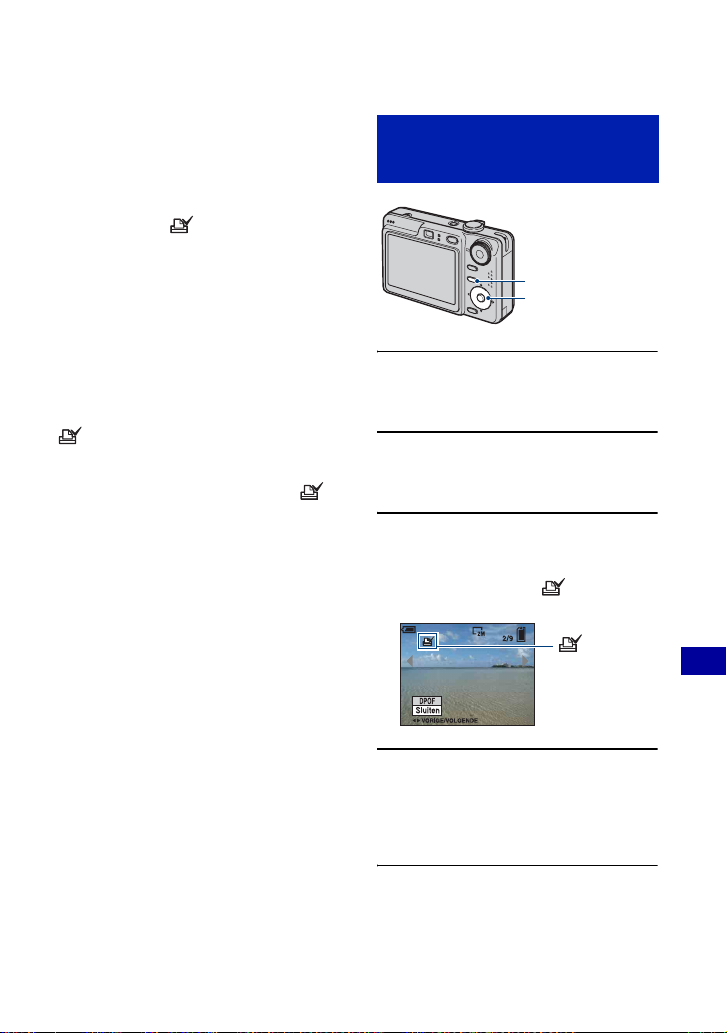
Afdrukken bij een fotowinkel
U kunt een "Memory Stick Duo" met
beelden die met de camera zijn opgenomen,
meenemen naar een fotowinkel. Als de
fotowinkel beschikt over een
fotoafdrukservice die gebruikmaakt van
DPOF, kunt u van tevoren een
afdrukmarkering op de beelden
aanbrengen, zodat u deze niet bij het
afdrukken in de winkel hoeft te selecteren.
• U kunt de beelden in het interne geheugen niet
rechtstreeks vanaf de camera afdrukken in een
fotowinkel. Kopieer de beelden eerst naar een
"Memory Stick Duo" en neem de "Memory
Stick Duo" mee naar de fotowinkel.
Wat is DPOF?
DPOF (Digital Print Order Format) is een
functie waarmee u een afdrukmarkering
kunt aanbrengen op beelden op de
"Memory Stick Duo" die u later wilt
afdrukken.
• U kunt de beelden ook afdrukken met de
afdrukmarkering met een printer die voldoet aan
de DPOF-norm (Digital Print Order Format) of
met een PictBridge-compatibele printer.
• Films kunnen niet worden voorzien van een
afdrukmarkering.
• Als u beelden markeert die in de [Multi Burst]functie zijn opgenomen, worden alle beelden op
één vel afgedrukt, verdeeld over 16 panelen.
Als u een "Memory Stick Duo"
meeneemt naar een fotowinkel
• Vraag aan de medewerkers van de fotowinkel
welke typen "Memory Stick Duo" ze kunnen
verwerken.
• Als de fotowinkel geen "Memory Stick Duo"
kan verwerken, kopieert u de gewenste beelden
naar een ander medium, zoals een CD-R, en
neemt u die mee naar de fotowinkel.
• Vergeet niet de Memory Stick Duo-adapter mee
te nemen.
• Voordat u beeldgegevens meeneemt naar een
fotowinkel, moet u altijd eerst een reservekopie
(back-up) van de gegevens maken op een schijf.
• U kunt het aantal afdrukken niet instellen.
• Als u datums op de beelden wilt afdrukken,
raadpleegt u de fotowinkel.
Een afdrukmarkering
aanbrengen in de
enkelbeeldfunctie
MENU-toets
Regeltoets
1 Geef het beeld weer dat u wilt
afdrukken.
2 Druk op MENU om het menu weer
te geven.
3 Selecteer [DPOF] met b/B en druk
vervolgens op z.
Een afdrukmarkering wordt
weergegeven op het beeld.
Stilstaande beelden afdrukken
4 Als u andere beelden wilt
markeren, geeft u het gewenste
beeld weer met b/B en drukt u
vervolgens op z.
Een afdrukmarkering verwijderen in de
enkelbeeldfunctie
Druk op z in stap 3 of 4.
89
Page 90
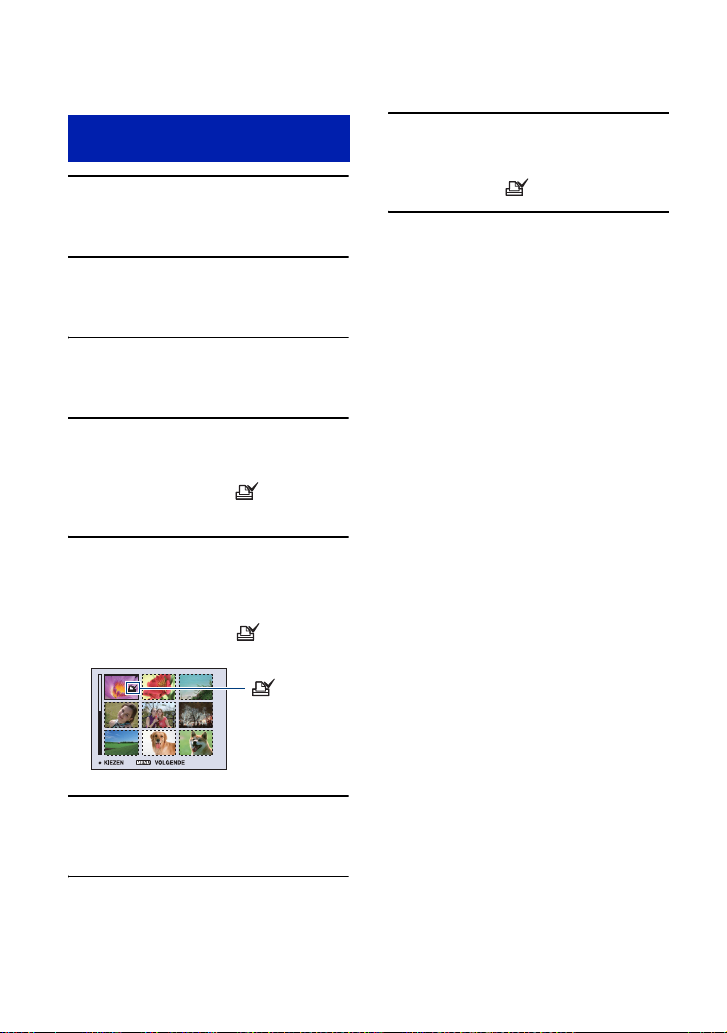
Afdrukken bij een fotowinkel
Een afdrukmarkering
aanbrengen in de indexfunctie
1 Geef het indexscherm weer
(pagina 30).
2 Druk op MENU om het menu weer
te geven.
3 Selecteer [DPOF] met b/B en druk
vervolgens op z.
4 Selecteer [Kiezen] met v/V en
druk vervolgens op z.
• U kunt geen markering aanbrengen in
[Alle in deze map].
5 Selecteer het beeld dat u wilt
markeren met v/V/b/B en druk
vervolgens op z.
Een groene markering wordt op het
geselecteerde beeld weergegeven.
(groen)
8 Selecteer [OK] met B en druk
vervolgens op z.
De markering wordt wit.
Als u het markeren wilt annuleren,
selecteert u [Annul.] in stap 4 of selecteert u
[Sluiten] in stap 8 en drukt u op z.
Een afdrukmarkering verwijderen in de
indexfunctie
Selecteer de beelden waarvan u de
afdrukmarkering wilt verwijderen in stap 5
en druk vervolgens op z.
Alle afdrukmarkeringen in de map
verwijderen
Selecteer [Alle in deze map] in stap 4 en
druk vervolgens op z. Selecteer [Uit] en
druk vervolgens op z.
6 Herhaal stap 5 om andere beelden
te markeren.
7 Druk op MENU.
90
Page 91

Problemen oplossen
Problemen oplossen
Als u problemen ondervindt met de camera, kunt u de volgende oplossingen proberen.
1 Controleer de items op pagina's 92 tot en met 102.
Zie pagina 103 als een code zoals "C/E:ss:ss" op het scherm verschijnt.
2 Verwijder de batterijdoos uit de camera, plaats deze na ongeveer een minuut
terug en schakel de camera in.
3 Herstel de standaardinstellingen (pagina 60).
4 Neem contact op met uw Sony-handelaar of de plaatselijke technische dienst
van Sony.
Wanneer u de camera opstuurt voor reparatie, stemt u er automatisch mee in dat de
beeldgegevens in het interne geheugen worden gecontroleerd.
Klik op een van de volgende items om naar de betreffende pagina te gaan waarop het
probleem en de oorzaak of de bijbehorende oplossing worden beschreven.
Batterijdoos en stroomvoorziening
92
Stilstaande beelden/films
opnemen 92
Beelden weergeven 95
Beelden verwijderen/bewerken 96
Computers 96
Picture Motion Browser 98
"Memory Stick Duo" 99
Intern geheugen 99
Afdrukken 100
PictBridge-compatibele printer
101
Overige 102
Problemen oplossen
91
Page 92
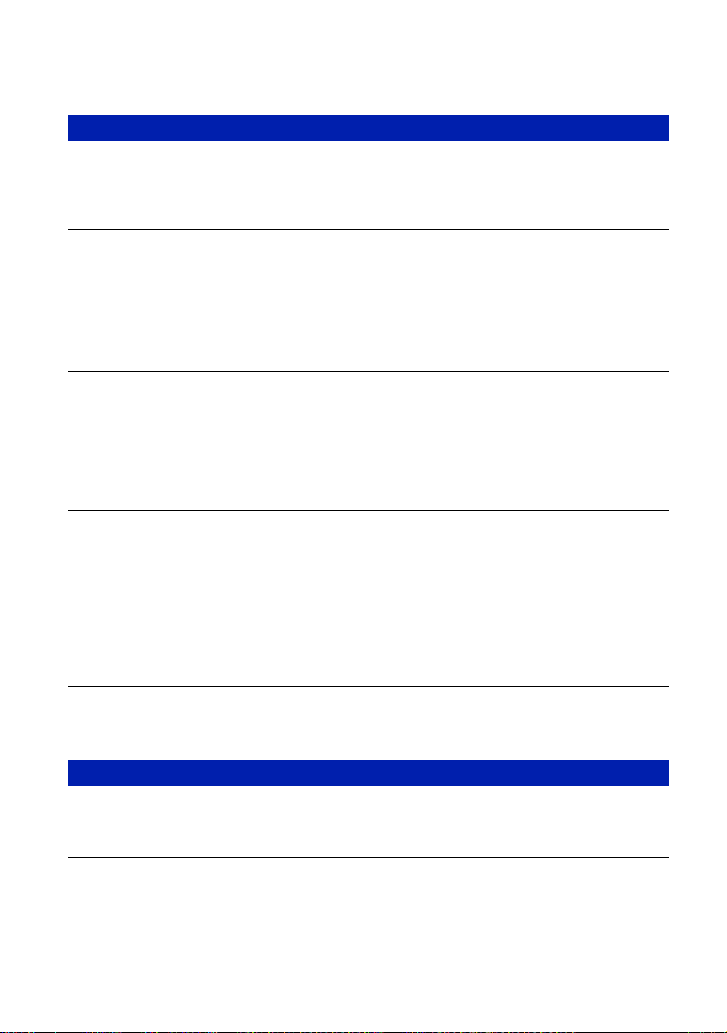
Problemen oplossen
Batterijdoos en stroomvoorziening
De batterijdoos kan niet worden geïnstalleerd.
• Installeer de batterijdoos op de juiste manier waarbij u de top van de batterijdoos gebruikt om
de hendel voor het uitwerpen van de batterij naar de onderkant van de camera te duwen.
De camera kan niet worden ingeschakeld.
• Plaats de batterijdoos op de juiste manier.
• De batterijdoos is leeg. Plaats een opgeladen batterijdoos.
• De batterijdoos heeft het einde van de levensduur bereikt (pagina 109). Plaats een nieuwe
batterijdoos.
• Gebruik een aanbevolen batterijdoos.
De camera wordt plotseling uitgeschakeld.
• Als de camera is ingeschakeld en u deze gedurende drie minuten niet bedient, wordt de
camera automatisch uitgeschakeld om te voorkomen dat de batterijdoos leegloopt. Schakel de
camera opnieuw in.
• De batterijdoos heeft het einde van de levensduur bereikt (pagina 109). Plaats een nieuwe
batterijdoos.
De aanduiding voor de resterende lading van de batterijlading is onjuist.
• Dit kan gebeuren wanneer u de camera op een zeer warme of koude plaats gebruikt.
• De weergegeven resterende lading van de batterijdoos verschilt van de huidige lading.
Verbruik de batterijlading volledig en laad vervolgens de batterijdoos volledig op zodat de
weergegeven tijdsduur juist is.
• De batterijdoos is leeg. Plaats een opgeladen batterijdoos.
• De batterijdoos heeft het einde van de levensduur bereikt (pagina 109). Plaats een nieuwe
batterijdoos.
De batterij kan niet worden opgeladen.
• U kunt de batterij niet opladen met de netspanningsadapter (niet bijgeleverd).
Stilstaande beelden/films opnemen
Het scherm wordt niet ingeschakeld, zelfs wanneer de voeding is ingeschakeld.
• Schakel het scherm in (pagina 17).
De camera kan geen beelden opnemen.
• Controleer de resterende opslagcapaciteit van het interne geheugen of de "Memory Stick
Duo". Als deze vol is, voert u een van de volgende handelingen uit:
– Verwijder overbodige beelden (pagina 29).
– Plaats een andere "Memory Stick Duo".
92
Page 93

Problemen oplossen
• U gebruikt de "Memory Stick Duo" met de schrijfbeveiligingsschakelaar in de stand LOCK.
Zet de schakelaar in de stand voor opnemen (pagina 107).
• Tijdens het opladen van de flitser kunt u geen beelden opnemen.
• Stel de modusknop in een andere positie dan in wanneer u stilstaande beelden opneemt.
• Zet de modusknop op wanneer u films wilt opnemen.
• Het beeldformaat is ingesteld op [640(Fijn)] wanneer films worden opgenomen. Voer een van
de volgende bewerkingen uit:
– Stel het beeldformaat in op een andere instelling dan [640(Fijn)].
– Plaats een "Memory Stick PRO Duo".
De camera stopt tijdens de opname van een film.
•
De camera stopt de opname automatisch wanneer het bestand een grootte van ongeveer 2GB heeft.
Het onderwerp is niet zichtbaar op het scherm.
• De camera is ingesteld op de weergavefunctie. Druk op de (Weergave)-knop om de
opnamefunctie (pagina 29) te wijzigen.
De opname neemt veel tijd in beslag.
• De NR lage sluitertijd-functie is geactiveerd (pagina 14). Dit is normaal.
Het beeld is onscherp.
• Het onderwerp bevindt zich te dichtbij. Neem op met de opnamefunctie (Macro). Zorg
ervoor dat u tijdens het opnemen de lens verder van het onderwerp afhoudt dan de minimale
opnameafstand, ongeveer 2 cm voor groothoek (W)/30 cm voor telefoto (T) .
• (Schemer) of (Landschap) is geselecteerd in de scènekeuzefunctie bij het opnemen van
stilstaande beelden.
• De functie Vooraf ingestelde scherpstelling is geselecteerd. Selecteer de functie automatisch
scherpstellen (pagina 34).
• Raadpleeg "Als het onderwerp onscherp is" op pagina 35.
De zoomfunctie werkt niet.
• De slimme-zoomfunctie kan niet worden gebruikt wanneer:
– Het beeldformaat is ingesteld op [7M] of [3:2].
– Opnemen in de Multi-burstfunctie.
• De digitale zoomfunctie kan niet worden gebruikt wanneer u films opneemt.
• U kunt de zoomvergrotingsfactor niet wijzigen wanneer u een film opneemt.
De flitser werkt niet.
• De flitser is ingesteld op (Niet flitsen) (pagina 22).
• U kunt in de volgende gevallen de flitser niet gebruiken:
– [Mode] (Opn.functie) is ingesteld op [Burst] of [Multi Burst] (pagina 40).
– (Hoge gevoeligheid) of (Schemer) is geselecteerd in de scènekeuzefunctie (pagina 27).
– U neemt films op.
Problemen oplossen
93
Page 94
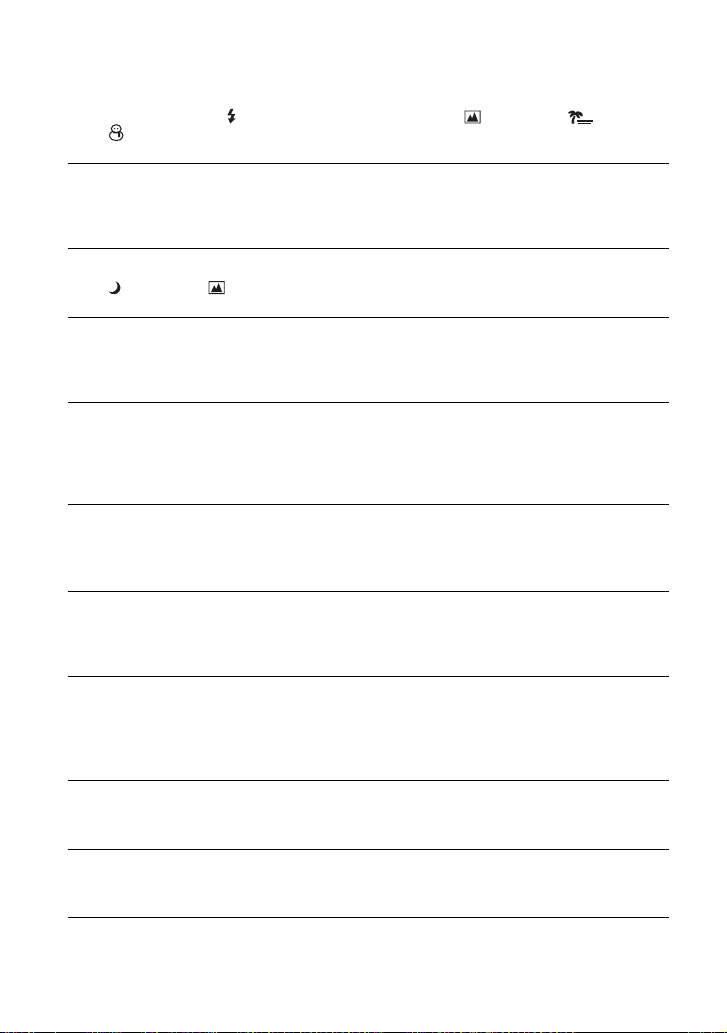
Problemen oplossen
• Stel de flitser in op (altijd flitsen ingeschakeld) wanneer (Landschap), (Strand) of
(Sneeuw) is geselecteerd in de scènekeuzefunctie (pagina 22).
Wazige vlekken verschijnen in beelden die met de flitser worden opgenomen.
• Stof in de lucht heeft het flitslicht gereflecteerd en wordt in het beeld weergegeven. Dit is
normaal.
De close-upopnamefunctie (Macro) werkt niet.
• (Schemer) of (Landschap) is geselecteerd in de scènekeuzefunctie (pagina 28).
De datum en tijd worden niet weergegeven.
• Tijdens het opnemen worden de datum en tijd niet weergegeven. Ze worden alleen
weergegeven tijdens het afspelen.
Kan geen data aan beelden toevoegen.
• Deze camera beschikt niet over een functie voor het toevoegen van data aan beelden
(pagina 101). U kunt beelden afdrukken of opslaan met de datum door "Picture Motion
Browser" te gebruiken (pagina 80).
De F-waarde en de sluitertijd knipperen wanneer u de sluiterknop half
ingedrukt houdt.
• De belichting is niet goed. Pas de belichting aan (pagina 24).
Het scherm is te donker of te licht.
• Pas de helderheid van de achtergrondverlichting van het LCD-scherm (alleen DSC-W55) aan
(pagina 17, 60).
Het beeld is te donker.
• U neemt een onderwerp met een lichtbron erachter op. Selecteer de lichtmeetfunctie
(pagina 36) of pas de belichting aan (pagina 24).
• Schakel het scherm in (pagina 17).
Het beeld is te licht.
• Pas de belichting aan (pagina 24).
De kleuren van het beeld zijn niet juist.
• Stel [COLOR] (Kleurfunctie) in op [Normaal] (pagina 33).
Bij het filmen van een zeer helder onderwerp verschijnen er verticale strepen.
• Dit is een bekend verschijnsel. Dit verschijnsel duidt niet op een defect.
94
Page 95
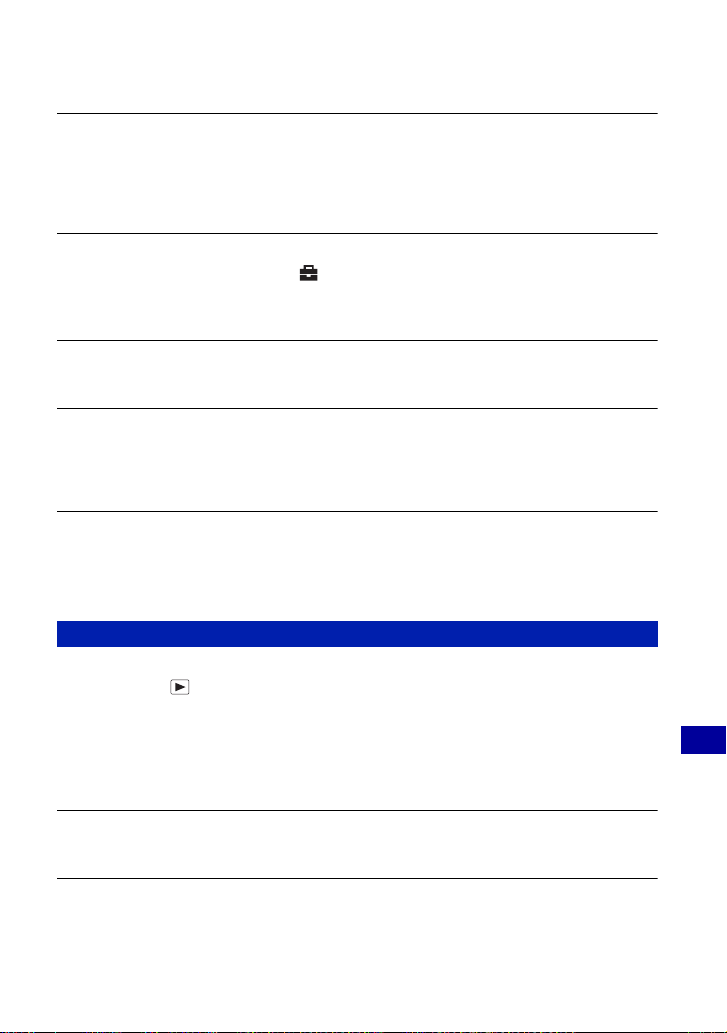
Problemen oplossen
In het beeld verschijnt ruis wanneer u op een donkere plaats naar het scherm
kijkt.
• De camera probeert de zichtbaarheid van het scherm te verhogen door het beeld tijdelijk
helderder te maken onder omstandigheden met een slechte verlichting. Dit is niet van invloed
op het opgenomen beeld.
De ogen van het onderwerp zijn rood.
• Stel [Rode-ogeneff.] in het menu (Setup) in op [Aan] (pagina 54).
• Neem het onderwerp op vanaf een afstand korter dan het flitsbereik bij gebruik van de flitser.
• Verlicht het vertrek en neem het onderwerp op.
Er verschijnen puntjes op het scherm.
• Dit is normaal. Deze puntjes worden niet opgenomen (pagina 2).
Het beeld dat zichtbaar is door de zoeker geeft het werkelijk opneembare bereik
niet aan.
• Het parallax-fenomeen doet zich voor wanneer het onderwerp dichtbij is. Gebruik het LCD-
scherm om het opneembare bereik te bevestigen.
Beelden kunnen niet continu worden opgenomen.
• Het interne geheugen of de "Memory Stick Duo" is vol. Verwijder overbodige beelden
(pagina 29).
• De accu is bijna leeg. Plaats een opgeladen batterijdoos.
Beelden weergeven
De camera kan geen beelden weergeven.
• Druk op de (Weergave)-toets (pagina 29).
• De naam van de map of het bestand is gewijzigd op de computer (pagina 75).
• Wanneer een beeldbestand is bewerkt door een computer of wanneer het beeldbestand is
opgenomen met een ander cameramodel dan het model van uw camera, kan weergave op uw
camera niet worden gegarandeerd.
• De camera is ingesteld op de USB-functie. Annuleer de USB-verbinding (pagina 73).
De datum en tijd worden niet weergegeven.
• DISP-toets (Schermweergave) is uitgeschakeld(pagina 17).
Onmiddellijk nadat de weergave is begonnen, ziet het beeld er grof uit.
• Onmiddellijk nadat de weergave is begonnen, kan het beeld er grof uitzien als gevolg van de
beeldverwerking. Dit is normaal.
Problemen oplossen
95
Page 96

Problemen oplossen
Tijdens de videoweergave kunnen onregelmatige kleuren worden
weergegeven.
• Dit is normaal. De opgenomen beelden worden niet beïnvloed.
De beelden worden niet weergegeven op het scherm.
• Verwijder de kabel voor de terminal voor meervoudig gebruik (DSC-W55) of de A/V-kabel
(DSC-W35) als de kabel is aangesloten (pagina 63).
Het beeld verschijnt niet op het televisiescherm.
• Controleer [Video-uit] om te zien of het video-uitgangssignaal van de camera is ingesteld op
het kleursysteem van de televisie (pagina 62).
• Controleer de aansluiting (pagina 63).
• Als de kabel voor een terminal voor meervoudig gebruik is aangesloten op de USB-
aansluiting, moet u de kabel verwijderen (alleen DSC-W55).
Beelden verwijderen/bewerken
De camera kan een beeld niet verwijderen.
• Annuleer de beveiliging (pagina 45).
• U gebruikt de "Memory Stick Duo" met de schrijfbeveiligingsschakelaar in de stand LOCK.
Zet de schakelaar in de stand voor opnemen (pagina 107).
U hebt per ongeluk een beeld verwijderd.
• Als u een beeld hebt verwijderd, kunt u dit niet herstellen. U kunt het beste de beelden
beveiligen (pagina 44) of de "Memory Stick Duo" gebruiken met de
schrijfbeveiligingsschakelaar in de stand LOCK (pagina 107) om te voorkomen dat beelden
per ongeluk worden gewist.
De functie voor het wijzigen van het formaat werkt niet.
• Het formaat van films en Multi-burst-beelden kan niet worden gewijzigd.
U kunt geen film knippen.
• De film is niet lang genoeg om te worden geknipt (korter dan ongeveer twee seconden).
• Annuleer de beveiliging (pagina 45).
Computers
U weet niet of het besturingssysteem van de computer compatibel is met de
camera.
• Controleer "Aanbevolen computeromgeving" op pagina 66 voor Windows en pagina 82 voor
Macintosh.
96
Page 97

Problemen oplossen
De "Memory Stick PRO Duo" wordt niet herkend door een computer met een
"Memory Stick"-sleuf.
• Controleer of de "Memory Stick PRO Duo" wordt ondersteund door de computer en de
Memory Stick Reader/Writer. Gebruikers van computers en Memory Stick Readers/Writers
van een andere fabrikant dan Sony moeten contact opnemen met die fabrikant.
• Als de "Memory Stick PRO Duo" niet wordt ondersteund, sluit u de camera aan op de
computer (pagina 69 en 82). De "Memory Stick PRO Duo" wordt door de computer herkend.
De computer herkent de camera niet.
• Schakel de camera in.
• Als de batterijlading laag is, plaatst u de opgeladen batterijdoos of gebruikt u de
netspanningsadapter (niet bijgeleverd) (pagina 68).
• Stel [USB-aansl.] in op [Mass Storage] in het menu (Setup) (pagina 61).
• Gebruik de kabel voor de terminal voor meervoudig gebruik (bijgeleverd) (DSC-W55) of de
USB-kabel (bijgeleverd) (DSC-W35) (pagina 69).
• Koppel de kabel voor de terminal voor meervoudig gebruik (DSC-W55) of de USB-kabel
(DSC-W35) los van de computer en de camera en sluit de kabel vervolgens opnieuw stevig
aan.
• Koppel alle apparatuur, behalve de camera, het toetsenbord en de muis, los van de USB-
aansluitingen van de computer.
• Sluit de camera rechtstreeks aan op de computer en niet via een USB-hub of ander apparaat
(pagina 69).
• De software (bijgeleverd) is niet geïnstalleerd. Installeer de software (pagina 67).
• De computer herkent het apparaat niet, omdat u de camera hebt aangesloten op de computer
met de kabel voor de terminal voor meervoudig gebruik (DSC-W55) of de USB-kabel (DSCW35) voordat u de software (bijgeleverd) hebt geïnstalleerd. Verwijder het foutief herkende
apparaat van de computer en installeer het USB-stuurprogramma (zie het volgende punt).
Het pictogram "Removable disk" wordt niet op het scherm weergegeven
wanneer u de camera aansluit op de computer.
• Volg de onderstaande procedure om het USB-stuurprogramma opnieuw te installeren. De
onderstaande procedure geldt voor Windows-computers.
1 Klik met de rechtermuisknop op [My Computer] en klik op [Properties] in het snelmenu.
Het scherm "System Properties" wordt weergegeven.
2 Klik op [Hardware]
t [Device Manager].
De "Device Manager" wordt weergegeven.
3 Klik met de rechtermuisknop op [ Sony DSC] en klik vervolgens op [Uninstall]
Het apparaat is verwijderd.
4 Installeer de software (pagina 67).
Er wordt ook een USB-stuurprogramma geïnstalleerd.
Problemen oplossen
t [OK].
97
Page 98

Problemen oplossen
U kunt geen beelden kopiëren.
• Breng een USB-verbinding tussen de camera en de computer tot stand (pagina 69).
• Volg de betreffende kopieerprocedure voor uw besturingssysteem (pagina 70 en 82).
• Wanneer u beelden opneemt op een "Memory Stick Duo" die met een computer is
geformatteerd, kunt u de beelden wellicht niet naar een computer kopiëren. Maak opnamen op
een "Memory Stick Duo" die met de camera is geformatteerd (pagina 57).
Nadat de USB-verbinding tot stand is gebracht, wordt "Picture Motion
Browser" niet automatisch gestart.
• Start "Media Check Tool" (pagina 76).
• Breng de USB-verbinding tot stand nadat de computer is ingeschakeld (pagina 69).
Het beeld kan niet worden weergegeven op een computer.
• Raadpleeg de Help-functie als u "Picture Motion Browser" gebruikt.
• Raadpleeg de fabrikant van de computer of de software.
Wanneer u een film op een computer weergeeft, worden beeld en geluid
onderbroken door storing.
• U geeft de film rechtstreeks weer vanuit het interne geheugen of vanaf de "Memory Stick
Duo". Kopieer de film naar de vaste schijf van de computer en geef vervolgens de film weer
vanaf de vaste schijf (pagina 68).
U kunt een beeld niet afdrukken.
• Raadpleeg de gebruiksaanwijzing van de printer.
Beelden die al naar de computer zijn gekopieerd, kunnen niet op de camera
worden weergegeven.
• Kopieer de beelden naar een map die door de camera wordt herkend, zoals "101MSDCF"
(pagina 74).
• Voer de bewerking correct uit (pagina 75).
Picture Motion Browser
Beelden worden niet correct weergegeven met "Picture Motion Browser".
• Controleer of de map met de beelden is geregistreerd in "Viewed folders". Als de beelden niet
worden weergegeven, zelfs niet als de map is geregistreerd in "Viewed folders", moet u de
database bijwerken (pagina 80).
U kunt beelden die zijn geïmporteerd met "Picture Motion Browser" niet vinden.
• Kijk in de map "My Pictures".
• Als u de standaardinstellingen hebt gewijzigd, gaat u naar "Wijzigen van "Folder to be
imported"" op pagina 80 en controleert u welke map wordt gebruikt voor het importeren.
98
Page 99
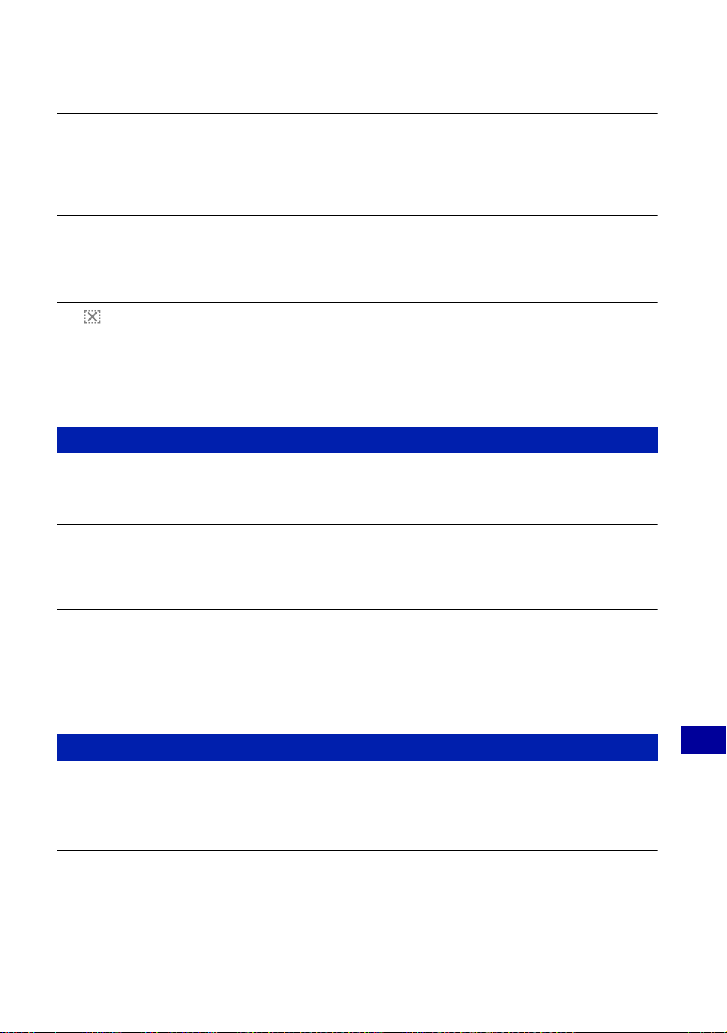
Problemen oplossen
U wilt de "Folder to be imported" wijzigen.
• Open het scherm "Import Settings" om de "Folder to be imported" te wijzigen. U kunt een
andere map opgeven nadat u deze met "Picture Motion Browser" hebt geregistreerd in
"Viewed folders" (pagina 80).
Alle geïmporteerde beelden worden in de kalender weergegeven met de datum
1 januari.
• U hebt de datum nog niet ingesteld op de camera. Stel de datum in op de camera (pagina 62).
De -markering wordt weergegeven.
• Als u de naam van beeldbestanden/-mappen in andere software hebt gewijzigd of deze hebt
verwijderd, worden de registratiegegevens van de beelden niet bijgewerkt. Als u
registratiegegevens van beelden wilt bijwerken, selecteert u [Update Database] in het menu
[Tools].
"Memory Stick Duo"
De "Memory Stick Duo" kan niet worden geplaatst.
• Plaats deze in de juiste richting.
De "Memory Stick Duo" kan niet worden geformatteerd.
• U gebruikt de "Memory Stick Duo" met de schrijfbeveiligingsschakelaar in de stand LOCK.
Zet de schakelaar in de stand voor opnemen (pagina 107).
U hebt een "Memory Stick Duo" per ongeluk geformatteerd.
• Alle beeldgegevens op de "Memory Stick Duo" zijn verwijderd door het formatteren. U kunt
deze niet meer herstellen. U kunt het beste de schrijfbeveiligingsschakelaar van de "Memory
Stick Duo" in de stand LOCK zetten om te voorkomen dat beeldgegevens per ongeluk worden
gewist (pagina 107).
Intern geheugen
Er kunnen geen beelden worden weergegeven of opgenomen in het interne
geheugen.
• Er is een "Memory Stick Duo" in de camera geplaatst. Verwijder ze.
De beeldgegevens in het interne geheugen kunnen niet naar een "Memory Stick
Duo" worden gekopieerd.
• De "Memory Stick Duo" is vol. Controleer de opslagcapaciteit (64 MB of meer wordt
aanbevolen).
Problemen oplossen
99
Page 100

Problemen oplossen
De beeldgegevens op de "Memory Stick Duo" of de computer kunnen niet naar
het interne geheugen worden gekopieerd.
• De beeldgegevens op een "Memory Stick Duo" of een computer kunnen niet naar het interne
geheugen worden gekopieerd.
Afdrukken
Zie ook "PictBridge-compatibele printer" (hierna) in combinatie met de volgende punten.
Beelden worden zonder beide randen afgedrukt.
• Afhankelijk van de printer kunnen de linker-, rechter-, boven- en onderrand van het beeld
worden bijgesneden. Vooral wanneer u een beeld hebt opgenomen met het beeldformaat
[16:9], kunnen de randen van het beeld worden bijgesneden.
• Wanneer u beelden afdrukt met uw eigen printer, kunt u de instellingen voor bijsnijden en
afdrukken zonder randen annuleren. Vraag de fabrikant van de printer of de printer beschikt
over deze functies.
• Wanneer u de beelden laat afdrukken bij een digitale-fotowinkel, vraagt u of de beelden
kunnen worden afgedrukt zonder beide randen bij te snijden.
Er worden beelden met 16 frames afgedrukt.
• Beelden die in de Multi-burst-functie zijn opgenomen, worden als één beeld met 16 frames
opgenomen. U kunt het beeld niet per frame afdrukken.
Beelden kunnen niet met de datum worden afgedrukt.
• U kunt beelden afdrukken met de datum door "Picture Motion Browser" te gebruiken
(pagina 81).
• Deze camera beschikt niet over een functie voor het toevoegen van data aan beelden.
Aangezien de beelden die met de camera worden opgenomen, echter informatie bevatten over
de opnamedatum, kunt u beelden met de datum afdrukken als de printer of de software Exifgegevens kan herkennen. Raadpleeg de fabrikant van de printer of de software voor
informatie over de compatibiliteit met de Exif-gegevens.
• Als u beelden bij een fotowinkel laat afdrukken, kunt u in de fotowinkel vragen om de datum
op de beelden af te drukken.
100
